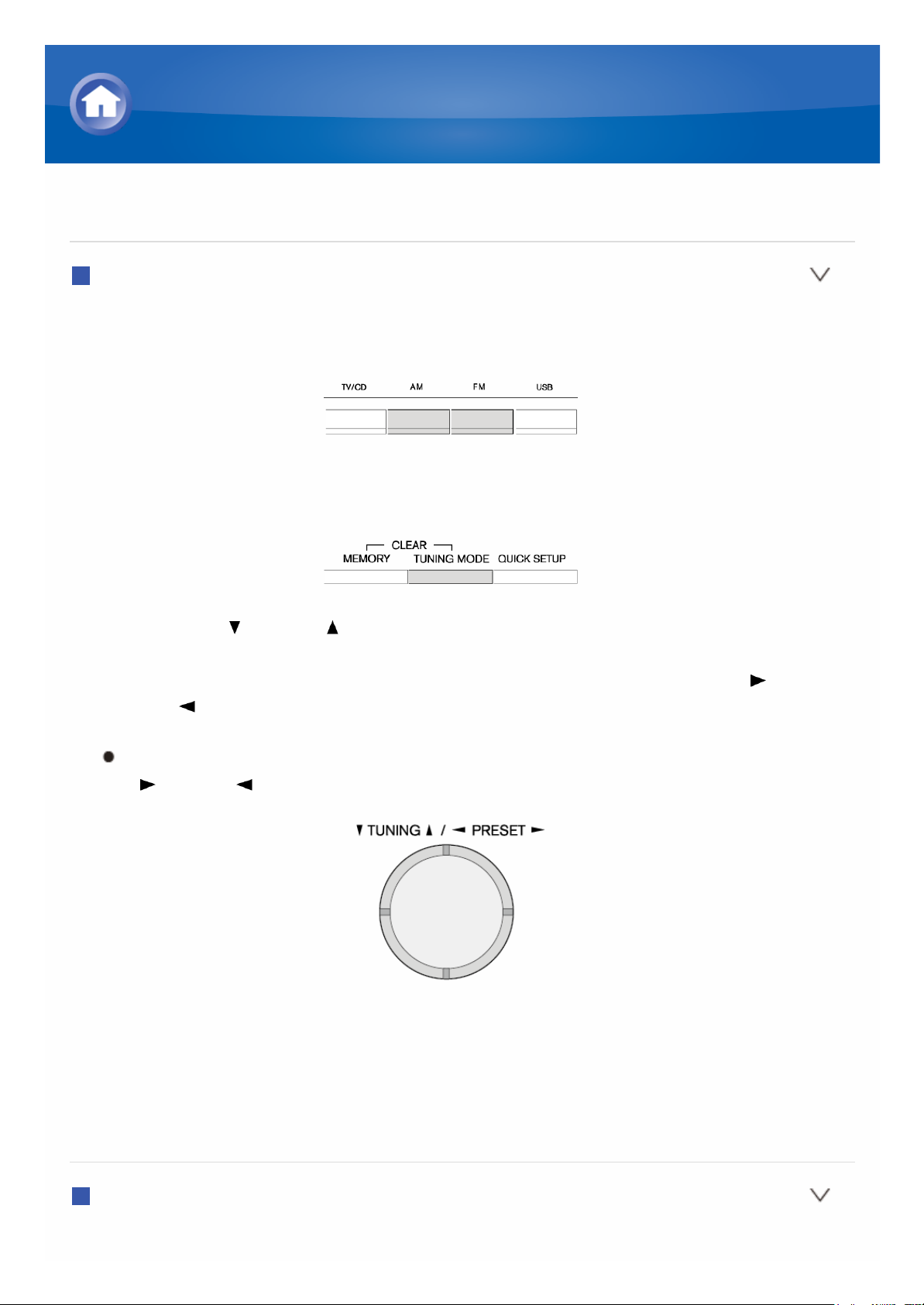
Auswahl des Radiosenders
Automatisches Einstellen auf Sender
1. Drücken Sie AM oder FM am Gerät, um entweder „AM“ oder „FM“
auszuwählen.
2. Drücken Sie TUNING MODE, sodass die „AUTO“-Anzeige auf dem
Display leuchtet.
3. Drücken Sie TUNING . Die automatische Suche nach einem
Radiosender wird gestartet. Die Suche wird beendet, wenn einer
gefunden ist. Wenn ein Radiosender ausgewählt ist, leuchtet die „
TUNED “-Lampe auf dem Display. Bei Empfang eines Radiosenders
leuchtet die Anzeige „FM STEREO“ auf.
Es wird kein Ton ausgegeben, wenn die Anzeige
„ TUNED “ aus ist.
Wenn das Signal von einem FM-Radiosender schwach ist: Je nach
Gebäudestruktur und Umgebung sind die Empfangsbedingungen für
Radiowellen verschieden und es ist vielleicht unmöglich, einen guten
Empfang zu bekommen. Wählen Sie in diesem Fall manuell den Radiosender
Ihrer Wahl aus, indem Sie sich auf das nächste Kapitel beziehen.
Manuelles Einstellen auf Sender
1. Drücken Sie AM oder FM am Gerät, um entweder „AM“ oder „FM“
Einzelheiten zur AM/FM-Wiedergabe
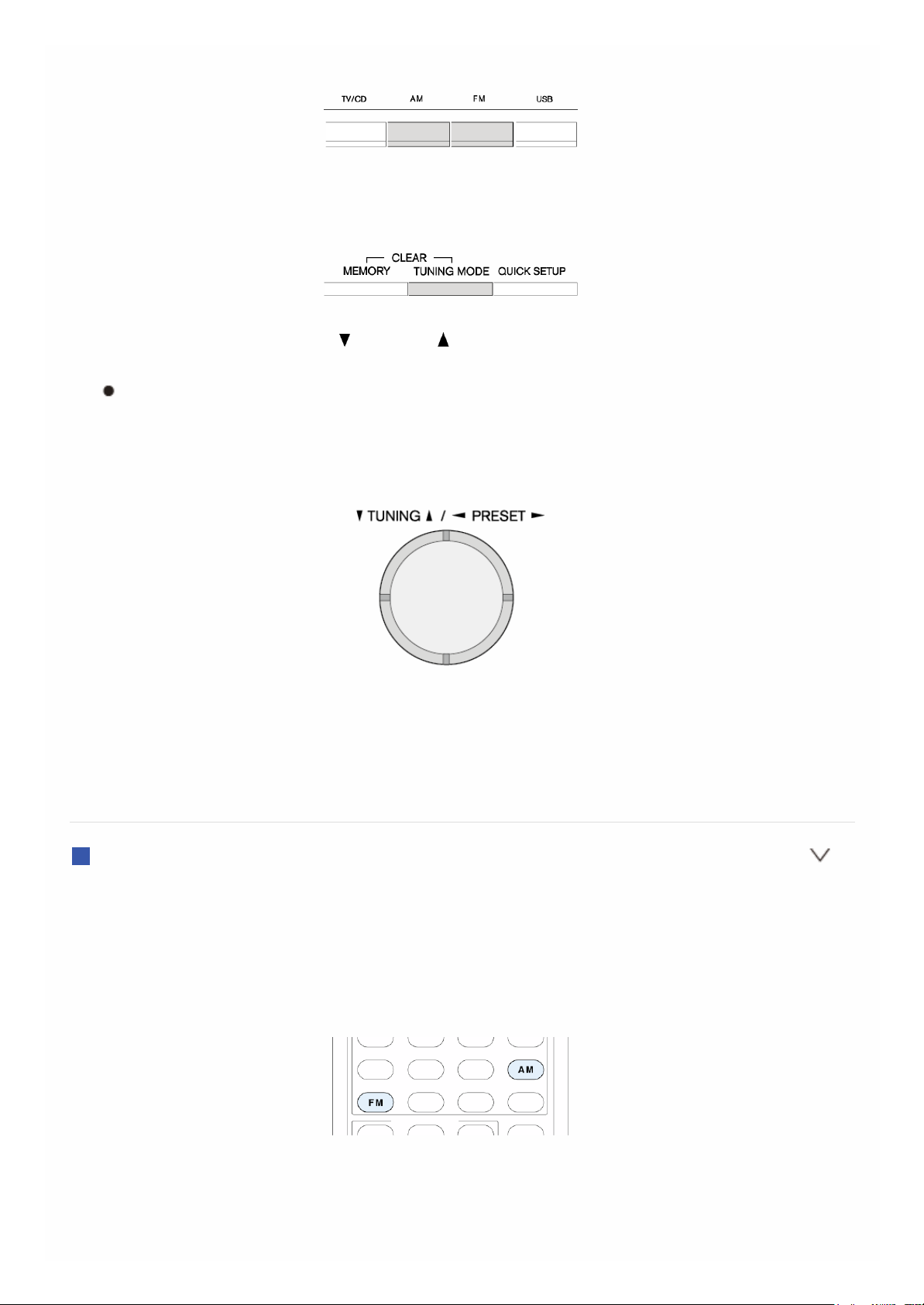
auszuwählen.
2. Drücken Sie TUNING MODE, sodass die „AUTO“-Anzeige auf dem
Display erlischt.
3. Drücken und halten Sie TUNING , um den gewünschten Radiosender
auszuwählen.
Die Frequenz ändert sich in 1er-Schritten bei jedem Drücken der
Taste. Die Frequenz ändert sich kontinuierlich, wenn die Taste
gehalten wird, und stoppt, wenn sie losgelassen wird. Suchen Sie
durch Anschauen des Displays.
Um zur Methode der automatischen Senderwahl zurückzukehren:
Drücken Sie erneut TUNING MODE auf dem Hauptgerät. Das Gerät stellt
automatisch einen UKW-Sender ein. Lassen Sie die Anzeige normalerweise
auf „AUTO“ stehen.
Einstellen von Sendern über die Frequenz
Ermöglicht es Ihnen, die Frequenz eines Radiosenders, den Sie sich
anhören möchten, direkt einzugeben.
1. Drücken Sie AM oder FM auf der Fernbedienung, um entweder „AM“ oder
„FM“ auszuwählen.
2. Drücken Sie D.TUN.
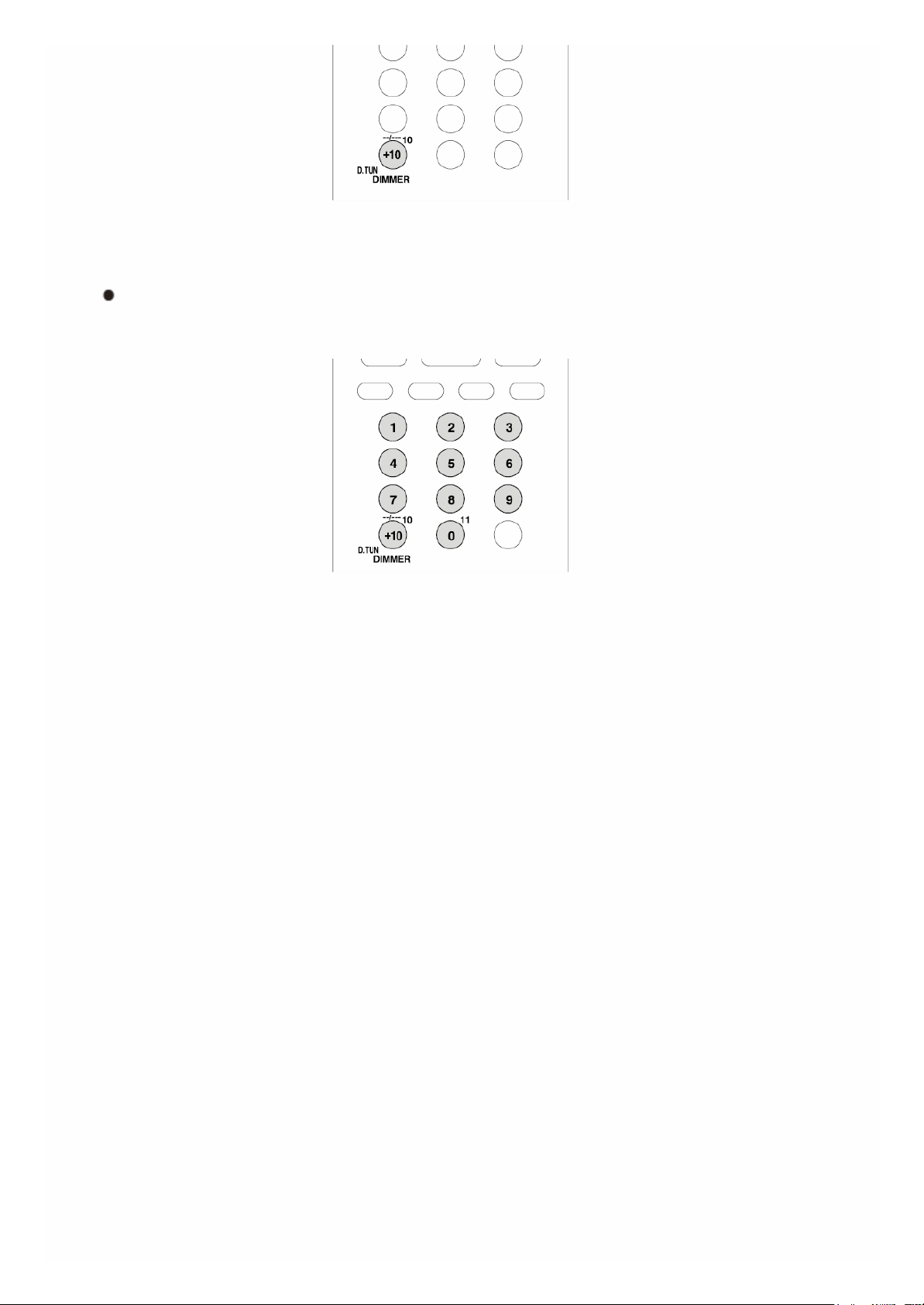
3. Geben Sie die Frequenz des Radiosenders mit den Ziffertasten innerhalb
von 8 Sekunden ein.
Um beispielsweise 87,5 (FM) einzustellen, drücken Sie 8, 7, 5 oder 8,
7, 5, 0.
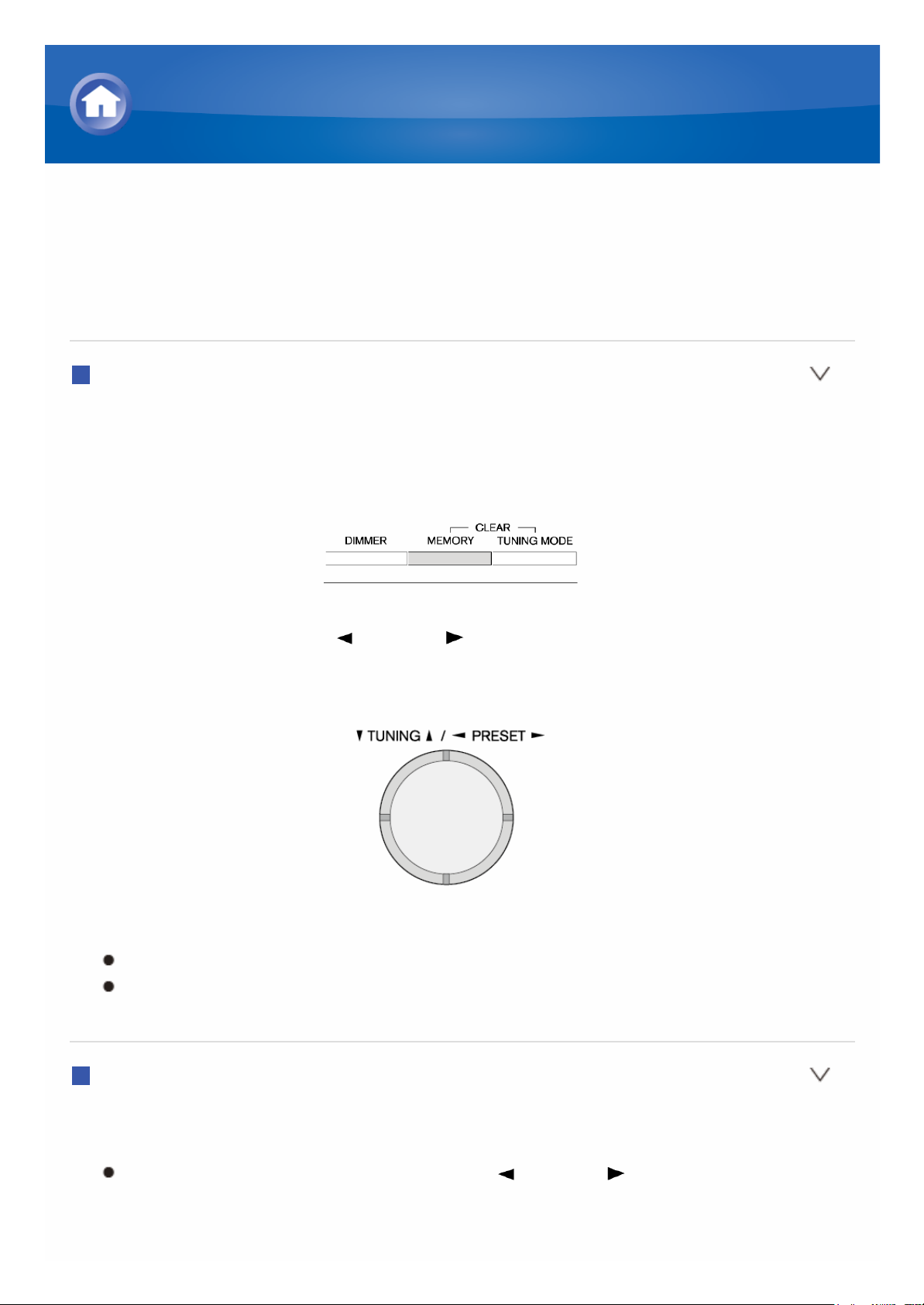
Registrierung von Radiosendern
Ermöglicht Ihnen die Registrierung von bis zu 40 Ihrer bevorzugten AM/FMRadiosender. Die Registrierung von Radiosendern im Voraus ermöglicht es
Ihnen, Ihre bevorzugte Radiostation direkt auszuwählen.
Registrierung
1. Wählen Sie den AM/FM-Radiosender, den Sie registrieren möchten.
2. Drücken Sie MEMORY am Gerät, sodass die voreingestellte Nummer auf
dem Display blinkt.
3. Drücken Sie wiederholt PRESET , um eine Nummer zwischen 1 und
40 auszuwählen, während die voreingestellte Nummer blinkt (etwa 8
Sekunden).
4. Drücken Sie zur Registrierung erneut MEMORY.
Die voreingestellte Nummer hört auf zu blinken.
Wiederholen Sie dieses Verfahren für alle Ihre bevorzugten AM/FM-
Radiosender.
Auswahl eines voreingestellten Radiosenders
1. Drücken Sie CH +/- auf der Fernbedienung, um eine voreingestellte
Nummer auszuwählen.
Sie können auch durch Drücken von PRESET am Gerät
auswählen. Es ist auch möglich auszuwählen, indem die
voreingestellte Nummer mit den Zifferntasten auf der Fernbedienung
Einzelheiten zur AM/FM-Wiedergabe
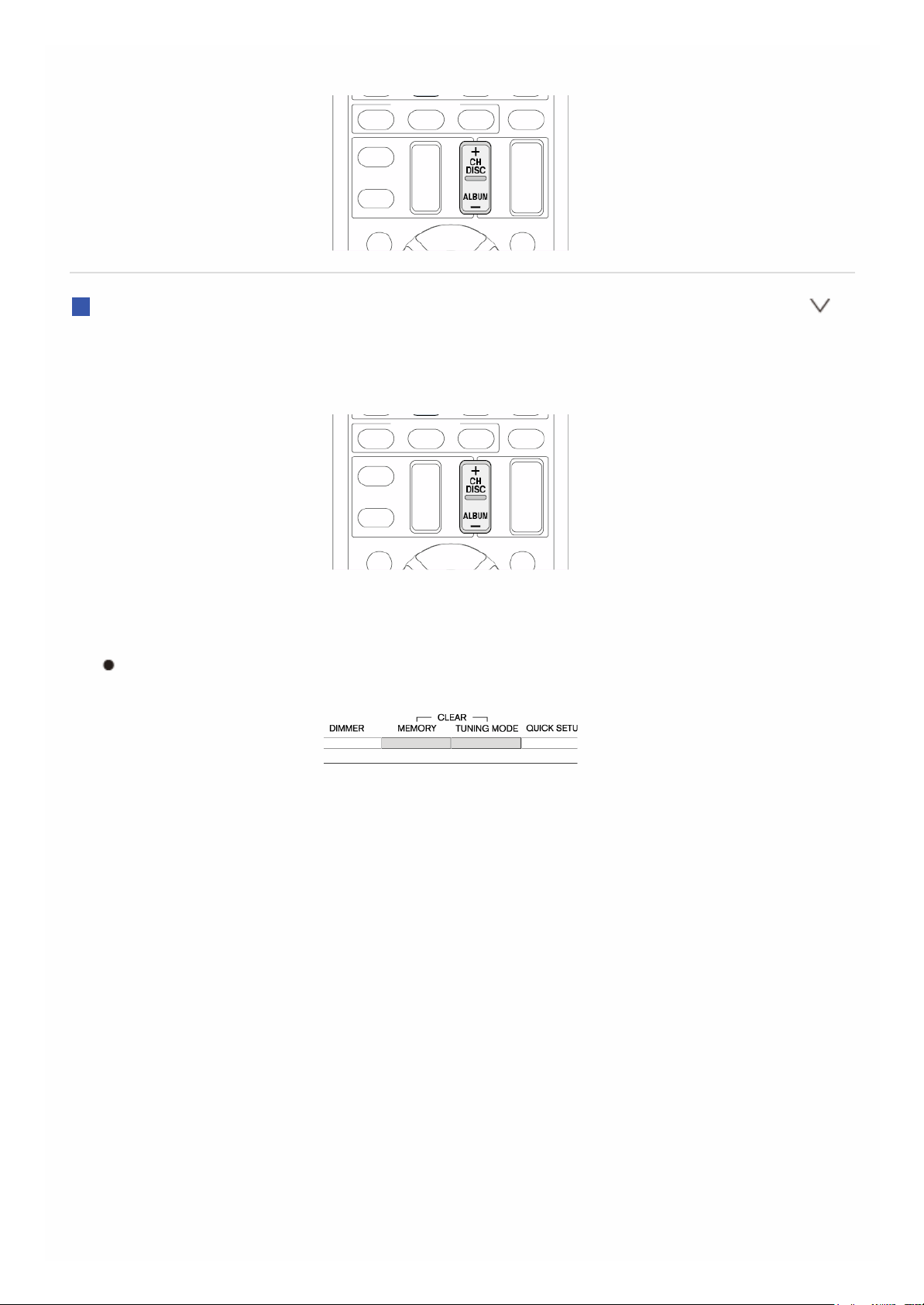
direkt eingegeben wird.
Löschen eines voreingestellten Radiosenders
1. Drücken Sie CH +/- auf der Fernbedienung, um die zu löschende
voreingestellte Nummer auszuwählen.
2. Während Sie MEMORY halten, drücken Sie TUNING MODE am Gerät,
um die voreingestellte Nummer zu löschen.
Die Nummer auf dem Display erlischt.
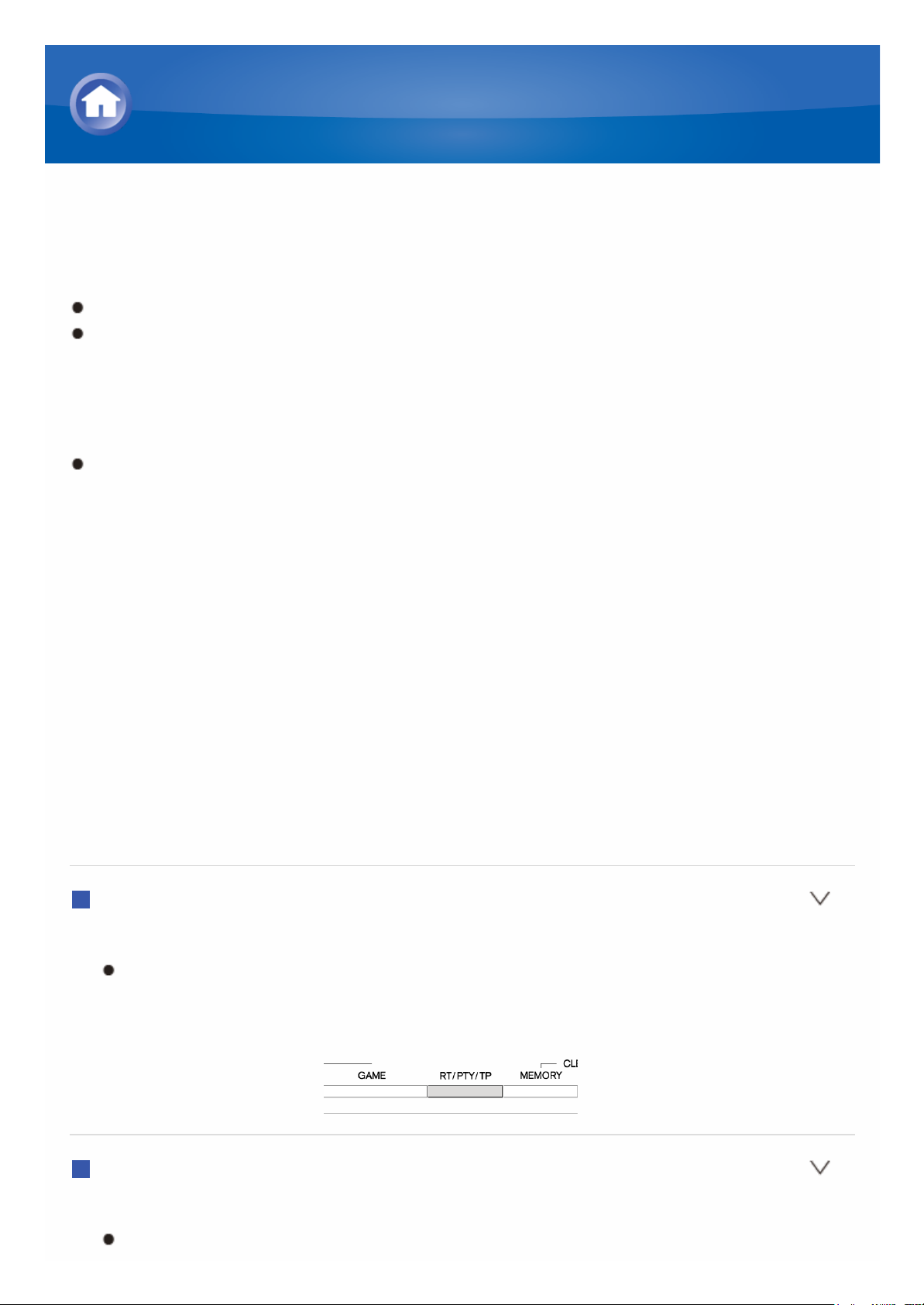
Verwendung von RDS
RDS steht für das Radio Data System und ist ein Verfahren zur Übertragung
von Daten in FM-Radiosignalen.
RDS funktioniert nur in Gebieten, wo RDS-Sendungen verfügbar sind.
In manchen Fällen ist die Textinformation, die im Display erscheint, nicht
mit dem vom RDS-Sender übertragenen Inhalt identisch. Darüber hinaus
können unerwartete Zeichen angezeigt werden, wenn das Gerät nicht
unterstützte Zeichen empfängt. Hierbei handelt es sich jedoch nicht um
eine Fehlfunktion.
Wenn das Signal von einem RDS-Sender schwach ist, werden die Daten
möglicherweise mit Unterbrechungen oder überhaupt nicht angezeigt.
PS (Traffic Program): Bei Auswahl eines Radiosenders, der
Programmservice-Informationen überträgt, wird der Name des
Radiosenders angezeigt. Drücken von DISPLAY zeigt für 3 Sekunden die
Frequenz an.
RT (Radio Text): Bei Auswahl eines Radiosenders, der RadiotextInformationen überträgt, wird Text auf dem Display des Geräts angezeigt.
PTY (Program Type): Ermöglicht die Suche nach RDS-Sendern über
den Programmtyp.
TP (Traffic Program): Ermöglicht die Suche nach Radiosendern, die
Verkehrsinformationen übertragen.
Anzeige von Radiotext (RT)
1. Drücken Sie einmal RT/PTY/TP am Gerät.
RT (Radiotext) wird über das Display des Geräts gescrollt angezeigt.
„No Text Data“ wird angezeigt, wenn der Radiosender keine
Textinformationen überträgt.
Suche nach Typ (PTY)
1. Drücken Sie zweimal RT/PTY/TP am Gerät.
Der aktuelle Programmtyp erscheint auf dem Display.
Einzelheiten zur AM/FM-Wiedergabe
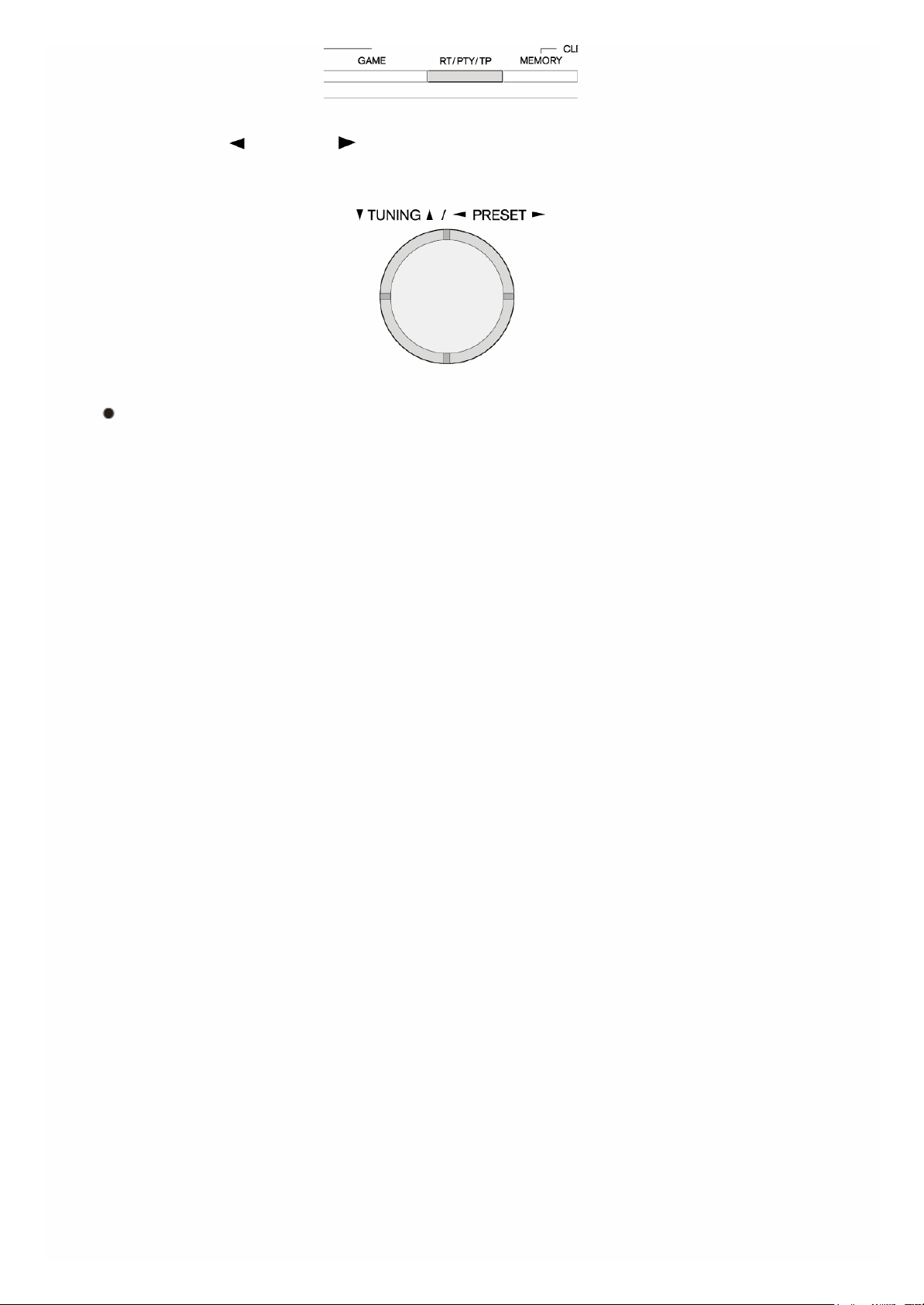
2. Drücken Sie PRESET , um den Programmtyp auszuwählen, nach dem
gesucht werden soll.
Die folgenden Typen von RDS-Sendern werden angezeigt:
None
News (Nachrichtenberichte)
Affairs (Aktuelle Affären)
Info (Informationen)
Sport
Educate (Bildung)
Drama
Culture
Science (Wissenschaft und Technik)
Varied
Pop M (Popmusik)
Rock M (Rockmusik)
Easy M (Middle of the road-Musik)
Light M (Leichte Klassik)
Classics (Ernste Klassik)
Other M (Andere Musik)
Weather
Finance
Children (Kinderprogramme)
Social (Soziale Affären)
Religion
Phone In
Travel
Leisure
Jazz (Jazzmusik)
Country (Countrymusik)
Nation M (Nationale Musik)
Oldies (Oldie-Musik)
Folk M (Folkmusik)
Document (Dokumentationen)
3. Drücken Sie ENTER zur Suche der gewählten Art von Radiostation.
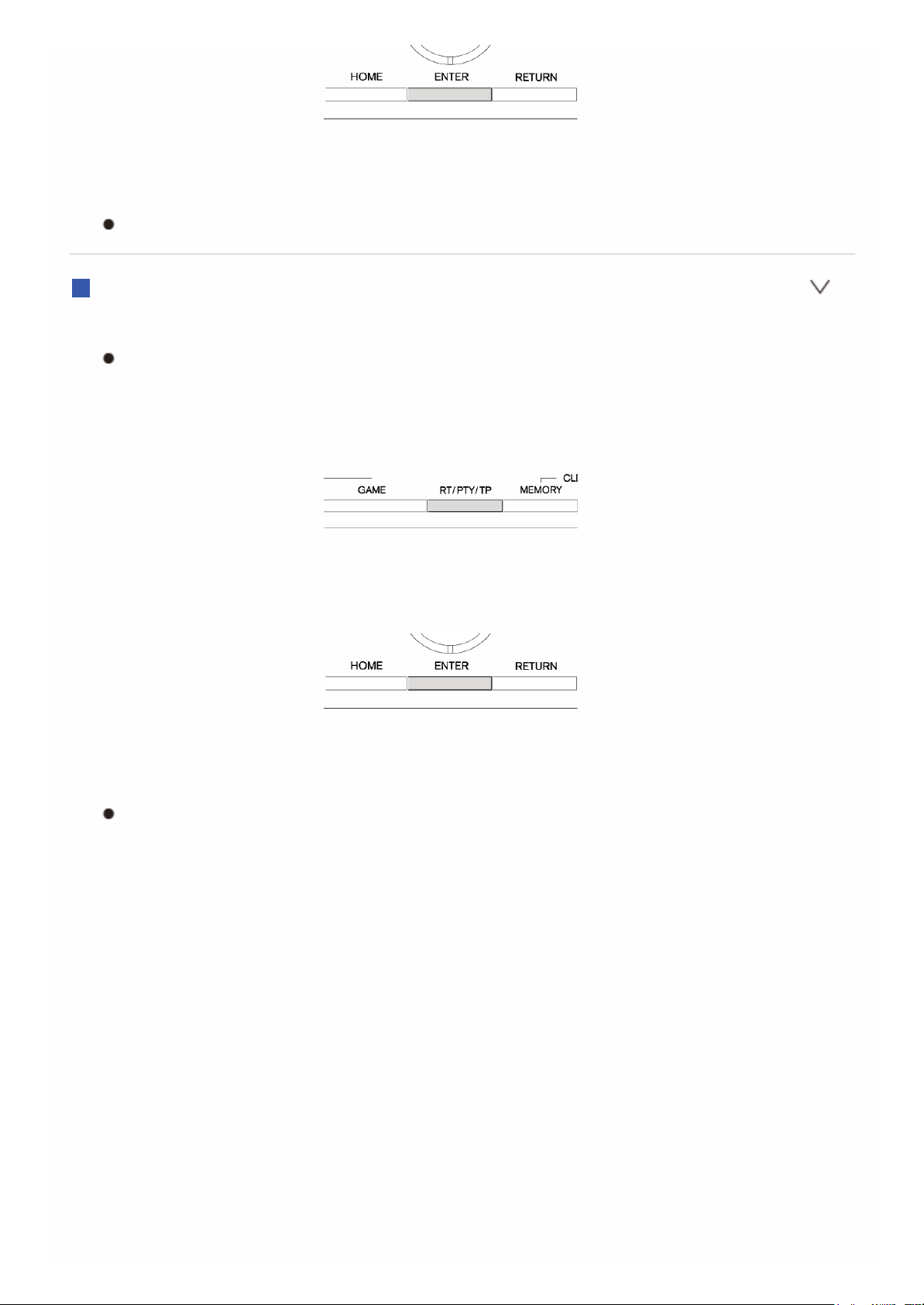
4. Wenn der gewünschte Radiosender gefunden wurde, blinkt der Name
des Senders auf dem Display. Drücken Sie dann erneut ENTER.
Wird keiner gefunden, wird „Not Found“ angezeigt.
Anhören von Verkehrsinformationen (TP)
1. Drücken Sie dreimal RT/PTY/TP am Gerät.
Die Verkehrsinformationen „[TP]“, die von dem von Ihnen gewählten
Radiosender übertragen werden, werden angezeigt. „TP“ ohne eckige
Klammern wird angezeigt, wenn der Radiosender keine
Verkehrsinformationen überträgt.
2. Drücken Sie ENTER, um nach einem Radiosender zu suchen, der
Verkehrsinformationen überträgt.
3. Wenn ein Radiosender gefunden, stoppt der Suchlauf und Wiedergabe
von Verkehrsinformationen beginnt.
Wird keiner gefunden, wird „Not Found“ angezeigt.
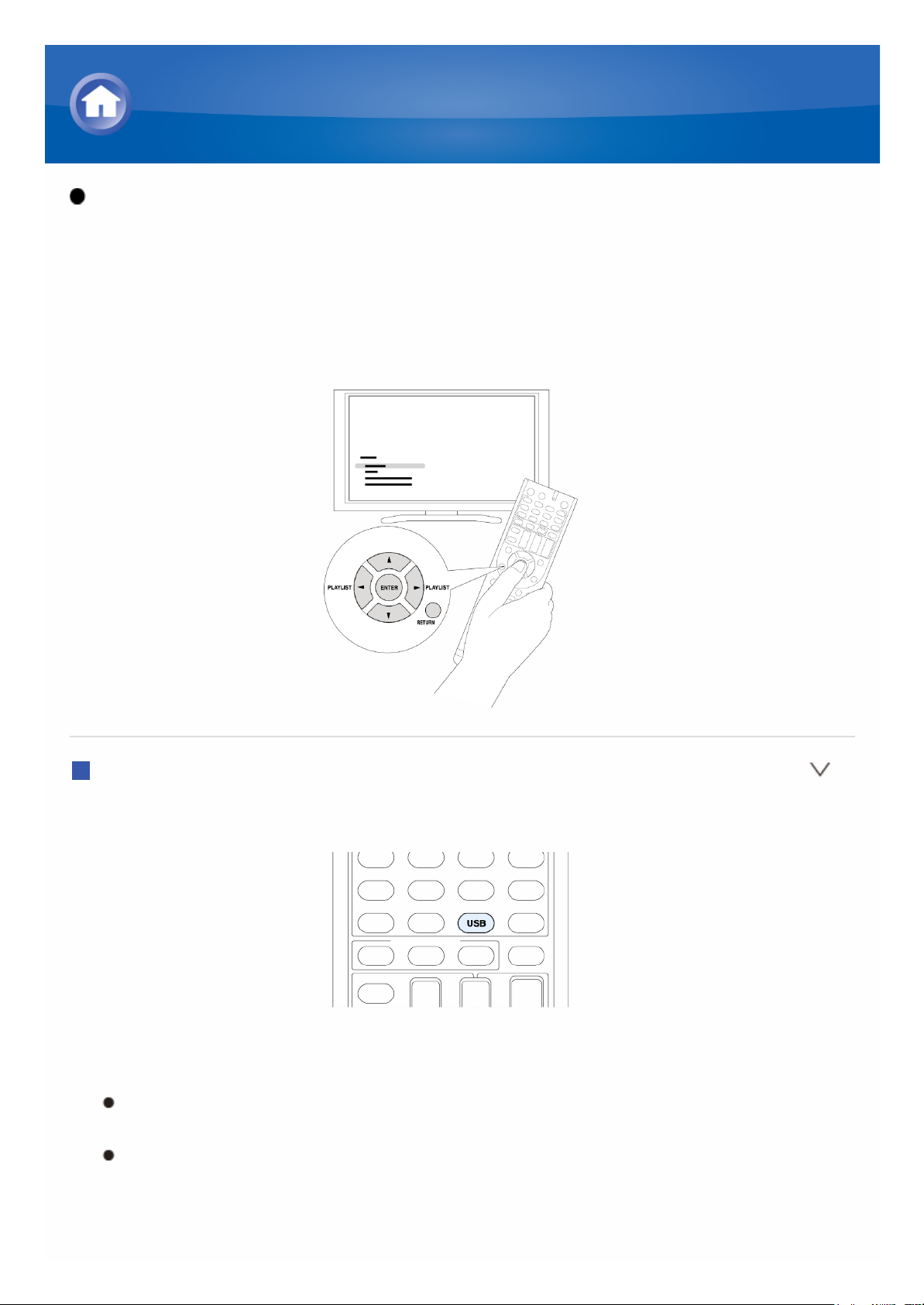
Betrieb: Sie können die Einrichtung vornehmen, indem Sie die Anleitung
auf dem Fernsehbildschirm betrachten. Um die Anleitung anzuzeigen,
müssen Sie eine HDMI-Verbindung zwischen dem Gerät und dem Fernseher
herstellen. Wählen Sie den Menüpunkt mit den Cursortasten auf der
Fernbedienung aus und drücken Sie ENTER, um Ihre Auswahl zu
bestätigen. Um zum vorigen Bildschirm zurückzukehren, drücken Sie
RETURN.
Wiedergabe
1. Drücken Sie USB auf der Fernbedienung, um „USB“ auszuwählen.
2. Stecken Sie das USB-Speichergerät mit den Musikdateien in den USBAnschluss des Geräts, sodass „USB“ auf dem Display leuchtet.
Wenn die Anzeige „USB“ blinkt, überprüfen Sie, ob das USB-
Speichergerät richtig angeschlossen ist.
Ziehen Sie das USB-Speichergerät nicht heraus, während
„Connecting...“ auf dem Display angezeigt wird. Dies kann zu
Datenverlust führen oder eine Fehlfunktion verursachen.
Wiedergabe Inhalte von einem USB-Speichergerät
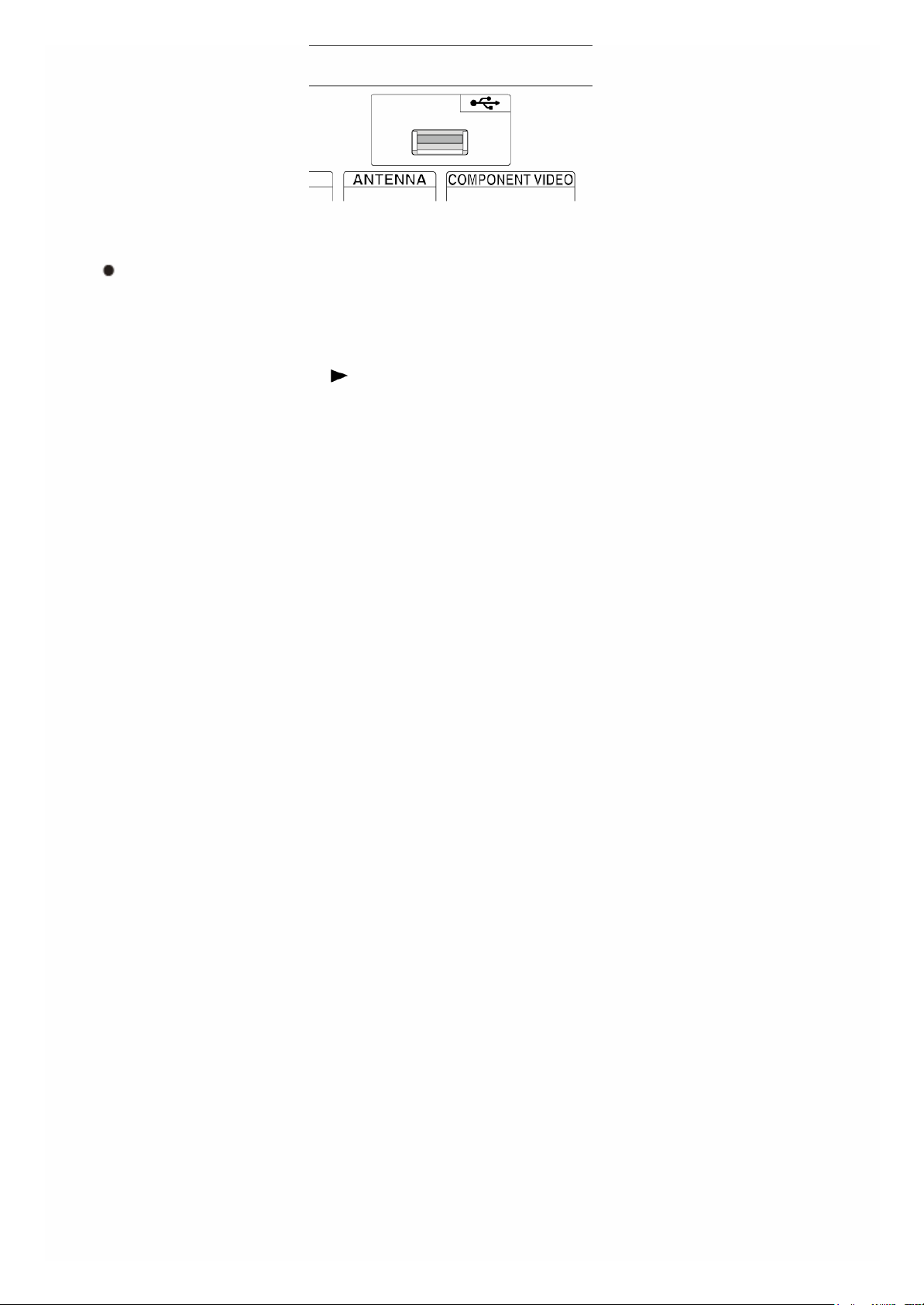
3. Drücken Sie ENTER.
Die Liste der Ordner und Musikdateien auf dem USB-Speichergerät
werden angezeigt. Um einen Ordner zu öffnen, wählen Sie ihn mit dem
Cursor aus und drücken Sie dann ENTER.
4. Wählen Sie den Ordner und die Datei für die Wiedergabe und drücken
Sie dann ENTER oder , um das Abspielen zu starten.
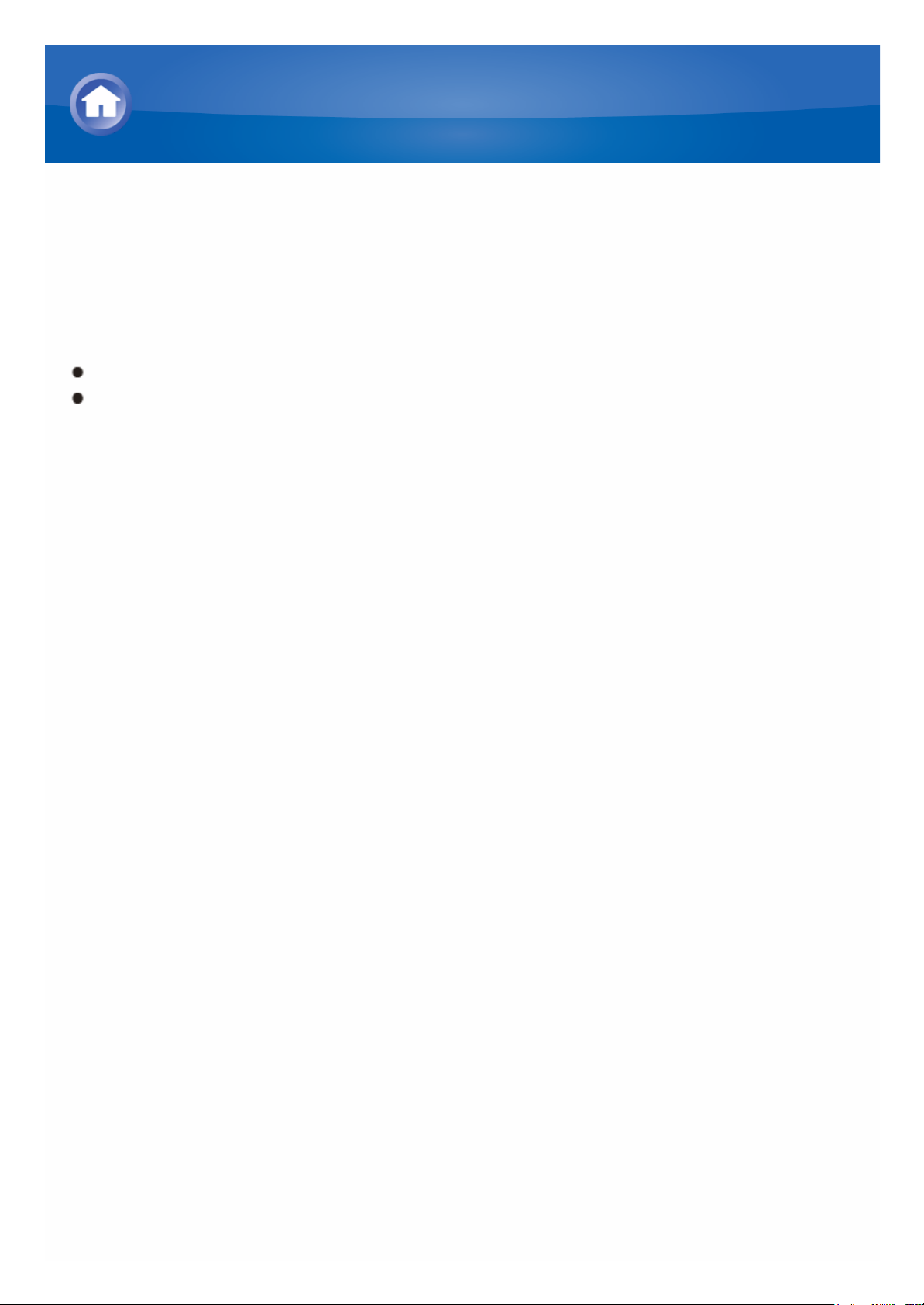
Zusammenfassung des Betriebs mit der
Fernbedienung
Die Fernbedienung dieses Geräts ermöglicht Ihnen, die auf USBSpeichergeräten, ebenso die auf Bluetooth-fähigen Geräten gespeicherten
Musikdateien.
Die verfügbaren Tasten können je nach abzuspielenden Gerät variieren.
Manche Tasten können mit Bluetooth-fähigen Geräten nicht verwendet
werden. Desweiteren müssen die Bluetooth-fähigen Geräte das AVRCPProfil unterstützen. Manche Geräte können nicht betrieben werden, auch
wenn sie das AVRCP-Profil unterstützen.
Bedienung von Musikdateien mit der Fernbedienung
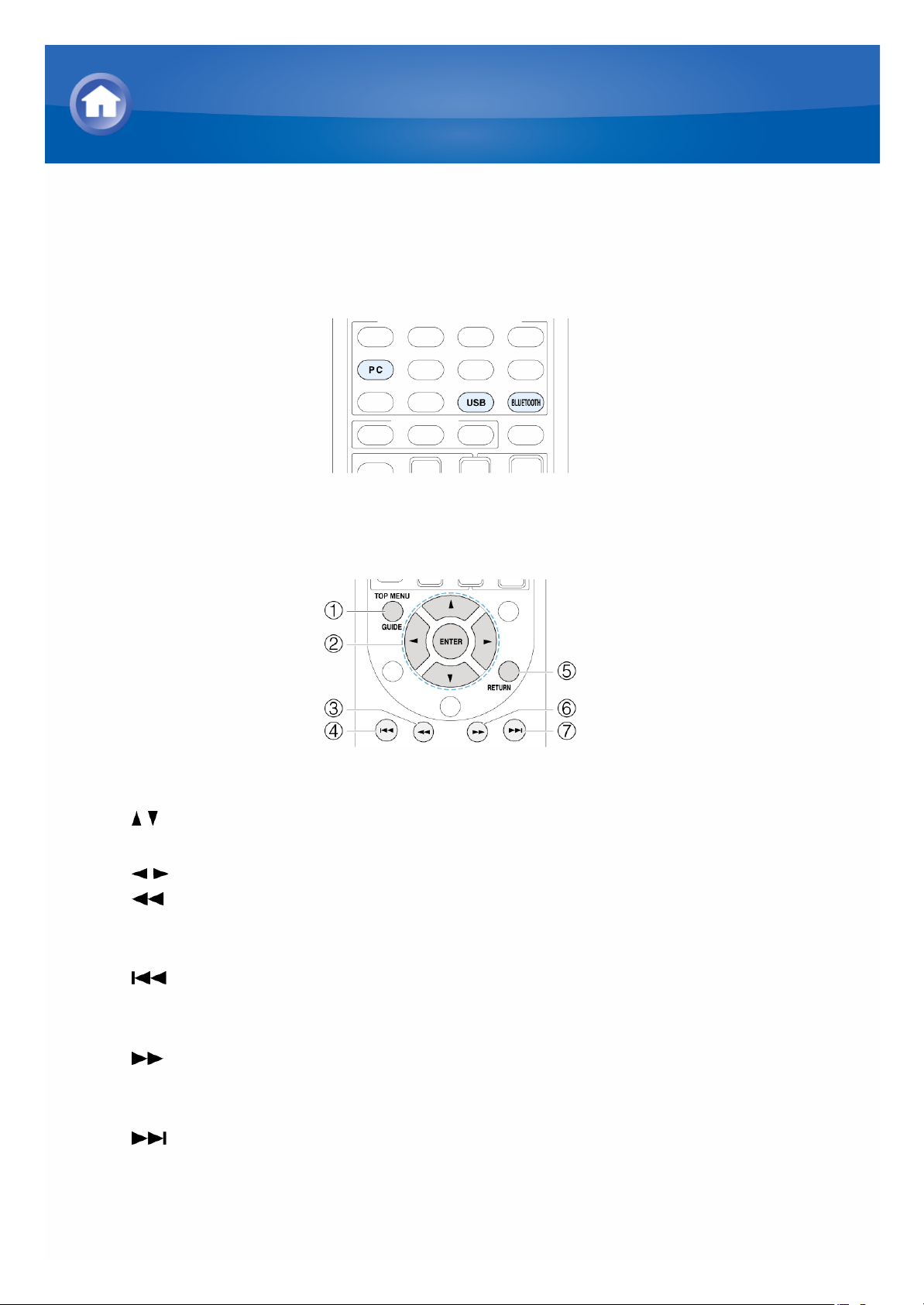
Funktionen der Tasten auf der Fernbedienung
1. Drücken Sie eine der INPUT SELECTOR-Tasten (PC, USB oder
BLUETOOTH) entsprechend der Eingangsquelle.
2. Bedienen Sie die Fernbedienung, indem Sie sich auf den Namen und die
Funktion der einzelnen Tasten beziehen.
1 TOP MENU: Diese Taste zeigt das Hauptmenü für jedes Medium an.
2 / , ENTER: Diese Tasten navigieren durch die Optionen und
aktivieren die ausgewählte Option.
/ : Diese Tasten blättern durch die Seiten.
3 : Diese Taste spielt den laufenden Titel schnell zurück. Diese
Taste ist ab 10 Sekunden, bevor die Wiedergabe beendet ist, nicht
funktionsfähig.
4 : Diese Taste spielt den aktuellen Titel vom Anfang ab. Durch
zweimaliges Drücken dieser Taste wird der vorherige Titel abgespielt.
5 RETURN: Diese Taste kehrt zum vorherigen Bildschirm zurück.
6 : Diese Taste spielt den laufenden Titel schnell vorwärts. Diese
Taste ist ab 10 Sekunden, bevor die Wiedergabe beendet ist, nicht
funktionsfähig.
7 : Mit dieser Taste wird der nächste Titel abgespielt.
Bedienung von Musikdateien mit der Fernbedienung
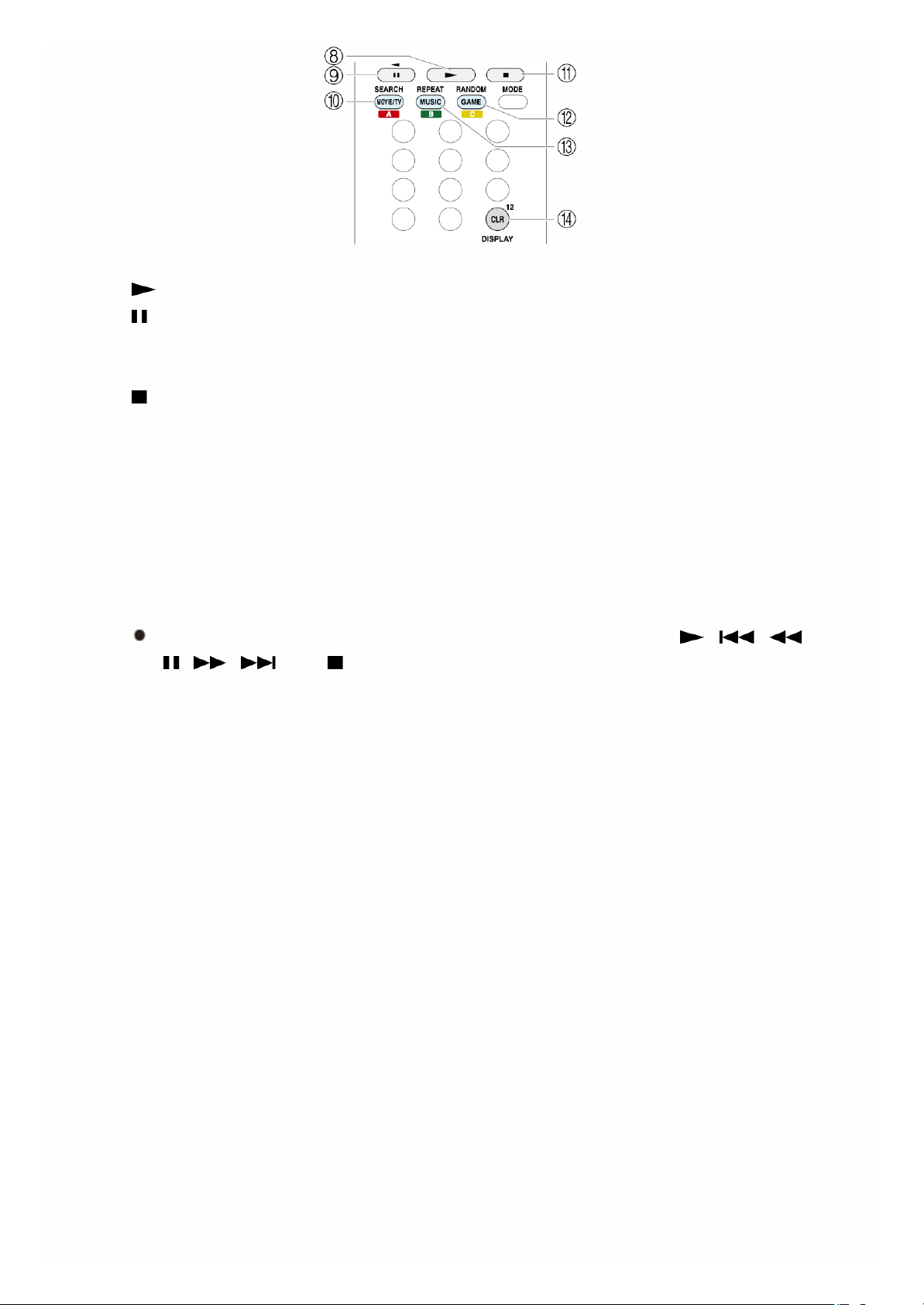
8 : Mit dieser Taste wird die Wiedergabe gestartet.
9 : Mit dieser Taste pausiert die Wiedergabe.
F SEARCH: Diese Taste schaltet zwischen dem Wiedergabebildschirm
und dem Listenbildschirm während der Wiedergabe um.
G : Mit dieser Taste wird die Wiedergabe gestoppt.
H RANDOM: Mit dieser Taste wird die Zufallswiedergabe durchgeführt.
I REPEAT: Mit dieser Taste wird (werden) der Titel (oder die Titel)
wiederholt. Durch mehrmaliges Drücken dieser Taste wird zwischen
den Wiederholungsmodi umgeschaltet.
J DISPLAY: Diese Taste wechselt die angezeigten Titelinformationen
während der Wiedergabe. Drücken von dieser Taste, während der
Listenbildschirm angezeigt wird, schaltet zum Wiedergabebildschirm
um.
Bluetooth-fähige Geräte: Die nutzbaren Tasten sind , , ,
, , und .
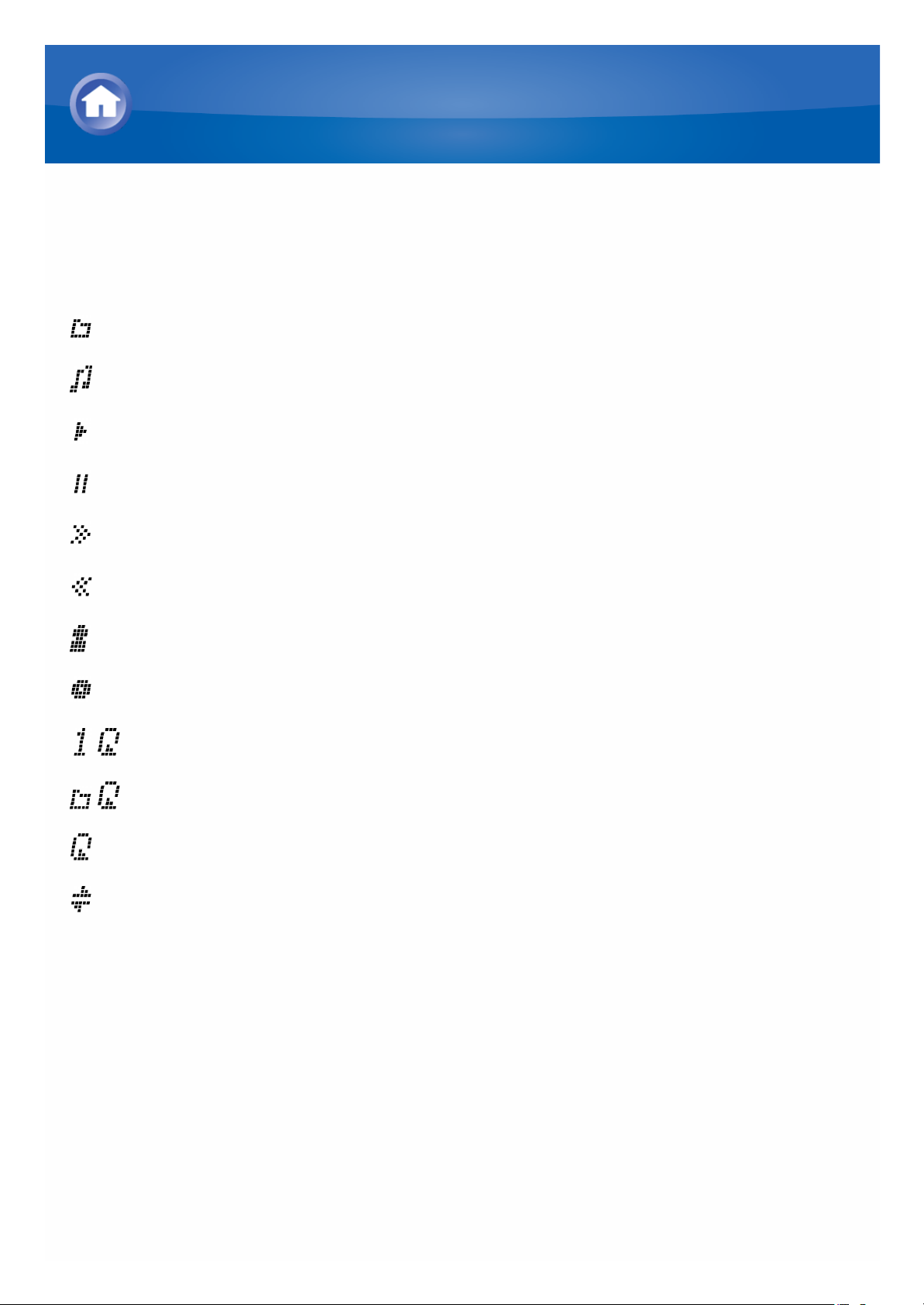
Während der Wiedergabe angezeigte Symbole
Symbole werden auf dem Display während des Abspielens von Musikdateien
angezeigt. Die Bedeutung der einzelnen Symbole ist wie folgt:
: Ordner
: Titel
: Wiedergabe
: Pause
: Schneller Vorlauf
: Schneller Rücklauf
: Künstler
: Album
: Wiederholung eines Titels
: Wiederholung innerhalb eines Ordners
: Wiederholung
: Zufallswiedergabe
Bedienung von Musikdateien mit der Fernbedienung
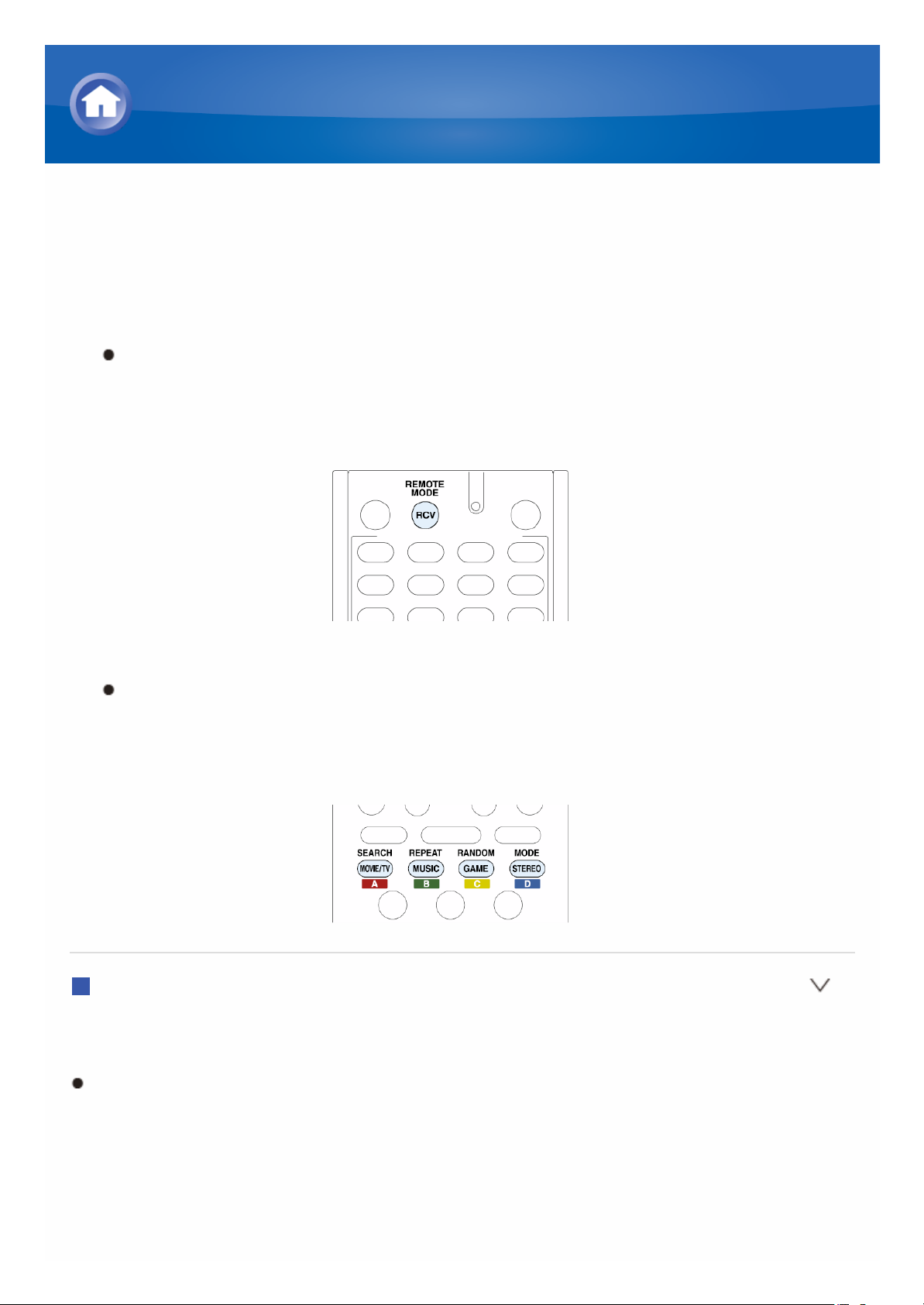
Auswahl des Wiedergabemodus
Die Wiedergabemodi ermöglichen es Ihnen, den besten Soundeffekt für Ihre
Eingangsquelle auszuwählen.
1. Drücken Sie RCV auf der Fernbedienung.
Drücken Sie immer zuerst RCV, um die Fernbedienung in den
Receivermodus (den Modus, um dieses Gerät zu bedienen)
umzuschalten, da dieser Modus geändert werden kann, um andere
Komponenten zu bedienen.
2. Wählen Sie den gewünschten Wiedergabemodus aus.
Der Wiedergabemodus ändert sich jedes Mal, wenn Sie eine der
unten angegebenen Tasten auf der Fernbedienung drücken. Stellen
Sie den Wiedergabemodus Ihrer Wahl ein, indem Sie sich den
aktuellen Klang anhören.
MOVIE/TV
Sie können einen Wiedergabemodus auswählen, der für Filme und
Fernsehprogramme geeignet ist.
Wählbare Wiedergabemodi:
All Ch Stereo
Direct
Dolby D
Dolby D+
Dolby TrueHD
DSD
Verwendung der Wiedergabemodi
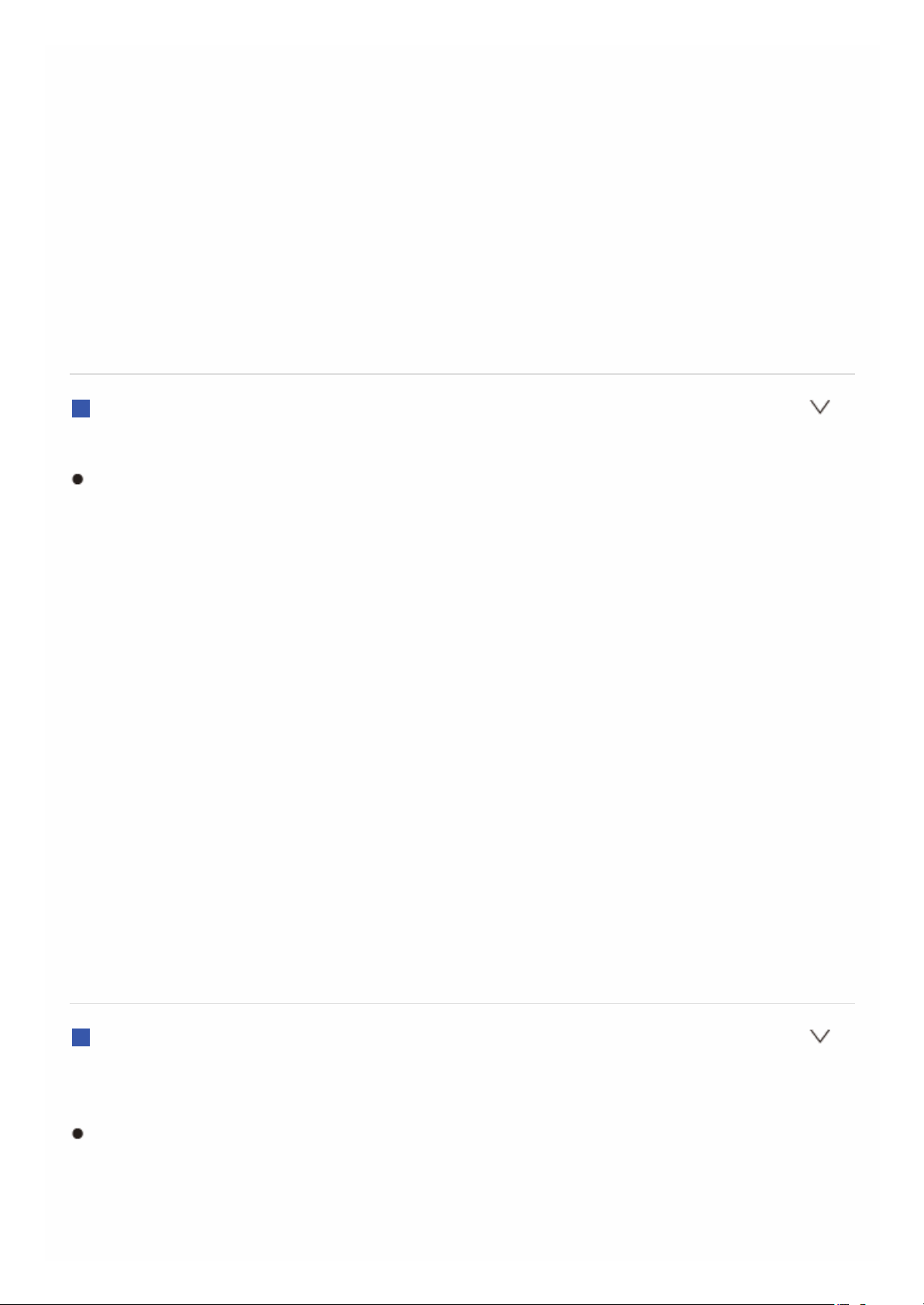
DTS
DTS 96/24
DTS Express
DTS-HD HR
DTS-HD MSTR
Full Mono
Mono
Multichannel
Neo:6 Cinema
PLII Movie
T-D
TV Logic
MUSIC
Sie können einen Wiedergabemodus auswählen, der für Musik geeignet ist.
Wählbare Wiedergabemodi:
All Ch Stereo
Direct
Dolby D
Dolby D+
Dolby TrueHD
DSD
DTS
DTS 96/24
DTS Express
DTS-HD HR
DTS-HD MSTR
Full Mono
Multichannel
Neo:6 Music
Orchestra
PLII Music
Stereo
Studio-Mix
Unplugged
GAME
Sie können einen Wiedergabemodus auswählen, der für Videospiele
geeignet ist.
Wählbare Wiedergabemodi:
All Ch Stereo
Direct
Dolby D
Dolby D+
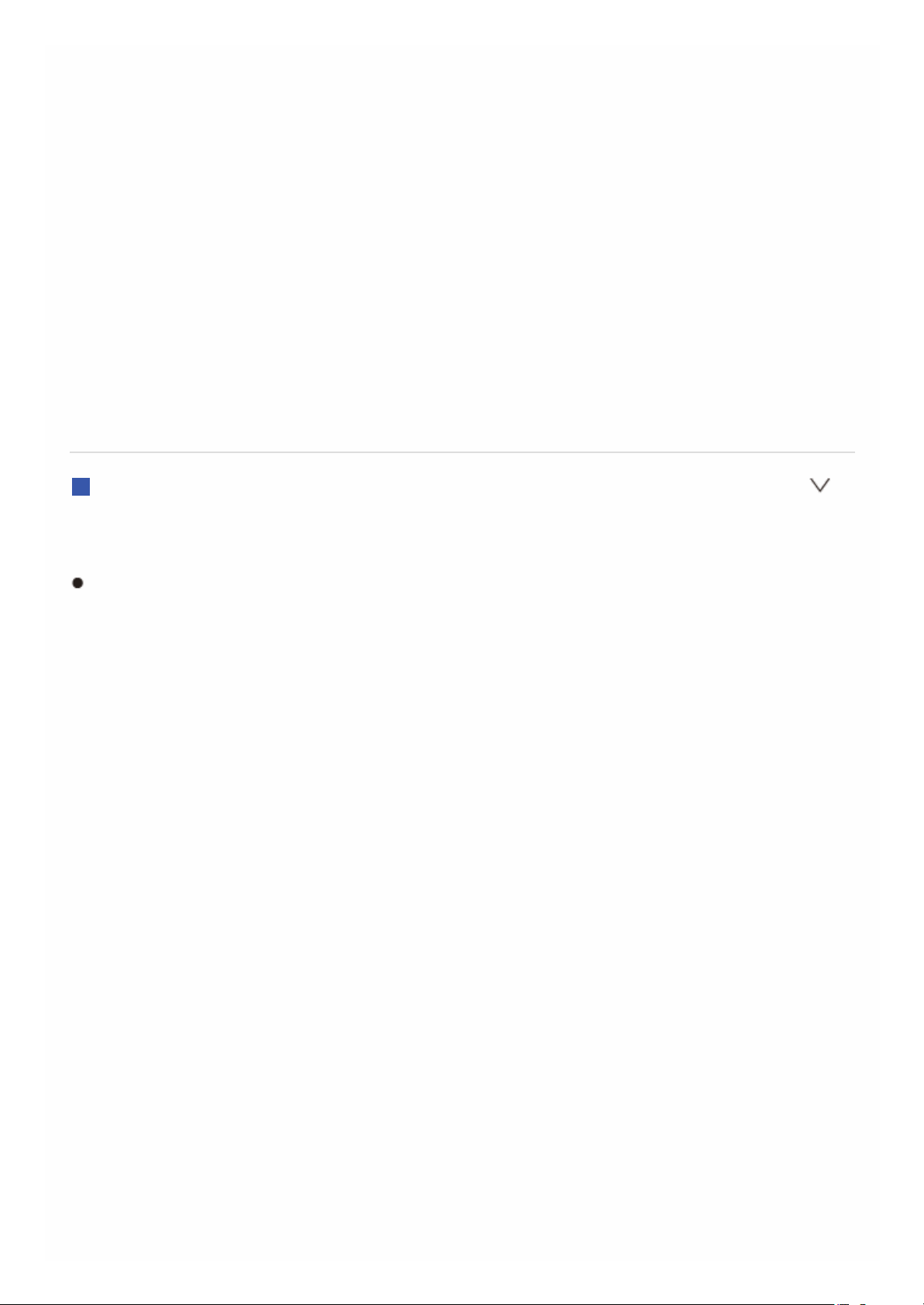
Dolby TrueHD
DSD
DTS
DTS 96/24
DTS Express
DTS-HD HR
DTS-HD MSTR
Full Mono
Game-Action
Game-Rock
Game-RPG
Game-Sports
Multichannel
PLII Game
T-D
STEREO
Sie können einen Wiedergabemodus für Stereo- und MehrkanalStereoquellen auswählen.
Wählbare Wiedergabemodi:
All Ch Stereo
Stereo

Inhalte der Wiedergabemodi
Welche Hörmodi wählbar sind, hängt von der Anzahl der Eingangskanäle
und der tatsächlichen Konfiguration des Lautsprechers ab. Wenn Kopfhörer
angeschlossen sind, sind folgende Hörmodi verfügbar: Mono, Direkt und
Stereo.
Listen in alphabetischer Reihenfolge (A-Z)
All Ch Stereo
Ideal für Hintergrundmusik, dieser Modus füllt den gesamten Hörbereich mit
Stereoton von vorne, Surround- und Surround-Back-Lautsprechern.
Eingangsquelle: Monaural, Stereo, 5.1 ch, 7.1 ch
Konfiguration des Lautsprechers: 3.1 ch, 5.1 ch
Direct
In diesem Modus wird der Ton von der Eingangsquelle ausgegeben, wie er
ist. Wenn zum Beispiel eine 2 ch Quelle von einer Musik-CD eingegeben
wird, ist die Ausgabe Stereo, oder wenn ein Dolby Digital-Signal eingegeben
wird, wird das Hörfeld in Abhängigkeit von der Anzahl der vorhandenen
Kanäle gesteuert.
Eingangsquelle: Monaural, Stereo, 5.1 ch, 7.1 ch
Konfiguration des Lautsprechers: 2.1 ch, 3.1 ch, 5.1 ch
Dolby D (Dolby Digital)
Dieser Modus ist für die Verwendung mit Dolby Digital-Quellen. Der Ton von
der Eingangsquelle wird ausgegeben wie er ist, ohne SurroundsoundBearbeitung.
Eingangsquelle: 5.1 ch
Konfiguration des Lautsprechers: 3.1 ch, 5.1 ch
Der Wiedergabemodus kann nur ausgewählt werden, wenn ihr Blu-ray
Disk-/DVD-Player digital mit dem Gerät verbunden ist oder wenn die
Ausgabeeinstellung Bitstream ist.
Dolby D + (Dolby Digital Plus)
Dieser Modus ist für die Verwendung mit Dolby Digital Plus-Quellen. Der Ton
Verwendung der Wiedergabemodi
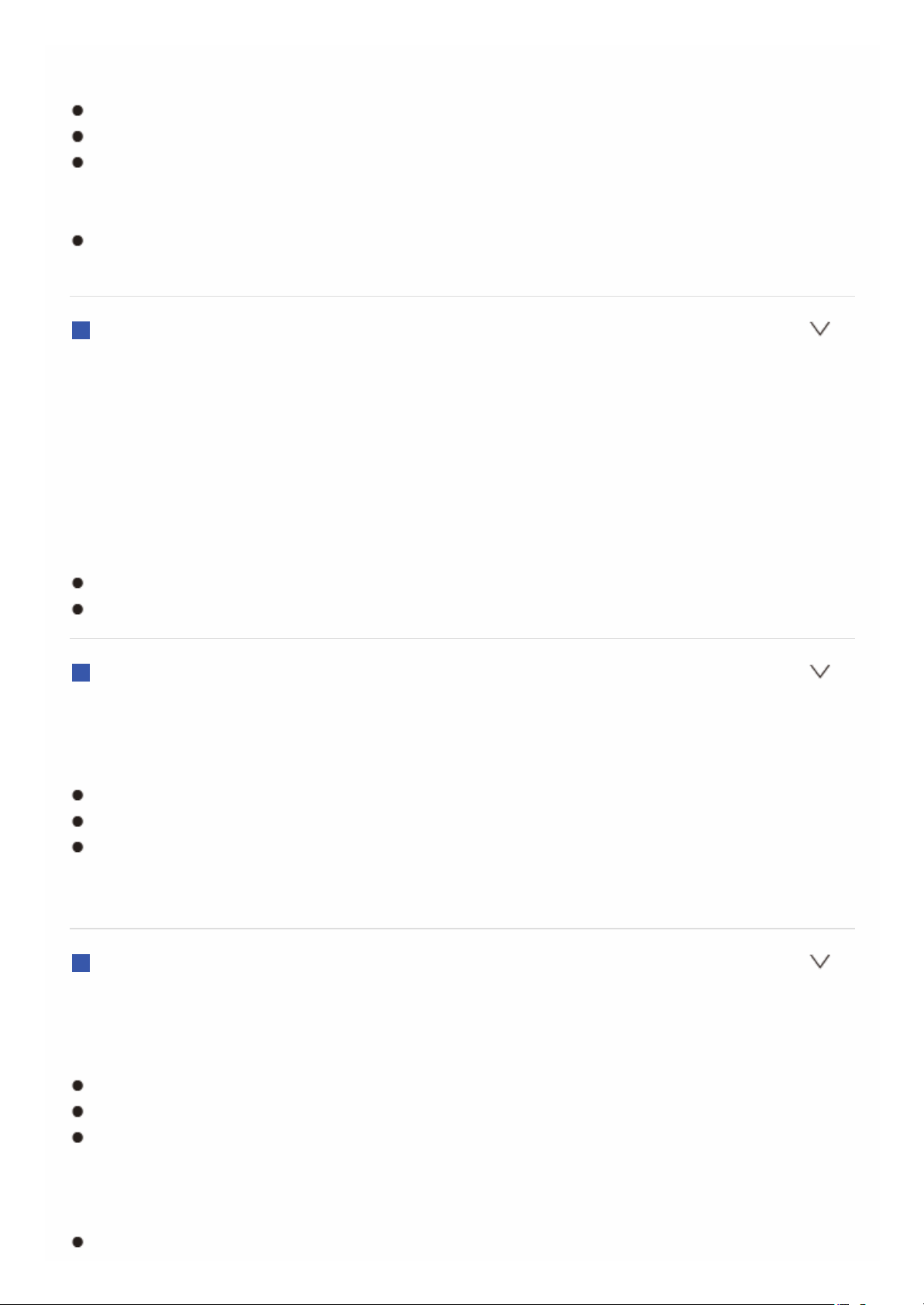
von der Eingangsquelle wird ausgegeben wie er ist, ohne SurroundsoundBearbeitung.
Eingangsquelle: 5.1 ch, 7.1 ch
Konfiguration des Lautsprechers: 3.1 ch, 5.1 ch
Der Wiedergabemodus kann nur ausgewählt werden, wenn ihr Blu-ray
Disk-/DVD-Player digital mit dem Gerät verbunden ist oder wenn die
Ausgabeeinstellung Bitstream ist.
Bei der Wiedergabe von 5.1 ch Quellen von Blu-ray Discs wird Dolby
Digital automatisch angewandt.
Dolby Pro Logic II
Dieser Modus erweitert jede 2 ch Quelle für 5.1-Mehrkanal SurroundWiedergabe. Es sorgt für eine sehr natürliche und nahtlose SurroundsoundErfahrung, wobei der Ton klar bleibt. Ebenso wie Musik und Filme können
auch Videospiele von den dramatischen Spezialeffekten und der lebhaften
Bildgebung profitieren.
PLII Movie: Verwenden Sie diesen Modus für jeden 2 ch Film.
PLII Music: Verwenden Sie diesen Modus für jede 2 ch Musikquelle.
PLII Game: Verwenden Sie diesen Modus für jede 2 ch Spielquelle.
Eingangsquelle: Stereo
Konfiguration des Lautsprechers: 3.1 ch, 5.1 ch
Dolby TrueHD
Dieser Modus ist für die Verwendung mit Dolby TrueHD-Quellen. Der Ton
von der Eingangsquelle wird ausgegeben wie er ist, ohne SurroundsoundBearbeitung.
Eingangsquelle: 5.1 ch, 7.1 ch
Konfiguration des Lautsprechers: 3.1 ch, 5.1 ch
Der Wiedergabemodus kann nur ausgewählt werden, wenn ihr Blu-ray
Disk-/DVD-Player digital mit dem Gerät verbunden ist oder wenn die
Ausgabeeinstellung Bitstream ist.
DSD
Dieser Modus ist für die Verwendung mit DSD-Quellen. Der Ton von der
Eingangsquelle wird ausgegeben wie er ist, ohne SurroundsoundBearbeitung.
Eingangsquelle: 5.1 ch
Konfiguration des Lautsprechers: 3.1 ch, 5.1 ch
Dieses Gerät unterstützt den DSD-Signaleingang über HDMI IN. Je nach
angeschlossenem Player ist jedoch ein besserer Sound möglich, wenn er
über den PCM-Ausgang des Players ausgegeben wird. Konfigurieren Sie
in diesem Fall den Player für die PCM-Ausgabe.
Dieser Wiedergabemodus kann nur ausgewählt werden, wenn Ihre
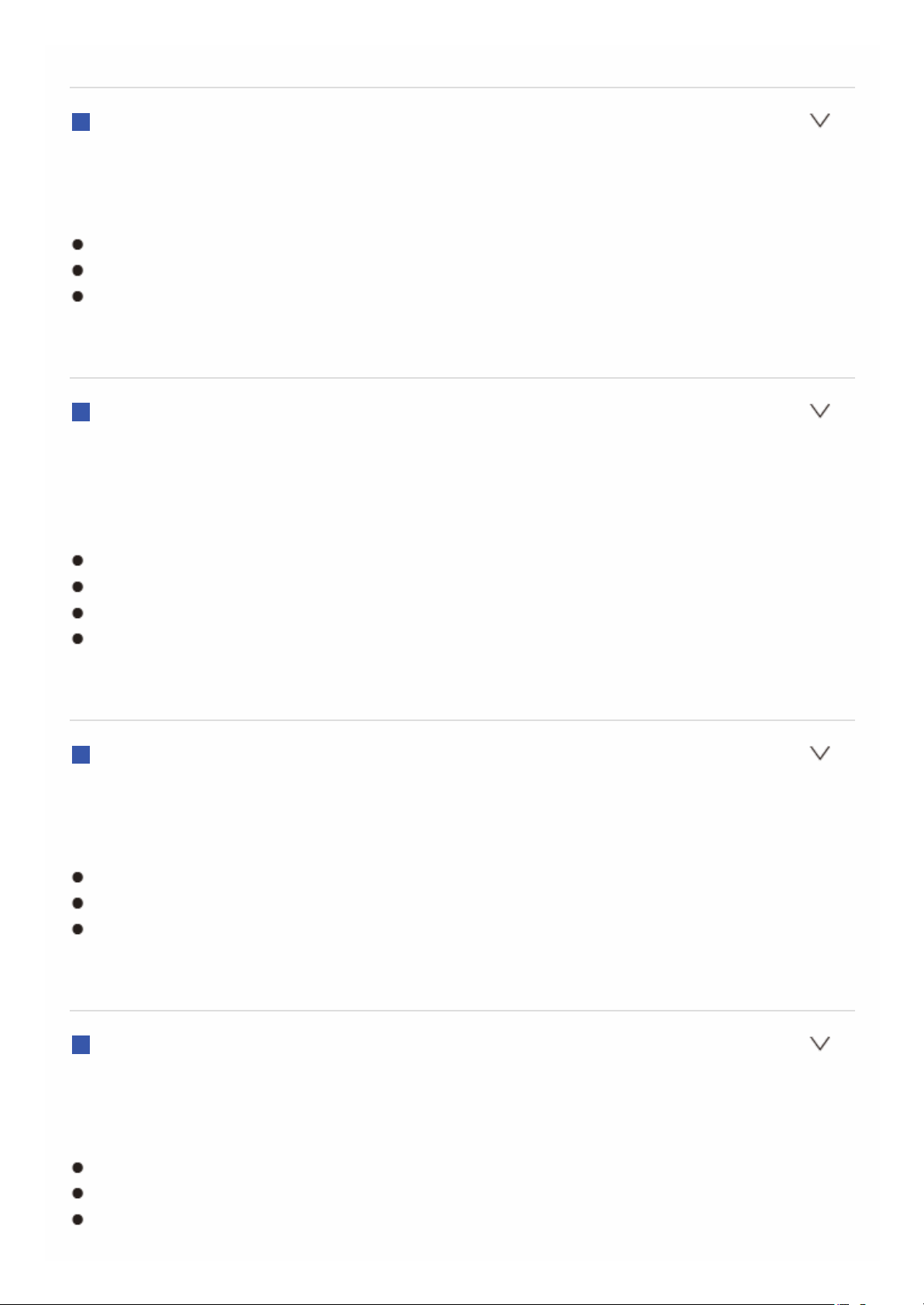
Ausgabeeinstellung des Blu-ray Disk-/DVD-Players DSD ist.
DTS
Dieser Modus ist für die Verwendung mit DTS-Quellen. Der Ton von der
Eingangsquelle wird ausgegeben wie er ist, ohne SurroundsoundBearbeitung.
Eingangsquelle: 5.1 ch
Konfiguration des Lautsprechers: 3.1 ch, 5.1 ch
Der Wiedergabemodus kann nur ausgewählt werden, wenn ihr Blu-ray
Disk-/DVD-Player digital mit dem Gerät verbunden ist oder wenn die
Ausgabeeinstellung Bitstream ist.
DTS 96/24
Dieser Modus ist für die Verwendung mit DTS 96/24-Quellen. Der Ton von
der Eingangsquelle wird ausgegeben wie er ist, ohne SurroundsoundBearbeitung. Mit 96 kHz-Abtastrate und 24-Bit-Auflösung bietet er eine
überlegene Tonwiedergabe.
Eingangsquelle: 5.1 ch
Konfiguration des Lautsprechers: 3.1 ch, 5.1 ch
Abhängig von den Einstellungen wird dieser Wiedergabemodus DTS.
Der Wiedergabemodus kann nur ausgewählt werden, wenn ihr Blu-ray
Disk-/DVD-Player digital mit dem Gerät verbunden ist oder wenn die
Ausgabeeinstellung Bitstream ist.
DTS Express
Dieser Modus ist für die Verwendung mit DTS Express-Quellen. Der Ton von
der Eingangsquelle wird ausgegeben wie er ist, ohne SurroundsoundBearbeitung.
Eingangsquelle: 5.1 ch
Konfiguration des Lautsprechers: 3.1 ch, 5.1 ch
Der Wiedergabemodus kann nur ausgewählt werden, wenn ihr Blu-ray
Disk-/DVD-Player digital mit dem Gerät verbunden ist oder wenn die
Ausgabeeinstellung Bitstream ist.
DTS-HD HR (DTS-HD High Resolution Audio)
Dieser Modus ist für die Verwendung mit DTS-HD High Resolution AudioQuellen. Der Ton von der Eingangsquelle wird ausgegeben wie er ist, ohne
Surroundsound-Bearbeitung.
Eingangsquelle: 5.1 ch, 7.1 ch
Konfiguration des Lautsprechers: 3.1 ch, 5.1 ch
Der Wiedergabemodus kann nur ausgewählt werden, wenn ihr Blu-ray
Disk-/DVD-Player digital mit dem Gerät verbunden ist oder wenn die
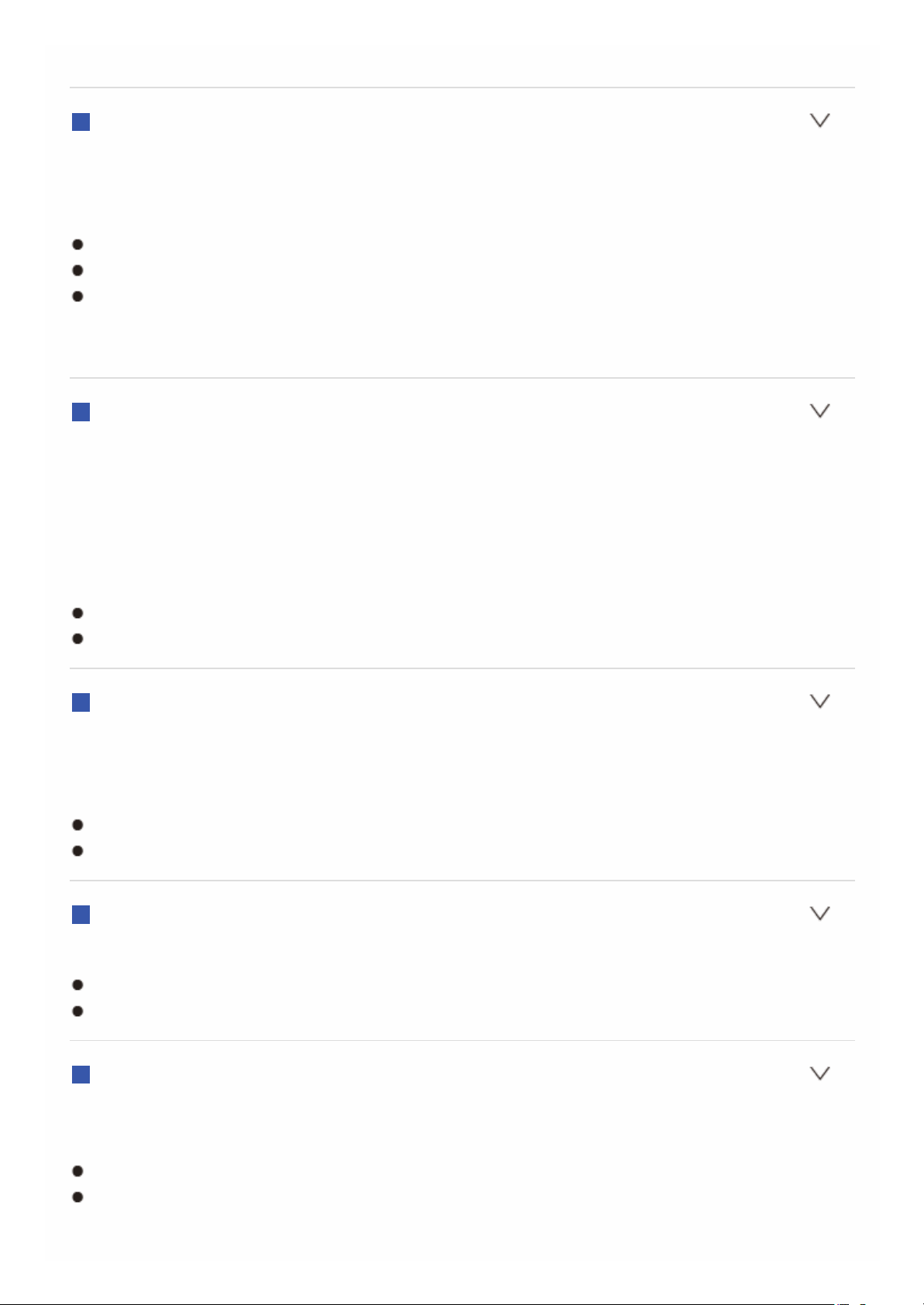
Ausgabeeinstellung Bitstream ist.
DTS-HD MSTR (DTS-HD Master Audio)
Dieser Modus ist für die Verwendung mit DTS-HD Master Audio-Quellen. Der
Ton von der Eingangsquelle wird ausgegeben wie er ist, ohne
Surroundsound-Bearbeitung.
Eingangsquelle: 5.1 ch, 7.1 ch
Konfiguration des Lautsprechers: 3.1 ch, 5.1 ch
Der Wiedergabemodus kann nur ausgewählt werden, wenn ihr Blu-ray
Disk-/DVD-Player digital mit dem Gerät verbunden ist oder wenn die
Ausgabeeinstellung Bitstream ist.
DTS Neo:6
Dieser Modus erweitert jede 2 ch Quelle für 5.1-Mehrkanal SurroundWiedergabe. Es bietet volle Bandbreite auf allen Kanälen, mit größter
Unabhängigkeit zwischen den Kanälen. Gibt es in zwei Varianten für diesen
Modus: eine, die ideal für Filme ist, und eine andere, die ideal für Musik ist.
Neo:6 Cinema: Verwenden Sie diesen Modus für jeden 2 ch Film.
Neo:6 Music: Verwenden Sie diesen Modus für jede 2 ch Musikquelle.
Eingangsquelle: Stereo
Konfiguration des Lautsprechers: 3.1 ch, 5.1 ch
Full Mono
In diesem Modus geben alle Lautsprecher den gleichen Sound in Mono aus,
sodass der Klang, den Sie hören, der gleiche ist, egal, wo im Klangraum Sie
sich gerade befinden.
Eingangsquelle: Monaural, Stereo, 5.1 ch, 7.1 ch
Konfiguration des Lautsprechers: 3.1 ch, 5.1 ch
Game-Action
In diesem Modus ist die Sound-Lokalisation klar mit Betonung des Bass.
Eingangsquelle: Monaural, Stereo, 5.1 ch, 7.1 ch
Konfiguration des Lautsprechers: 5.1 ch
Game-Rock
In diesem Modus ist der Sounddruck erhöht, um das Livegefühl zu
verbessern.
Eingangsquelle: Monaural, Stereo, 5.1 ch, 7.1 ch
Konfiguration des Lautsprechers: 5.1 ch
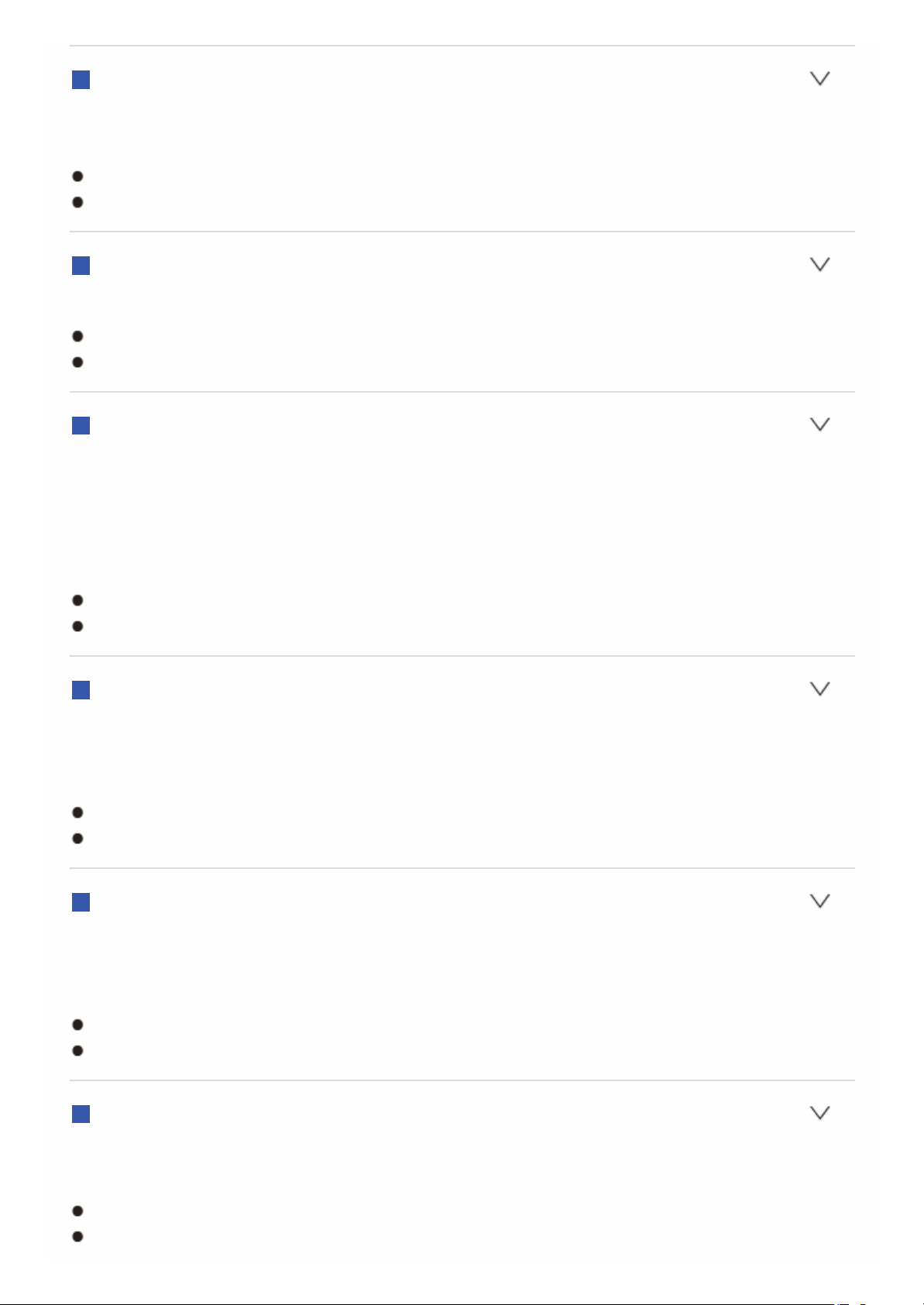
Game-RPG
In diesem Modus hat der Ton ein dramatisches Gefühl mit einer ähnlichen
Atmosphäre wie der Orchestermodus.
Eingangsquelle: Monaural, Stereo, 5.1 ch, 7.1 ch
Konfiguration des Lautsprechers: 5.1 ch
Game-Sports
Wiedergabe für Audioquellen mit viel Nachhall.
Eingangsquelle: Monaural, Stereo, 5.1 ch, 7.1 ch
Konfiguration des Lautsprechers: 5.1 ch
Mono
Verwenden Sie diesen Modus, wenn Sie einen alten Film mit einem MonoSoundtrack anschauen, oder verwenden Sie ihn, um die Soundtracks in zwei
verschiedenen Sprachen separat wiederzugeben, die auf dem linken und
rechten Kanal mancher Filme aufgenommen sind. Er ist auch geeignet für
DVDs oder andere Quellen, die Multiplex-Audio enthalten.
Eingangsquelle: Monaural, Stereo, 5.1 ch, 7.1 ch
Konfiguration des Lautsprechers: 2.1 ch, 3.1 ch, 5.1 ch
Multichannel
Dieser Modus ist für die Verwendung mit PCM Multichannel-Quellen. Der
Ton von der Eingangsquelle wird ausgegeben wie er ist, ohne
Surroundsound-Bearbeitung.
Eingangsquelle: 5.1 ch, 7.1 ch
Konfiguration des Lautsprechers: 3.1 ch, 5.1 ch
Orchestra
Geeignet für klassische oder opernartige Musik. Dieser Modus verstärkt die
Soundkanäle, um das Stereobild zu erweitern und simuliert den natürlichen
Nachhall eines großen Saals.
Eingangsquelle: Monaural, Stereo, 5.1 ch, 7.1 ch
Konfiguration des Lautsprechers: 5.1 ch
Stereo
In diesem Modus wird der Sound über die linken und rechten Lautsprecher
und den Subwoofer ausgegeben.
Eingangsquelle: Monaural, Stereo, 5.1 ch, 7.1 ch
Konfiguration des Lautsprechers: 2.1 ch, 3.1 ch, 5.1 ch
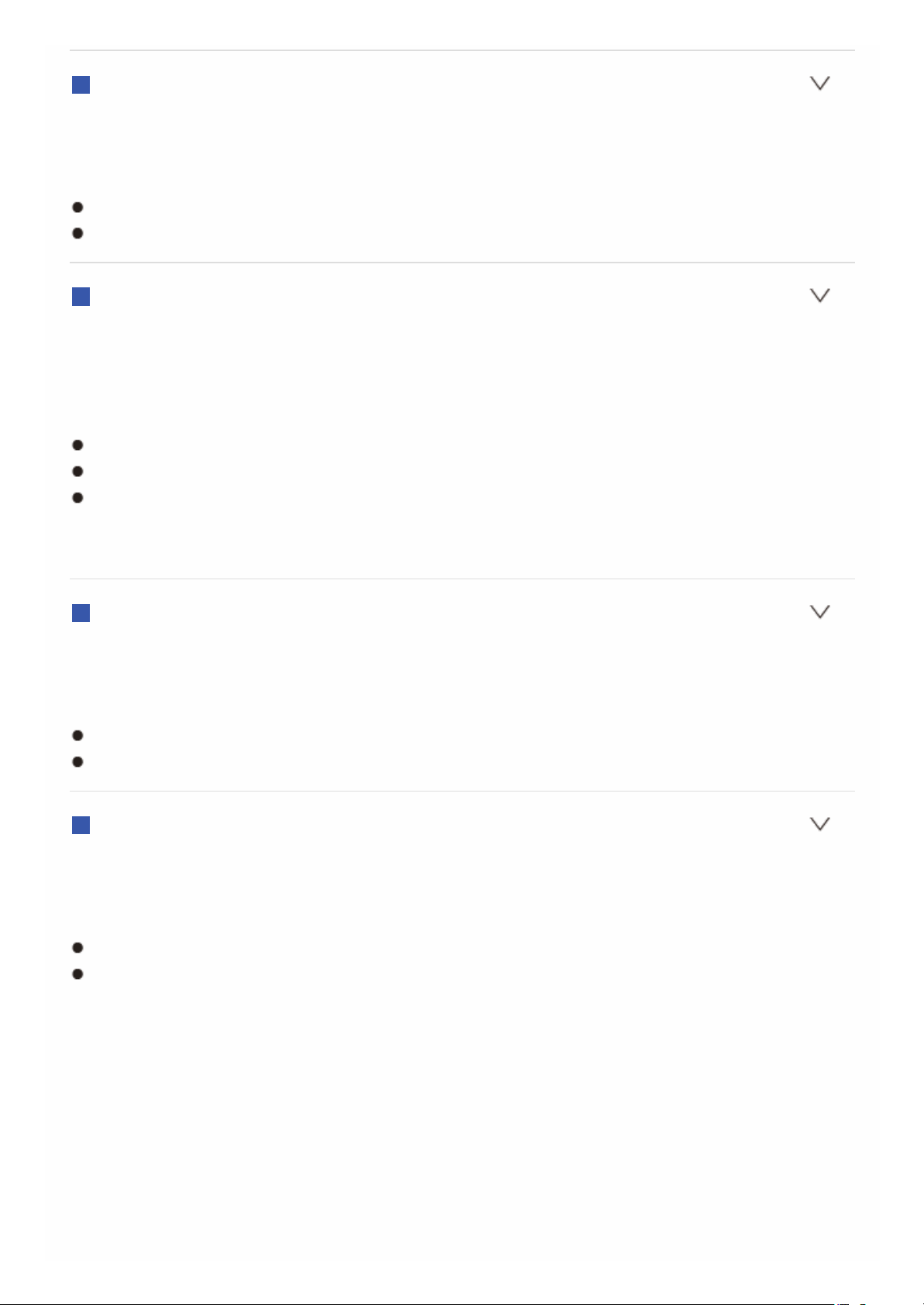
Studio-Mix
Geeignet für Rock- oder Popmusik. Die Wiedergabe von Musik in diesem
Modus kreiert ein lebhaftes Klangfeld mit einem starken akustischen Bild, wie
in einem Klub oder auf einem Rockkonzert.
Eingangsquelle: Monaural, Stereo, 5.1 ch, 7.1 ch
Konfiguration des Lautsprechers: 5.1 ch
T-D (Theater-Dimensional)
T-D (Theater-Dimensional): In diesem Modus können Sie eine virtuelle
Wiedergabe von Mehrkanal-Surroundsound auch mit nur zwei oder drei
Lautsprechern genießen. Dies funktioniert durch die Steuerung, wie die
Klänge das linke und rechte Ohr des Zuhörers erreichen.
Eingangsquelle: Monaural, Stereo, 5.1 ch, 7.1 ch
Konfiguration des Lautsprechers: 2.1 ch, 3.1 ch, 5.1 ch
Gute Ergebnisse sind eventuell nicht möglich, wenn es zu viel Nachhall
gibt, deshalb empfehlen wir, dass Sie diesen Modus in einer Umgebung
mit wenig oder keinem natürlichen Nachhall verwenden.
TV Logic
Geeignet für in einem TV-Studio produzierte TV-Sendungen. Dieser Modus
verstärkt die Surroundeffekte des gesamten Klangs und gibt den Stimmen
Klarheit und erstellt ein realistisches akustisches Bild.
Eingangsquelle: Monaural, Stereo, 5.1 ch, 7.1 ch
Konfiguration des Lautsprechers: 5.1 ch
Unplugged
Geeignet für akustische Instrumente, Gesang und Jazz. Dieser Modus
verstärkt das Front-Stereobild, was den Eindruck vermittelt, direkt vor der
Bühne zu stehen.
Eingangsquelle: Monaural, Stereo, 5.1 ch, 7.1 ch
Konfiguration des Lautsprechers: 5.1 ch
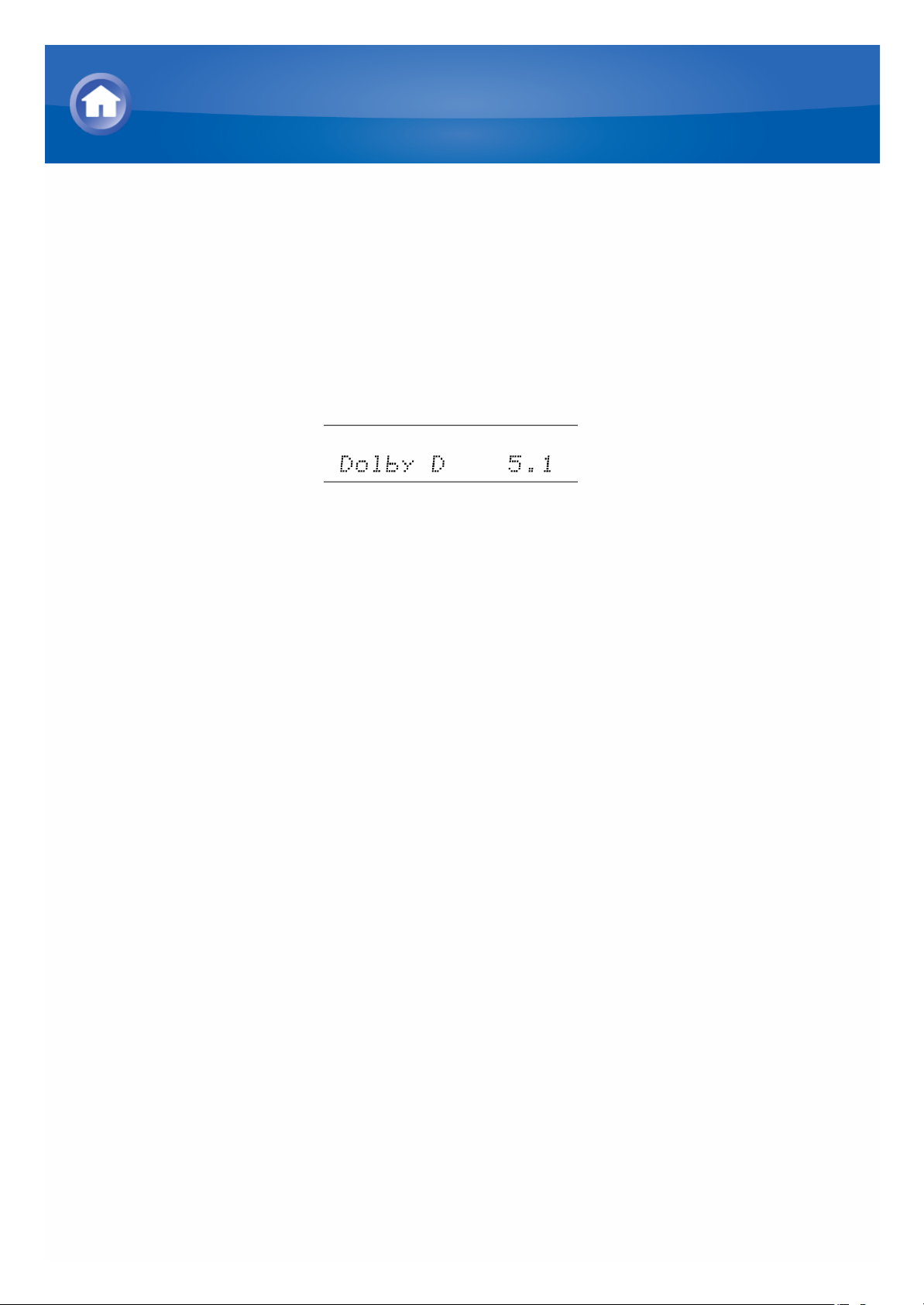
Überprüfung der Eingangsquelle
Sie können das Audioformat der Eingangssignale prüfen. Während
Audiosignale vom Player empfangen werden, drücken Sie mehrmals
DISPLAY auf der Fernbedienung, um zwischen den Informationen zu
wechseln, die auf dem Display des Hauptgeräts angezeigt werden. Wenn im
Signalformat „Dolby D 5.1“ angezeigt wird, dann werden Dolby Digital 5.1Kanalsignale empfangen.
Verwendung der Wiedergabemodi
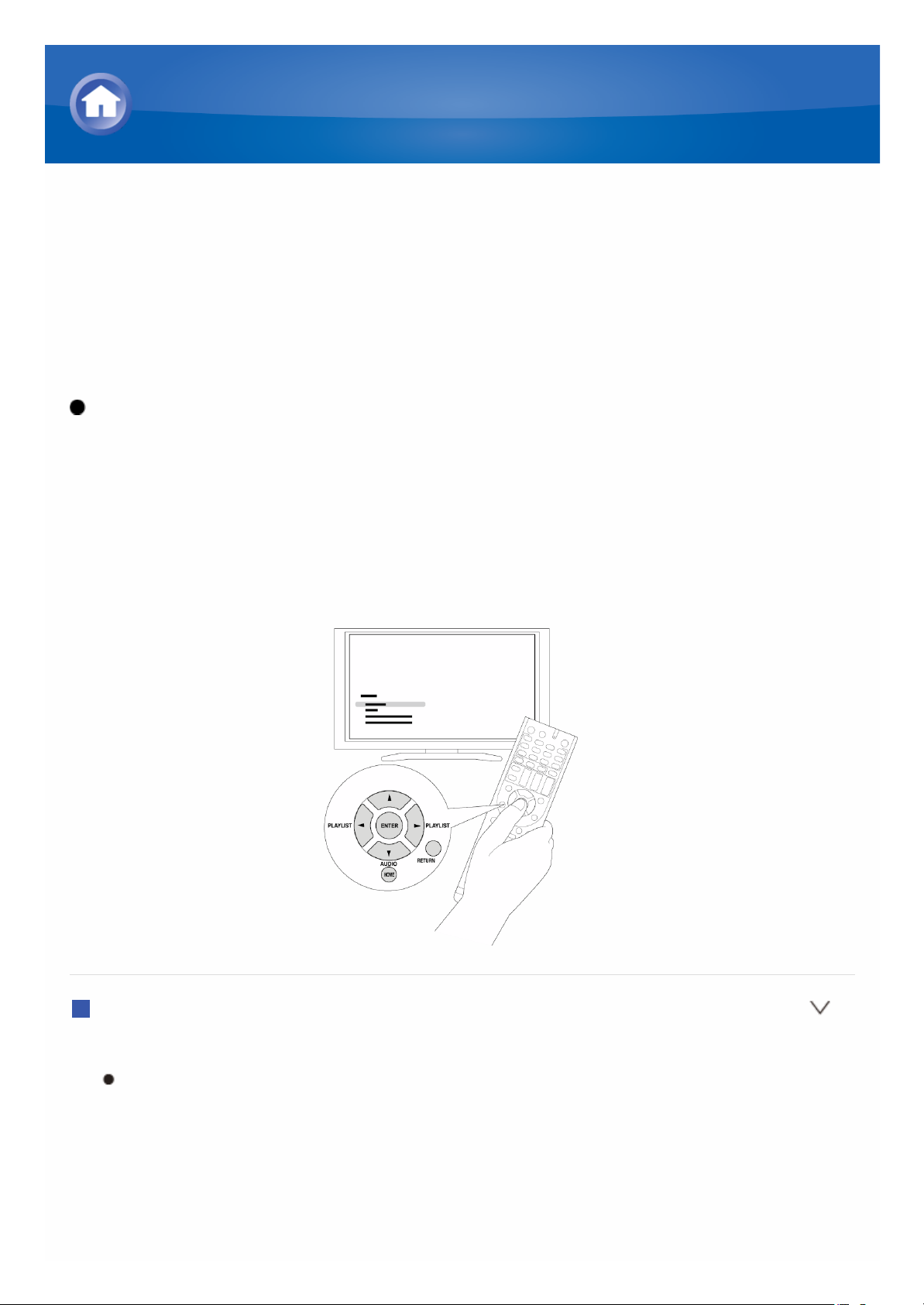
Einrichtungsverfahren
Dieses Gerät ermöglicht Ihnen die Konfiguration erweiterter Einstellungen,
wie die Neuzuweisung der Eingangsbuchsen und des Eingangsselektors
oder die Konfiguration verschiedener Lautsprechereinstellungen.
Um erweiterte Einstellungen zu konfigurieren, wählen Sie „Setup“ im HomeMenü aus.
Betrieb: Sie können die Einrichtung vornehmen, indem Sie die Anleitung
auf dem Fernsehbildschirm betrachten. Um die Anleitung anzuzeigen,
müssen Sie eine HDMI-Verbindung zwischen dem Gerät und dem Fernseher
herstellen. Wählen Sie den Menüpunkt mit den Cursortasten auf der
Fernbedienung aus und drücken Sie ENTER, um Ihre Auswahl zu
bestätigen. Um zum vorigen Bildschirm zurückzukehren, drücken Sie
RETURN. Um zum vorigen Home-Menü zurückzukehren, drücken Sie
HOME.
Betrieb
1. Drücken Sie RCV auf der Fernbedienung.
Drücken Sie immer zuerst RCV, um die Fernbedienung in den
Receivermodus (den Modus, um dieses Gerät zu bedienen)
umzuschalten, da dieser Modus geändert werden kann, um andere
Komponenten zu bedienen.
Erweiterte Einstellungen
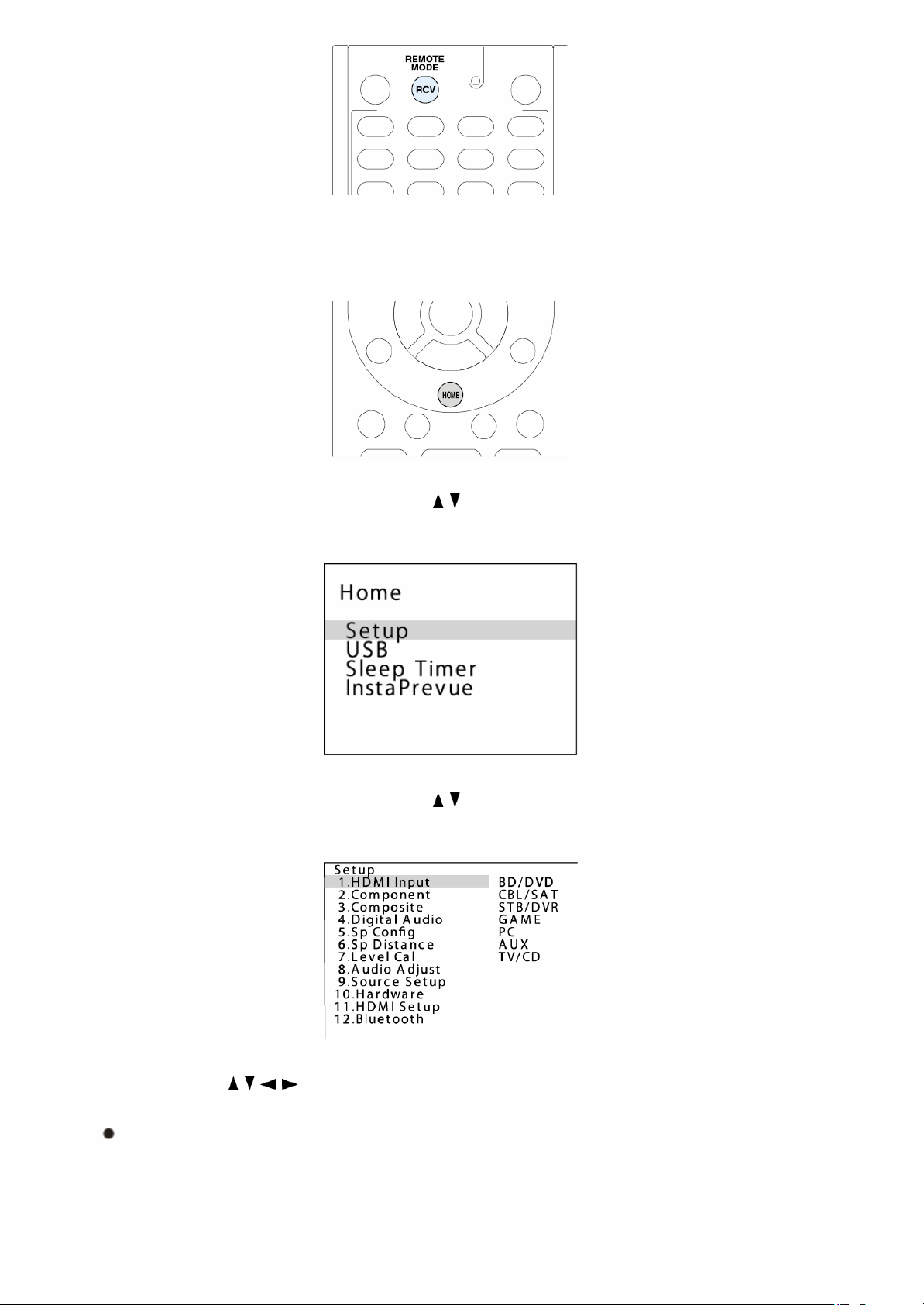
2. Drücken Sie HOME. Das Home-Menü wird auf dem Fernsehbildschirm
angezeigt.
3. Wählen Sie mit den Cursortasten / „Setup“ aus und drücken Sie
ENTER.
4. Wählen Sie mit den Cursortasten / das Zielmenü aus und drücken Sie
dann ENTER.
5. Drücken Sie / / / , um die gewünschte Option zur Konfiguration der
Einstellungen auszuwählen.
Wenn „ENTER“ auf der Einstellung angezeigt wird, drücken Sie
ENTER.
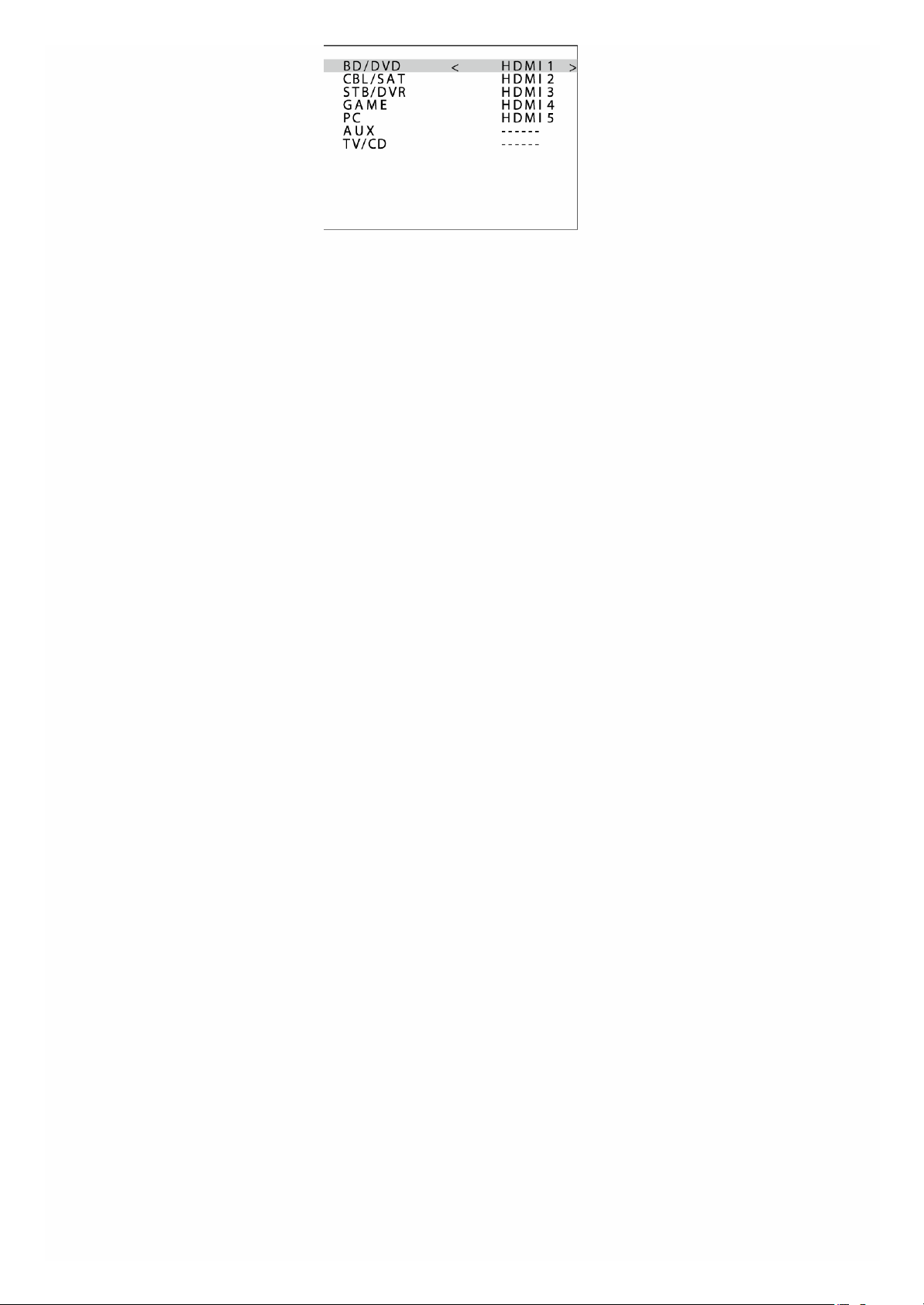
Um die Änderungen zu speichern und die Einstellung zu beenden:
Drücken Sie HOME zum Verlassen.
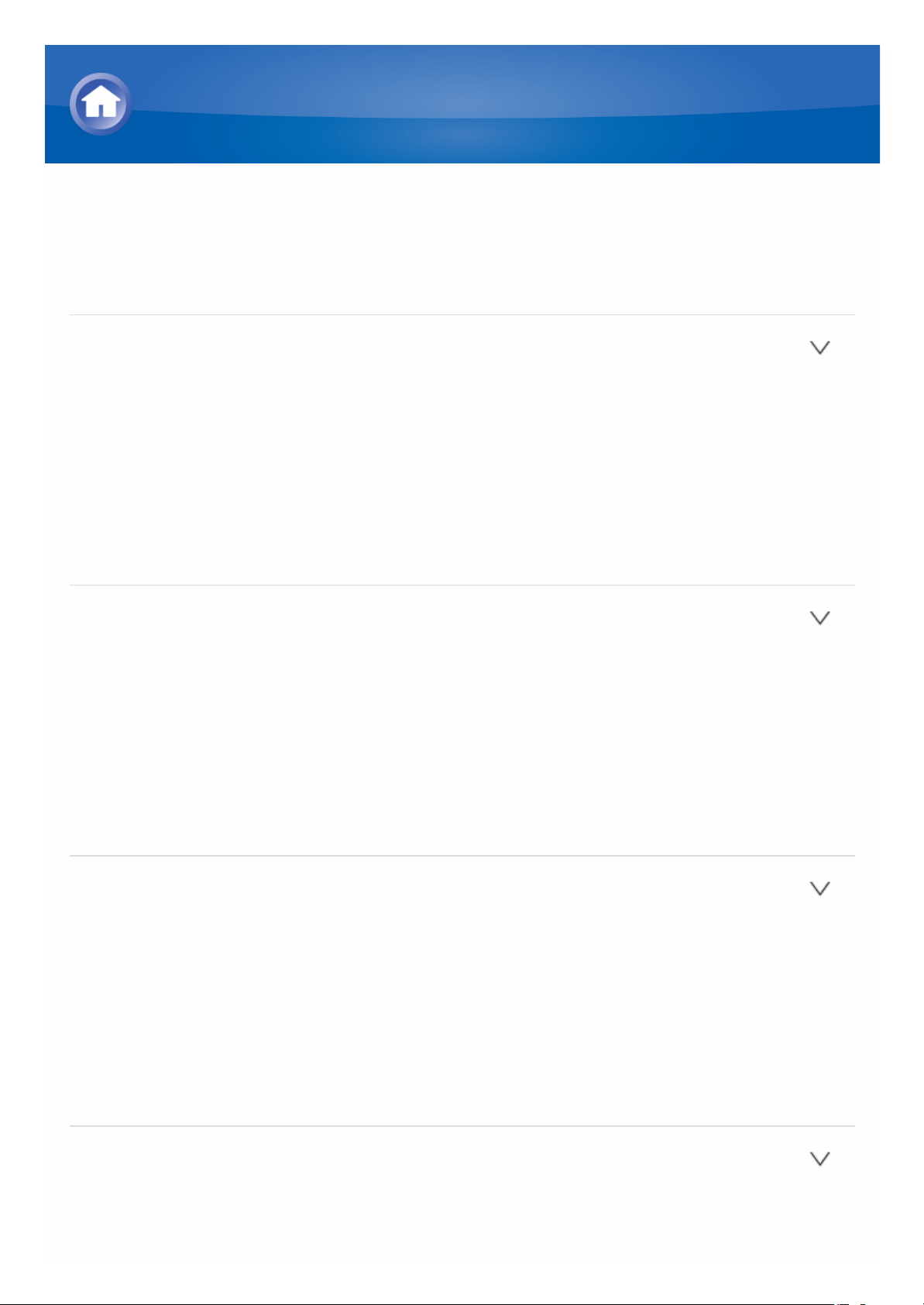
1. HDMI Input (HDMI-Eingang)
Es ist möglich, die Zuweisung der Eingangsauswahltasten und der HDMI INBuchsen zu ändern.
BD/DVD
Standardwert : HDMI 1
„HDMI 1“ bis „HDMI 6“: Die gewünschte HDMI IN-Buchse kann der
BD/DVD-Taste zugewiesen werden. Wenn Sie keine Buchse zuweisen,
wählen Sie „-----“. Um eine schon einem anderen Eingangswähler
zugewiesene HDMI-IN-Buchse auswählen möchten, setzen Sie seine
Einstellung zunächst auf „-----“.
CBL/SAT
Standardwert : HDMI 2
„HDMI 1“ bis „HDMI 6“: Die gewünschte HDMI IN-Buchse kann der
CBL/SAT-Taste zugewiesen werden. Wenn Sie keine Buchse
zuweisen, wählen Sie „-----“. Um eine schon einem anderen
Eingangswähler zugewiesene HDMI-IN-Buchse auswählen möchten,
setzen Sie seine Einstellung zunächst auf „-----“.
STB/DVR
Standardwert : HDMI 3
„HDMI 1“ bis „HDMI 6“: Die gewünschte HDMI IN-Buchse kann der
STB/DVR-Taste zugewiesen werden. Wenn Sie keine Buchse
zuweisen, wählen Sie „-----“. Um eine schon einem anderen
Eingangswähler zugewiesene HDMI-IN-Buchse auswählen möchten,
setzen Sie seine Einstellung zunächst auf „-----“.
GAME
Standardwert : HDMI 4
Erweiterte Einstellungen
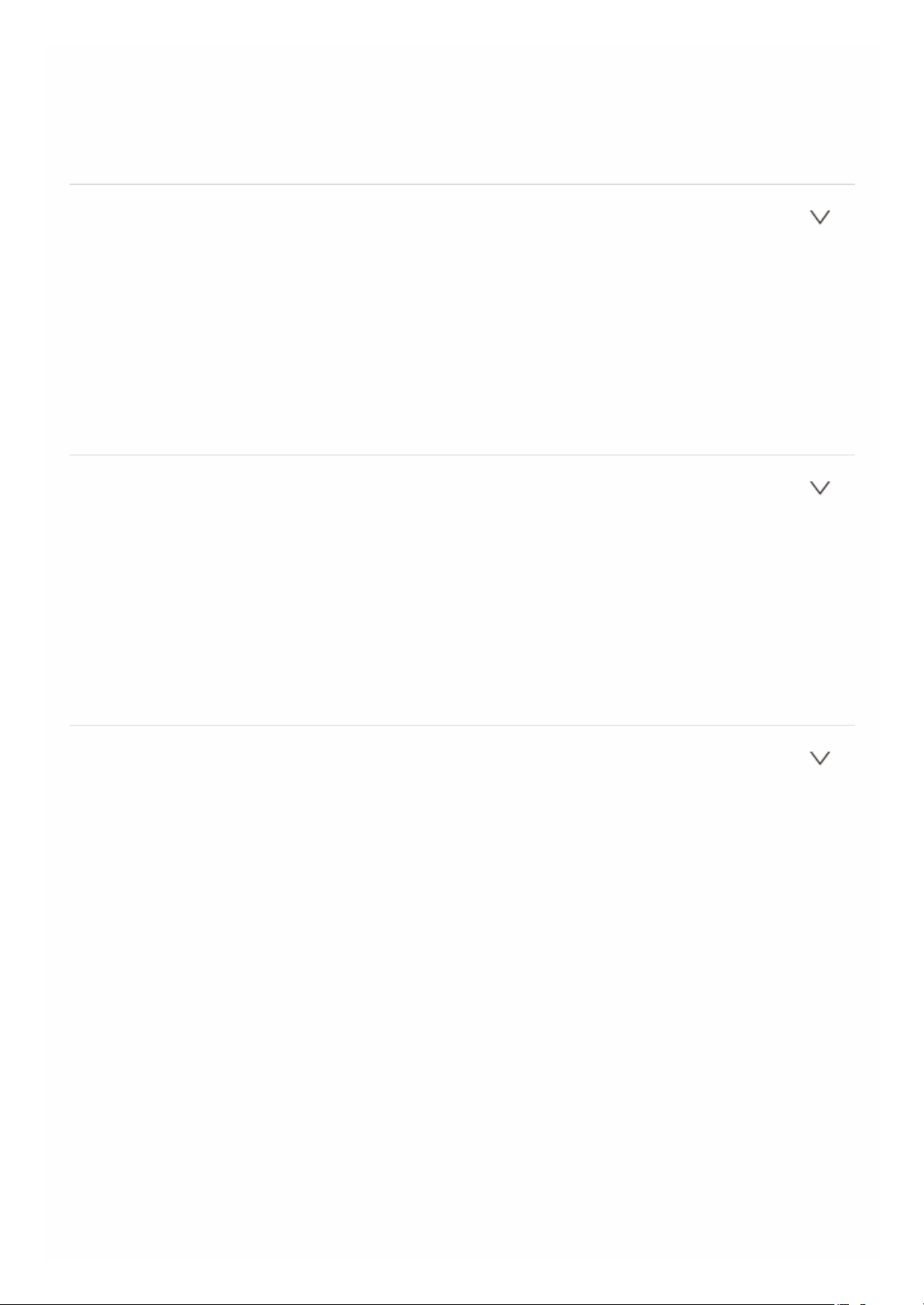
„HDMI 1“ bis „HDMI 6“: Die gewünschte HDMI IN-Buchse kann der
GAME-Taste zugewiesen werden. Wenn Sie keine Buchse zuweisen,
wählen Sie „-----“. Um eine schon einem anderen Eingangswähler
zugewiesene HDMI-IN-Buchse auswählen möchten, setzen Sie seine
Einstellung zunächst auf „-----“.
PC
Standardwert : HDMI 5
„HDMI 1“ bis „HDMI 6“: Die gewünschte HDMI IN-Buchse kann der PCTaste zugewiesen werden. Wenn Sie keine Buchse zuweisen, wählen
Sie „-----“. Um eine schon einem anderen Eingangswähler zugewiesene
HDMI-IN-Buchse auswählen möchten, setzen Sie seine Einstellung
zunächst auf „-----“.
AUX
Standardwert : -----
„HDMI 1“ bis „HDMI 6“: Die gewünschte HDMI IN-Buchse kann der
AUX-Taste zugewiesen werden. Wenn Sie keine Buchse zuweisen,
wählen Sie „-----“. Um eine schon einem anderen Eingangswähler
zugewiesene HDMI-IN-Buchse auswählen möchten, setzen Sie seine
Einstellung zunächst auf „-----“.
TV/CD
Standardwert : -----
„HDMI 1“ bis „HDMI 6“: Die gewünschte HDMI IN-Buchse kann der
TV/CD-Taste zugewiesen werden. Wenn Sie keine Buchse zuweisen,
wählen Sie „-----“. Um eine schon einem anderen Eingangswähler
zugewiesene HDMI-IN-Buchse auswählen möchten, setzen Sie seine
Einstellung zunächst auf „-----“.

2. Component (Component Video-Eingang)
Die GAME-Taste ist der COMPONENT VIDEO IN-Buchse als
Standardeinstellung zugewiesen. Diese Zuweisung kann bei Bedarf geändert
werden. Wenn Sie keine Buchse zuweisen, wählen Sie „-----“.
BD/DVD
Standardwert : -----
„COMPONENT“: Die COMPONENT VIDEO IN-Buchse ist der BD/DVDTaste zugewiesen.
CBL/SAT
Standardwert : -----
„COMPONENT“: Die COMPONENT VIDEO IN-Buchse ist der
CBL/SAT-Taste zugewiesen.
STB/DVR
Standardwert : -----
„COMPONENT“: Die COMPONENT VIDEO IN-Buchse ist der
STB/DVR-Taste zugewiesen.
GAME
Standardwert : COMPONENT
„COMPONENT“: Die COMPONENT VIDEO IN-Buchse ist der GAMETaste zugewiesen.
PC
Standardwert : -----
Erweiterte Einstellungen

„COMPONENT“: Die COMPONENT VIDEO IN-Buchse ist der PCTaste zugewiesen.
AUX
Standardwert : -----
„COMPONENT“: Die COMPONENT VIDEO IN-Buchse ist der AUXTaste zugewiesen.
TV/CD
Standardwert : -----
„COMPONENT“: Die COMPONENT VIDEO IN-Buchse ist der TV/CDTaste zugewiesen.

3. Composite (Composite Video-Eingang)
Es ist möglich, die Zuweisung der Eingangsauswahltasten und die
COMPOSITE VIDEO IN V1 bis 3-Buchsen zu ändern.
BD/DVD
Standardwert : -----
„VIDEO 1“ bis „VIDEO 3“: Die gewünschte COMPOSITE VIDEO INBuchse kann der BD/DVD-Taste zugewiesen werden. Wenn Sie keine
Buchse zuweisen, wählen Sie „-----“.
CBL/SAT
Standardwert : VIDEO 1
„VIDEO 1“ bis „VIDEO 3“: Die gewünschte COMPOSITE VIDEO INBuchse kann der CBL/SAT-Taste zugewiesen werden. Wenn Sie keine
Buchse zuweisen, wählen Sie „-----“.
STB/DVR
Standardwert : VIDEO 2
„VIDEO 1“ bis „VIDEO 3“: Die gewünschte COMPOSITE VIDEO INBuchse kann der STB/DVR-Taste zugewiesen werden. Wenn Sie keine
Buchse zuweisen, wählen Sie „-----“.
GAME
Standardwert : VIDEO 3
„VIDEO 1“ bis „VIDEO 3“: Die gewünschte COMPOSITE VIDEO INBuchse kann der GAME-Taste zugewiesen werden. Wenn Sie keine
Buchse zuweisen, wählen Sie „-----“.
PC
Erweiterte Einstellungen

Standardwert : -----
„VIDEO 1“ bis „VIDEO 3“: Die gewünschte COMPOSITE VIDEO INBuchse kann der PC-Taste zugewiesen werden. Wenn Sie keine
Buchse zuweisen, wählen Sie „-----“.
AUX
Standardwert : FRONT
Sie können diese Einstellung nicht ändern.
TV/CD
Standardwert : -----
„VIDEO 1“ bis „VIDEO 3“: Die gewünschte COMPOSITE VIDEO INBuchse kann der TV/CD-Taste zugewiesen werden. Wenn Sie keine
Buchse zuweisen, wählen Sie „-----“.

4. Digital Audio (Digital Audio-Eingang)
Es ist möglich, die Zuweisung der Eingangsauswahltasten und die DIGITAL
IN COAXIAL 1 bis 2/OPTICAL-Buchsen zu ändern.
BD/DVD
Standardwert : COAXIAL 1
„COAXIAL 1“, „COAXIAL 2“, „OPTICAL“: Die gewünschte DIGITAL INBuchse kann der BD/DVD-Taste zugewiesen werden. Wenn Sie keine
Buchse zuweisen, wählen Sie „-----“.
CBL/SAT
Standardwert : COAXIAL 2
„COAXIAL 1“, „COAXIAL 2“, „OPTICAL“: Die gewünschte DIGITAL INBuchse kann der CBL/SAT-Taste zugewiesen werden. Wenn Sie keine
Buchse zuweisen, wählen Sie „-----“.
STB/DVR
Standardwert : -----
„COAXIAL 1“, „COAXIAL 2“, „OPTICAL“: Die gewünschte DIGITAL INBuchse kann der STB/DVR-Taste zugewiesen werden. Wenn Sie keine
Buchse zuweisen, wählen Sie „-----“.
GAME
Standardwert : -----
„COAXIAL 1“, „COAXIAL 2“, „OPTICAL“: Die gewünschte DIGITAL INBuchse kann der GAME-Taste zugewiesen werden. Wenn Sie keine
Buchse zuweisen, wählen Sie „-----“.
PC
Erweiterte Einstellungen

Standardwert : -----
„COAXIAL 1“, „COAXIAL 2“, „OPTICAL“: Die gewünschte DIGITAL INBuchse kann der PC-Taste zugewiesen werden. Wenn Sie keine
Buchse zuweisen, wählen Sie „-----“.
AUX
Standardwert : -----
„COAXIAL 1“, „COAXIAL 2“, „OPTICAL“: Die gewünschte DIGITAL INBuchse kann der AUX-Taste zugewiesen werden. Wenn Sie keine
Buchse zuweisen, wählen Sie „-----“.
TV/CD
Standardwert : OPTICAL
„COAXIAL 1“, „COAXIAL 2“, „OPTICAL“: Die gewünschte DIGITAL INBuchse kann der TV/CD-Taste zugewiesen werden. Wenn Sie keine
Buchse zuweisen, wählen Sie „-----“.
Die unterstützten Abtastraten für PCM-Signale (Stereo, Mono) von einem
digitalen Eingang (optisch und koaxial) sind 32/44,1/48/88,2/96 kHz/16,
20, 24 Bit.

5. Sp Config (Lautsprecherkonfiguration)
Ermöglicht Ihnen eine Änderung der Lautsprecherkonfiguration wie das
Vorhandensein von Subwoofer, Crossoverfrequenz und so weiter.
Subwoofer
Standardwert : Yes
Stellt ein, ob ein Subwoofer angeschlossen ist oder nicht.
„Yes“: Wenn ein Subwoofer angeschlossen ist
„No“: Wenn kein Subwoofer angeschlossen ist
Front
Standardwert : Small
Ermöglicht es Ihnen, die Größe des Front-Lautsprechers festzulegen.
Legen Sie die Größe entsprechend dem Kegeldurchmesser fest.
„Small“: Wenn der Kegeldurchmesser weniger als 16 cm beträgt
„Large“: Wenn der Kegeldurchmesser größer als 16 cm ist
Die Einstellung ist auf „Large“ fixiert, wenn der „Subwoofer“ auf „No“
eingestellt.
Center
Standardwert : Small
Ermöglicht es Ihnen, die Größe des Center-Lautsprechers festzulegen.
Legen Sie die Größe in Übereinstimmung mit dem kleinsten
Kegeldurchmesser im System fest.
„Small“: Wenn der Kegeldurchmesser weniger als 16 cm beträgt
„Large“: Wenn der Kegeldurchmesser größer als 16 cm ist
„None“: Wenn der entsprechende Lautsprecher nicht verwendet wird.
Die Einstellung kann nicht gewählt werden „Large“, wenn „Front“ auf
„Small“ eingestellt ist.
Surround
Erweiterte Einstellungen

Standardwert : Small
Ermöglicht es Ihnen, die Größe der Surround-Lautsprecher festzulegen.
Legen Sie die Größe in Übereinstimmung mit dem kleinsten
Kegeldurchmesser im System fest.
„Small“: Wenn der Kegeldurchmesser weniger als 16 cm beträgt
„Large“: Wenn der Kegeldurchmesser größer als 16 cm ist
„None“: Wenn der entsprechende Lautsprecher nicht verwendet wird.
Die Einstellung kann nicht gewählt werden „Large“, wenn „Front“ auf
„Small“ eingestellt ist.
Crossover
Standardwert : 120 Hz/150 Hz
Ermöglicht Ihnen die Einstellung des niedrigsten Frequenzbereichs für
jede Lautsprecherausgabe und nimmt die Subwooferausgabe in einem
tieferen Frequenzbereich als den eingestellten Wert vor. Legen Sie die
Größe in Übereinstimmung mit dem kleinsten Kegeldurchmesser im
System fest.
„40 Hz“, „50 Hz“, „60 Hz“: Für größere Kegeldurchmesser als 20 cm
„70 Hz“, „80 Hz“, „90 Hz“: Für Kegeldurchmesser von 16 bis 20 cm
„100 Hz“: Für Kegeldurchmesser von 13 bis 16 cm
„120 Hz“: Für Kegeldurchmesser von 9 bis 13 cm
„150 Hz“, „200 Hz“: Für kleinere Kegeldurchmesser als 9 cm
Die Standardwerte variieren je nach der Region.
Double Bass
Standardwert : Off
Diese Funktion verstärkt die Bassausgabe durch Zufuhr von Basstönen
von vorne links und rechts und dem Center-Lautsprecher zum
Subwoofer.
„On“: Um die Bassausgabe zu verstärken
„Off“: Um die Bassausgabe nicht zu verstärken
Die Einstellung ist auf „Off“ fixiert, wenn der „Subwoofer“ auf „No“
eingestellt ist und „Front“ auf „Small“ eingestellt ist.
In den folgenden Fällen können die Einstellungen für „Sp Config“ nicht
geändert werden:
– Die Kopfhörer sind angeschlossen.
– „Audio TV Out“ ist auf „On“ eingestellt.
– „HDMI CEC (RIHD)“ ist auf „On“ gestellt und Sie hören über Ihren TV-
Lautsprecher.

6. Sp Distance (Lautsprecherabstand)
Ermöglicht Ihnen eine Einstellung des Abstands der einzelnen Lautsprecher
zur Hörposition.
Unit
Standardwert : feet/meters
Legen Sie die Maßeinheit des Abstands für die
Konfigurationseinstellungen fest.
„feet“: Bei Einstellung in Fuß (0,1 Fuß bis 30,0 Fuß in Schritten von 1,0
Fuß)
„meters“: Bei Einstellung in Meter (0,03 m bis 9,00 m in Schritten von
0,03 m)
Front Left
Standardwert : 12,0 ft/3,60 m
Legen Sie den Abstand zwischen jedem Lautsprecher und der
Hörposition fest.
Center
Standardwert : 12,0 ft/3,60 m
Legen Sie den Abstand zwischen jedem Lautsprecher und der
Hörposition fest.
Front Right
Standardwert : 12,0 ft/3,60 m
Legen Sie den Abstand zwischen jedem Lautsprecher und der
Hörposition fest.
Surround Right
Erweiterte Einstellungen

Standardwert : 7,0 ft/2,10 m
Legen Sie den Abstand zwischen jedem Lautsprecher und der
Hörposition fest.
Surround Left
Standardwert : 7,0 ft/2,10 m
Legen Sie den Abstand zwischen jedem Lautsprecher und der
Hörposition fest.
Subwoofer
Standardwert : 12,0 ft/3,60 m
Legen Sie den Abstand zwischen jedem Lautsprecher und der
Hörposition fest.
In den folgenden Fällen können die Einstellungen für „Sp Distance“ nicht
geändert werden:
– Die Kopfhörer sind angeschlossen.
– „Audio TV Out“ ist auf „On“ eingestellt.
– Lautsprecher, für die „Sp Config“ auf „No“ oder „None“ festgelegt ist.
– „HDMI CEC (RIHD)“ ist auf „On“ gestellt und Sie hören über Ihren TV-
Lautsprecher.
Die Standardwerte variieren je nach der Region.

7. Level Cal (Pegelkalibrierung)
Ermöglicht es Ihnen, den Pegel jedes Lautsprechers mit dem eingebauten
Testton anzupassen.
Front Left
Standardwert : 0 dB
Wählen Sie einen Wert zwischen „-12 dB“ und „+12 dB“. Wählen Sie
den gewünschten Lautstärkepegel entsprechend dem Testton, der
ausgegeben wird, während Sie den Wert ändern.
Center
Standardwert : 0 dB
Wählen Sie einen Wert zwischen „-12 dB“ und „+12 dB“. Wählen Sie
den gewünschten Lautstärkepegel entsprechend dem Testton, der
ausgegeben wird, während Sie den Wert ändern.
Front Right
Standardwert : 0 dB
Wählen Sie einen Wert zwischen „-12 dB“ und „+12 dB“. Wählen Sie
den gewünschten Lautstärkepegel entsprechend dem Testton, der
ausgegeben wird, während Sie den Wert ändern.
Surround Right
Standardwert : 0 dB
Wählen Sie einen Wert zwischen „-12 dB“ und „+12 dB“. Wählen Sie
den gewünschten Lautstärkepegel entsprechend dem Testton, der
ausgegeben wird, während Sie den Wert ändern.
Surround Left
Erweiterte Einstellungen

Standardwert : 0 dB
Wählen Sie einen Wert zwischen „-12 dB“ und „+12 dB“. Wählen Sie
den gewünschten Lautstärkepegel entsprechend dem Testton, der
ausgegeben wird, während Sie den Wert ändern.
Subwoofer
Standardwert : 0 dB/3 dB
Wählen Sie einen Wert zwischen „-15 dB“ und „+12 dB“. Wählen Sie
den gewünschten Lautstärkepegel entsprechend dem Testton, der
ausgegeben wird, während Sie den Wert ändern.
In den folgenden Fällen können die Einstellungen für „Level Cal“ nicht
geändert werden:
– Die Kopfhörer sind angeschlossen.
– „Audio TV Out“ ist auf „On“ eingestellt.
– Lautsprecher, für die „Sp Config“ auf „No“ oder „None“ festgelegt ist.
– Stummschaltung (MUTING) ist eingestellt.
– „HDMI CEC (RIHD)“ ist auf „On“ gestellt und Sie hören über Ihren TV-
Lautsprecher.
Die Standardwerte variieren je nach der Region.

8. Audio Adjust (Klangeinstellungen)
Ermöglicht Ihnen, verschiedene Einstellungen bezüglich des Klangs, wie zum
Beispiel die Einstellungen für die Wiedergabe mit Multiplex-Audio oder
mehrsprachigen Fernsehsendungen und die Klangfeldeinstellungen für die
Wiedergabemodi zu konfigurieren.
Input Ch (Mux) (Multiplex Input Channel)
Standardwert : Main
Stellen Sie den Audiokanal oder die Sprache auf Ausgabe, wenn Sie
sich Multiplex-Audio oder mehrsprachige TV-Sendungen usw. anhören.
„Main“: Wenn der primäre Audiokanal wiedergegeben wird.
„Sub“: Wenn der sekundäre Audiokanal wiedergegeben wird.
„Main/Sub“: Bei der Wiedergabe sowohl des primären als auch des
sekundären Audiokanals.
Input Ch (Mono) (Mono Input Channel)
Standardwert : Left + Right
Ermöglicht Ihnen die Einstellung des Eingangskanals für die
Wiedergabe von jeder 2 ch Digitalquelle wie zum Beispiel Dolby Digital
oder 2 ch analog/PCM-Quelle im Mono-Wiedergabemodus.
„Left“: Wenn nur die linke Kanalquelle wiedergegeben wird.
„Right“: Wenn nur die rechte Kanalquelle wiedergegeben wird.
„Left + Right“: Wenn nur sowohl die linke als auch die rechte
Kanalquelle wiedergegeben wird.
Panorama (PLII Panorama)
Standardwert : Off
Ermöglicht Ihnen die Konfiguration der Klangfeldeinstellungen für die
Wiedergabe von jeder 2 ch Digital-Quelle wie zum Beispiel Dolby Digital
oder 2 ch analog/PCM-Quelle im Dolby Pro Logic II MusicWiedergabemodus. Ermöglicht Ihnen die Konfiguration der
Klangfeldbreite des Front-Stereobilds.
Erweiterte Einstellungen

„On“: Um die Breite des Front-Stereobilds zu erhöhen
„Off“: Standardwert.
Dimension (PLII Dimension)
Standardwert : 0
Ermöglicht Ihnen die Konfiguration der Klangfeldeinstellungen für die
Wiedergabe von jeder 2 ch Digital-Quelle wie zum Beispiel Dolby Digital
oder 2 ch analog/PCM-Quelle im Dolby Pro Logic II MusicWiedergabemodus. Ermöglicht Ihnen die Konfiguration der
Klangfeldposition vorwärts oder rückwärts.
„-3“ bis „3“: Mit „0“ in der Mitte, je kleiner der Einstellwert ist, desto
mehr wird das Klangfeld vorwärts bewegt, und je größer der Einstellwert
ist, desto mehr wird das Klangfeld rückwärts bewegt.
Center Width (PLII Center Width)
Standardwert : 3
Konfiguriert die Einstellungen für die Wiedergabe von jeder 2 ch DigitalQuelle wie zum Beispiel Dolby Digital oder 2 ch analog/PCM-Quelle im
Dolby Pro Logic II Music-Wiedergabemodus. Ermöglicht Ihnen die
Konfiguration der Klangbreite vom Center-Lautsprecher.
„0“ bis „7“: Je kleiner der Einstellwert ist, desto mehr wird der Klang auf
die Mitte beschränkt, und je größer die Einstellung ist, desto mehr wird
der Klang auf die linken und rechten Front-Lautsprecher verteilt.
Center Image (Neo:6 Center Image)
Standardwert : 2
Ermöglicht Ihnen die Konfiguration der Breite des Front-Klangfelds bei
der Wiedergabe im DTS Neo:6 Music-Wiedergabemodus.
„0“ bis „5“: Je kleiner der Einstellwert ist, desto mehr wird das FrontKlangfeld auf die Mitte beschränkt, und je größer die Einstellung ist,
desto mehr wird das Front-Klangfeld auf die linken und rechten FrontLautsprecher verteilt.
Listening Angle
Standardwert : Wide
Stellen Sie die Winkel der linken und rechten Front-Lautsprecher
entsprechend der Hörposition ein, bei Wiedergabe im Theater-

Dimensional-Wiedergabemodus.
„Narrow“: Weniger als 30°
„Wide“: Mehr als 30°
Die empfohlenen Werte für „Listening Angle“ sind 20°, wenn „Narrow“
ausgewählt ist, und 40°, wenn „Wide“ ausgewählt ist.

9. Source Setup (Eingangs-Setup)
Die Einstellung kann für jede Eingangsauswahltaste getrennt vorgenommen
werden. Wählen Sie den zu konfigurierenden Eingangsselektor.
Name
Standardwert : -
Ermöglicht es Ihnen, den aktuell ausgewählten Eingangsselektor für
eine einfache Identifikation umzubenennen.
Der gleiche Name kann nicht für mehrere Eingangsselektoren
eingestellt werden. Ein Name kann ebenfalls nicht für die
Eingangsselektoren „AM“, „FM“, „USB“ und „BLUETOOTH“
konfiguriert werden.
Audio Selector
Standardwert : -
Ermöglicht es Ihnen, die vorrangige Eingangsquelle auszuwählen.
„ARC“: Wenn dem Eingangssignal vom ARC-kompatiblen TV Priorität
zugewiesen wird.
Diese Einstellung kann ausgewählt werden, wenn „Audio Return
Channel“ auf „Auto“ eingestellt ist und wenn „TV/CD“ ausgewählt
ist.
„HDMI“: Wenn dem Eingangssignal von den HDMI-Buchsen Priorität
zugewiesen wird.
Diese Option kann nur ausgewählt werden, wenn der betreffende
Eingangswahlschalter in der „HDMI Input“-Einstellung der HDMI-IN-
Buchse zugeordnet ist.
„COAXIAL“ (koaxialer Eingang): Wenn dem Eingangssignal von den
DIGITAL IN COAXIAL-Buchsen Priorität zugewiesen wird.
Diese Option kann nur ausgewählt werden, wenn der betreffende
Eingangswahlschalter in der „Digital Audio (Digital Audio Input)“-
Einstellung der COAXIAL-Buchse zugeordnet ist.
„OPTICAL“ (Optischer Eingang): Wenn dem Eingangssignal von den
DIGITAL IN OPTICAL-Buchsen Priorität zugewiesen wird.
Diese Option kann nur ausgewählt werden, wenn der betreffende
Erweiterte Einstellungen

Eingangswahlschalter in der „Digital Audio (Digital Audio Input)“-
Einstellung der OPTICAL-Buchse zugeordnet ist.
„Analog“: Um immer analogen Ton auszugeben, unabhängig vom
Eingangssignal.
Fixed Mode
Standardwert : Off
Legen Sie ein Eingangssignal fest, wenn „HDMI“, „COAXIAL“ oder
„OPTICAL“ für „Audio Selector“ ausgewählt ist. Stellen Sie diese
Option ein, wenn Rauschen erzeugt wird oder Verkürzung am Anfang
eines Titel eintritt, der einer Lücke folgt, wenn PCM- oder DTSQuellen wiedergegeben werden.
„Off“: Zur Wiedergabe eines analogen Signals, wenn kein digitales
Signal vorhanden ist.
„PCM“: Um die Eingangsquelle auf PCM zu fixieren.
„DTS“: Um die Eingangsquelle auf DTS zu fixieren (außer für DTSHD).
Die Änderung der „Audio Selector“-Einstellung ändert den „Fixed
Mode“ zu „Off“.
In den folgenden Fällen können die Einstellungen für „Source Setup“
nicht geändert werden:
– Bei der Auswahl der Eingangswahlschalter „AM“, „FM“, „USB“ und
„BLUETOOTH“.

10. Hardware (Hardwaresetup)
Volume OSD
Standardwert : On
Diese Funktion zeigt den Lautstärkepegel auf dem TV-Bildschirm an,
während der Lautstärkepegel angepasst wird.
„On“: Der Lautstärkepegel wird auf dem TV-Bildschirm angezeigt.
„Off“: Der Lautstärkepegel wird nicht auf dem TV-Bildschirm angezeigt.
Remote ID
Standardwert : 1
Wählen Sie eine ID für die mit dem Gerät verwendete Fernbedienung
aus „1“, „2“ und „3“ und stellen Sie diese ein, um die Fernbedienung
dieses Geräts von denen zu unterscheiden, die Sie mit anderen OnkyoKomponenten verwenden, wenn mehrere Onkyo-Komponenten im
gleichen Raum verwendet werden.
Wenn Sie die ID des Geräts ändern, stellen Sie die Fernbedienungs-ID
auf den gleichen Wert gemäß dem unten stehenden Verfahren.
1. Während Sie RCV gedrückt halten, drücken Sie Q SETUP für etwa
3 Sekunden, bis die Fernbedienungsanzeige leuchtet.
2. Drücken Sie entweder 1, 2 oder 3 mit den Zifferntasten. Die
Fernbedienungsanzeige blinkt zweimal.
AM Freq Step
Standardwert : 9 kHz
Wählen Sie den Frequenzschritt entsprechend Ihrer Region.
Wählen Sie „9 kHz“ oder „10 kHz“.
Wenn die Einstellung „AM/FM Frequency Step (AM Frequency
Step)“ geändert wird, werden alle Radiovoreinstellungen gelöscht.
Auto Standby
Erweiterte Einstellungen

Standardwert : On/Off
Diese Funktion setzt das Gerät nach 20 Minuten Inaktivität ohne Videound/oder Audioeingabe automatisch auf Standby.
„On“: Um das Gerät automatisch auf Standby zu setzen. („ASb“ blinkt
auf dem Display.)
„Off“: Das Gerät nicht automatisch auf Standby zu setzen,
„Auto Standby“ erscheint auf dem Display und dem Menübildschirm
30 Sekunden, bevor das Auto-Standby einsetzt.
„Auto Standby“ funktioniert nicht, wenn die Zone 2 aktiv ist.
Die Standardwerte variieren je nach der Region.
HDMI Through
Standardwert : Off
Aktiviert/Deaktiviert die „Auto Standby“-Einstellung, während "HDMI
Through"-Einstellung aktiviert ist.
„On“: Aktivieren Sie diese Funktion
„Off“: Deaktivieren Sie diese Funktion
Diese Einstellung wird auf „Off“ festgesetzt, wenn „Auto Standby“
auf „Off“ gestellt wird.
Version
Standardwert : –
Die aktuelle Firmwareversion wird angezeigt.
Update via USB
Standardwert : –
Drücken Sie zur Auswahl ENTER, wenn Sie die Firmware über USB
updaten möchten.
Sie können „Update via USB“ nicht auswählen, wenn kein USB-
Speichergerät angeschlossen ist oder es auf dem USB-
Speichergerät nichts zu updaten gibt.

11. HDMI Setup (HDMI-Setup)
HDMI CEC (RIHD)
Standardwert : Off
Nehmen Sie die Einstellung des Netzwerks vor.
Die Einstellung auf „ON“ erlaubt die Verbindung des
Eingangswählers und andere Verbindungsfunktionen mit einem
CEC-kompatiblen Gerät über HDMI.
„On“: Bei Verwendung dieser Funktion
„Off“: Wenn Sie diese Funktion nicht verwenden.
Abhängig vom Fernseher kann ein Link notwendig sein, um auf dem
Fernseher konfiguriert zu werden.
Wenn diese Einstellung auf „On“ eingestellt ist, zeigt das Schließen
des Menübildschirms den Namen der CEC-kompatiblen Geräte an
und „RIHD On“ erscheint auf dem Display.
Wenn diese Einstellung auf „On“ eingestellt ist, kann der
Stromverbrauch im Standby-Modus steigen. (Abhängig vom TV-
Status, tritt das Gerät in den normalen Standby-Modus ein.)
Wenn diese Einstellung auf „On“ eingestellt ist und Sie den Ton
über die Lautsprecher Ihres Fernsehers hören, gibt die Bedienung
der MASTER VOLUME-Steuerung des Geräts den Ton über die an
das Gerät angeschlossenen Lautsprecher aus. Wenn Sie den Ton
entweder über das Gerät oder den TV ausgeben möchten, ändern
Sie die Einstellungen des Geräts oder des TV oder reduzieren Sie
die Lautstärke des Geräts.
Wenn Fehlfunktionen auftreten, wenn diese Einstellung auf „On“
eingestellt ist, stellen Sie diese Einstellung auf „Off“.
Wenn Sie eine nicht-CEC-kompatible Komponente anschließen oder
sich nicht sicher sind, ob sie kompatibel ist, setzen Sie die
Einstellung auf „Off“.
Wenn Sie in diese Einstellung wechseln, schalten Sie die
Stromversorgung aller angeschlossenen Komponenten zuerst aus
und dann wieder ein.
HDMI Through
Standardwert : Off
Erweiterte Einstellungen

Ermöglicht die Ausgabe von Videosignalen von einer über HDMI
angeschlossenen AV-Komponente zum TV unabhängig davon, ob der
AV-Receiver im Standby ist. Diese Einstellung gilt nur für INPUT
SELECTOR-Tasten, die der HDMI In-Buchse zugewiesen sind. Sie
können diese Einstellung nicht für eine INPUT SELECTOR-Taste
auswählen, die keiner HDMI IN-Buchse zugewiesen ist.
„Off“: Um diese Funktion zu deaktivieren. Das Eingangssignal von jeder
HDMI IN-Buchse kann nicht an den TV ausgegeben werden.
„BD/DVD“, „CBL/SAT“, „STB/DVR“, „GAME“, „PC“, „AUX“, „TV/CD“:
Das Eingangssignal von den Komponenten, die an die HDMI IN-Buchse
angeschlossen sind, für jeden Eingangsselektor wird an den Fernseher
ausgegeben.
„Last“: Das Eingangssignal von an den Eingangsselektor
angeschlossenen Komponenten, die ausgewählt waren, bevor das
Gerät in den Standby tritt.
„Auto“: Das Eingangssignal von allen an die HDMI IN-Buchsen
angeschlossenen Komponenten wird auf dem TV angezeigt.
„Auto (Eco)“: Das Eingangssignal von allen an die HDMI IN-Buchsen
angeschlossenen Komponenten wird auf dem TV angezeigt. Durch
Wählen dieser Einstellung bei der Verwendung eines CEC-kompatiblen
Fernsehers wird der Stromverbrauch im Standby-Modus reduziert. Sie
können diese Einstellung nicht wählen, wenn „HDMI CEC (RIHD)“ auf
„Off“ gestellt ist.
Wenn „HDMI Through“ eingestellt ist, erhöht sich der
Stromverbrauch, selbst wenn sich das Gerät im Standby-Modus
befindet.
Wenn Sie in diese Einstellung wechseln, schalten Sie die
Stromversorgung aller angeschlossenen Komponenten zuerst aus
und dann wieder ein.
Audio TV Out
Standardwert : Off
Diese Funktion gibt den Ton über die Lautsprecher des Fernsehers
wieder, der an HDMI angeschlossen ist, wenn dieses Gerät
eingeschaltet ist.
„On“: Bei Verwendung dieser Funktion
„Off“: Wenn Sie diese Funktion nicht verwenden.
Wenn Sie diese Funktion auf „On“ setzen, stellen Sie „HDMI CEC
(RIHD)“ auf „Off“.
Diese Funktion ist auf „Auto“ eingestellt, wenn Sie „HDMI CEC
(RIHD)“ auf „On“ stellen.
Der Wiedergabemodus kann nicht geändert werden, während „Audio
TV Out“ auf „On“ gestellt ist und der Ton über die Lautsprecher des
Fernsehers ausgegeben wird.

Abhängig von Ihrem Fernseher oder dem Eingangssignal der
Komponente kann der Ton nicht über die Lautsprecher des
Fernsehers ausgegeben werden, selbst wenn „Audio TV Out“ auf
„On“ gestellt wurde. In diesem Fall wird der Ton über die
Lautsprecher des Gerätes ausgegeben.
Bei Bedienung des MASTER VOLUME-Reglers des Gerätes, wenn
„Audio TV Out“ oder „HDMI CEC (RIHD)“ auf „On“ gestellt sind,
hören Sie den Ton über die Lautsprecher Ihres Fernsehers, und die
Audioausgabe erfolgt über das Gerät. Wenn Sie nicht möchten, dass
die Audioausgabe vom Gerät erfolgt, ändern Sie die Einstellungen
des Gerätes oder des Fernsehers oder reduzieren Sie die
Lautstärke des Gerätes.
Audio Return Ch
Standardwert : –
Der Anschluss an den ARC-kompatiblen Fernseher mittels eines HDMIKabels ermöglicht es, den Ton des Fernsehers über die Lautsprecher
zu hören, die an das Gerät angeschlossen sind. Um diese Funktion zu
nutzen, stellen Sie „HDMI CEC (RIHD)“ vorab auf „On“.
„Auto“: Bei Verwendung dieser Funktion.
„Off“: Wenn Sie diese Funktion nicht verwenden.
LipSync
Standardwert : On
Diese Funktion korrigiert automatisch jegliche Nichtsynchronität
zwischen den Video- und Audiosignalen auf der Basis der Daten des
HDMI LipSync-kompatiblen Fernsehers.
„On“: Bei Verwendung dieser Funktion.
„Off“: Wenn Sie diese Funktion nicht verwenden.
InstaPrevue
Standardwert : –
Diese Funktion bezieht sich auf die Vorschau-Indexbilder des
Videoeingangs über HDMI, die mithilfe von „InstaPrevue“ im Hauptmenü
angezeigt werden.
Je nach der Videoquelle werden die Vorschau-Indexbilder, die in
„InstaPrevue“ konfiguriert wurden, möglicherweise nicht richtig
angezeigt.

Sub Window
Standardwert : Multi
Ermöglicht Ihnen die Einstellung der Anzeige der VorschauIndexbilder.
„Multi“: Zeigt alle Miniaturbilder von HDMI IN 1, 2, 3, 4 und 5
gleichzeitig an.
„Single“: Zeigt die Indexbilder für HDMI IN 1, 2, 3, 4 und 5 jeweils
einzeln an.
Position
Standardwert : Bottom/LowerR
Ermöglicht Ihnen die Einstellung der Anzeigeposition der VorschauIndexbilder.
Bei Einstellung von „Sub Window“ zu „Multi“: Wählen Sie aus „Top“,
„Bottom“, „Left“ und „Right“.
Bei Einstellung von „Sub Window“ zu „Single“: Wählen Sie aus
„UpperL“, „UpperR“, „LowerL“ und „LowerR“.

12. Bluetooth (Bluetooth-Setup)
Bluetooth
Standardwert : On
Aktiviert/Deaktiviert die Koppelung des Gerätes mit Bluetooth-fähigen
Geräten.
„On“: Aktiviert die Bluetooth-Funktion und ermöglicht es, das Gerät mit
Bluetooth-fähigen Geräten zu koppeln. Stellen Sie diese Funktion auf
„ON“, wenn Sie die Einstellungen für Bluetooth konfigurieren.
„Off“: Wenn Sie die Bluetooth-Funktion nicht verwenden.
Direct Change
Standardwert : On
Ändert automatisch den Eingangswähler auf „BLUETOOTH“, wenn ein
Bluetooth-fähiges Gerät angeschlossen wird.
„On“: Um diese Funktion zu aktivieren.
„Off“: Um diese Funktion zu deaktivieren.
Wenn der Eingangswähler nicht automatisch gewählt wird, stellen
Sie diese Funktion auf „Off“ und ändern Sie den Eingangswähler
manuell.
Auto Reconnect
Standardwert : On
Automatische erneute Verbindung mit dem Bluetooth-fähigen Gerät,
welches zuletzt angeschlossen war, wenn Sie den Eingangswähler auf
„BLUETOOTH“ stellen.
„On“: Um diese Funktion zu aktivieren.
„Off“: Um diese Funktion zu deaktivieren.
Diese Funktion steht abhängig von Ihrem Bluetooth-fähigen Gerät
möglicherweise nicht zur Verfügung.
Pairing Info
Erweiterte Einstellungen

Standardwert : –
Diese Funktion initialisiert die Information einer vorherigen
Pairingsinformation, die im Gerät gespeichert ist.
Das Drücken von ENTER, wenn „Clear“ angezeigt wird, initialisiert die
Pairingsinformation, die in diesem Gerät gespeichert ist.
Diese Funktion initialisiert nicht die Pairingsinformation des
Bluetooth-fähigen Gerätes. Stellen Sie bei erneutem Pairing des
Gerätes sicher, dass die Pairingsinformation über das Bluetooth-
fähige Gerät vorab gelöscht wird. Für Informationen zum Löschen
der Koppelungsinformation, lesen Sie bitte die Bedienungsanleitung
des Bluetooth-fähigen Gerätes.
Device
Standardwert : –
Zeigt den Namen des Bluetooth-fähigen Gerätes an, das an das Gerät
angeschlossen ist.
Der Name wird nicht angezeigt, wenn „Status“ auf „Ready“ und
„Pairing“ steht.
Status
Standardwert : –
Zeigt den Status des Bluetooth-fähigen Gerätes an, das an das Gerät
angeschlossen ist.
„Ready“: Nicht gepairt
„Pairing“: Gepairt
„Connected“: Erfolgreich angeschlossen
Wenn Sie „Bluetooth“ nicht auswählen können, warten Sie, bis die
Bluetooth-Funktion eingeschaltet wird.

Funktionen der Fernbedienungsmodus-Taste
Die REMOTE MODE-Taste auf der Fernbedienung hat die Kontrolle über
Ihre anderen AV-Komponenten, einschließlich der anderer Hersteller, durch
Programmierung des spezifischen Fernbedienungscodes. Programmieren
Sie die gewünschte REMOTE MODE-Taste mit dem Fernbedienungscode
und drücken Sie dann die programmierte Taste. Der Modus der
Fernbedienung ist geändert, um die entsprechende Komponente zu
bedienen.
* Die Tasten RCV und ZONE2 können nicht programmiert werden.
Bedienung anderer Komponenten mit der
Fernbedienung

Programmierung der Fernbedienungscodes
Informationen über die Konfiguration und Bedienung der OnkyoKomponenten mit RI-Buchse finden Sie im Handbuch „Anschluss und
Bedienung von Onkyo RI-Produkte“. Darüber hinaus sind die folgenden
REMOTE MODE-Tasten mit Fernbedienungscodes vorprogrammiert.
BD/DVD: Onkyo Blu-ray Disc-/DVD-Player
TV/CD: Onkyo CD-Player
STB/DVR: Apple TV
Registrierung
1. Siehe die Fernbedienungscodeliste für den entsprechenden
Fernbedienungscode.
Die Codes der Fernbedienungscodeliste sind die zum Zeitpunkt der
Veröffentlichung bekannten und können geändert werden.
Nur die TV-Fernbedienungscodes können für den Fernseher
eingegeben werden.
Programmieren Sie einen Fernbedienungscode entsprechend dem
Eingang, da jede Taste auch als Eingangswähler funktioniert. (Wenn
beispielsweise der CD-Player an die TV/CD-Buchse angeschlossen
ist, programmieren Sie den Fernbedienungscode für den CD-Player
auf TV/CD)
2. Halten Sie die DISPLAY-Taste für mind. 3 Sekunden gedrückt, während
Sie die REMOTE MODE-Taste ebenfalls gedrückt halten, auf welche Sie
den Fernbedienungscode programmieren möchten.
Die Fernbedienungsanzeige leuchtet auf.
Bedienung anderer Komponenten mit der
Fernbedienung

3. Geben Sie innerhalb von 30 Sekunden den 5-stelligen
Fernbedienungscode mittels der Zifferntasten ein.
Die Programmierung ist beendet, wenn die Fernbedienungsanzeige
zweimal blinkt. Die Fernbedienungsanzeige blinkt einmal, wenn die
Programmierung fehlschlägt. Versuchen Sie es erneut.
Neuanordnung der farbigen Tasten
Die Zuordnung der farbigen Tasten auf der Fernbedienung des AVReceivers kann neu angeordnet werden, damit sie denen der Fernbedienung
der Komponente entsprechen, deren Fernbedienungscode Sie unter
REMOTE MODE programmiert haben. Sie können jedoch die farbigen
Tasten nicht neu anordnen, wenn Zone 2 ausgewählt ist.
1. Halten Sie die REMOTE MODE-Taste und Taste A (Rot) gleichzeitig
gedrückt, bis die Fernbedienungsanzeige aufleuchtet (etwa 3 Sekunden).
Die Neuanordnung ist nur möglich für Codes, die sich in den
Kategorien der Fernbedienungscodeliste finden, wie DVD-Player und
TV.
2. Drücken Sie innerhalb von 30 Sekunden die farbigen Tasten von links
nach rechts, in der Reihenfolge, in der Sie sie neu zuordnen wollen.
Wenn zum Beispiel die farbigen Tasten auf der Fernbedienung der

anderen Komponente von links nach rechts gelb, grün, blau und rot
sind, drücken Sie die Tasten auf der Fernbedienung des AV-Receivers
in dieser Reihenfolge.
Die Programmierung ist beendet, wenn die Fernbedienungsanzeige
zweimal blinkt. Die Fernbedienungsanzeige blinkt einmal langsam,
wenn die Neuanordnung fehlgeschlagen ist. Versuchen Sie, erneut zu
programmieren.
Das Drücken einer beliebigen andere Taste als der farbigen Tasten
beendet den Prozess der Neuanordnung.
Zurücksetzen der REMOTE MODE-Tasten
Sie können eine REMOTE MODE-Taste auf seinen
Standardfernbedienungscode zurücksetzen. Beachten Sie, dass bei diesem
Verfahren nur eine REMOTE MODE-Taste zurückgesetzt werden kann.
1. Halten Sie die HOME-Taste für mind. 3 Sekunden gedrückt, während Sie
die REMOTE MODE-Taste ebenfalls gedrückt halten, auf welche sie den
Fernbedienungscode programmieren möchten.
Die Fernbedienungsanzeige leuchtet auf.
2. Drücken Sie die REMOTE MODE-Taste innerhalb von 30 Sekunden
erneut.
Die Zurücksetzung ist beendet, wenn die Fernbedienungsanzeige
zweimal blinkt.

Zum Zurücksetzen der Fernbedienung auf die Werkseinstellungen:
Drücken und halten Sie bei gedrückter RCV-Taste auch die HOME-Taste für
ca. 3 Sekunden, bis die Fernbedienungsanzeige aufleuchtet. Drücken Sie
die RCV-Taste erneut innerhalb von 30 Sekunden. Die Zurücksetzung ist
beendet, wenn der Fernbedienungsanzeige zweimal blinkt.

Fernsehbetrieb
Drücken Sie die REMOTE MODE-Taste mit der Programmierung des
Fernbedienungscodes für die relevante AV-Komponente, um den
Fernbedienungsmodus auf den für die AV-Komponente umzustellen.
Bedienen Sie anschließend mit den entsprechenden Tasten. Die
verfügbaren Tasten unterscheiden sich je nach der Gerätekategorie der
Komponente. Beachten Sie, dass einige Tasten möglicherweise nicht
funktionieren oder die Fernbedienung bei einigen Komponenten überhaupt
nicht funktioniert.
1 REMOTE MODE
2 , INPUT, VOL /
3 MUTING
4 CH +/–
5 GUIDE
6 / / / , ENTER
7 SETUP
8 PREV CH
9 RETURN
F AUDIO (*)
Bedienung anderer Komponenten mit der
Fernbedienung

G , , , , , , (*)
H A (Rot), B (Grün), C (Gelb), D (Blau)
I Nr. 1 bis 9, 0, +10
J CLR, DISPLAY
* Nicht CEC-kompatibel.

Blu-ray Disc-Player/DVD-Player/DVD-RecorderBetrieb
Drücken Sie die REMOTE MODE-Taste mit der Programmierung des
Fernbedienungscodes für die relevante AV-Komponente, um den
Fernbedienungsmodus auf den für die AV-Komponente umzustellen.
Bedienen Sie anschließend mit den entsprechenden Tasten. Die
verfügbaren Tasten unterscheiden sich je nach der Gerätekategorie der
Komponente. Beachten Sie, dass einige Tasten möglicherweise nicht
funktionieren oder die Fernbedienung bei einigen Komponenten überhaupt
nicht funktioniert.
1 REMOTE MODE
2 SOURCE
3 MUTING
4 CH +/–, DISC +/–
5 TOP MENU
6 / / / , ENTER
7 SETUP
8 MENU
9 RETURN
F AUDIO (*)
Bedienung anderer Komponenten mit der
Fernbedienung

G , , , , , ,
H A (Rot), B (Grün), C (Gelb), D (Blau)
I Nr. 1 bis 9, 0, +10 (*)
J CLR, DISPLAY
* Nicht CEC-kompatibel.

VCR/PVR-Betrieb
Drücken Sie die REMOTE MODE-Taste mit der Programmierung des
Fernbedienungscodes für die relevante AV-Komponente, um den
Fernbedienungsmodus auf den für die AV-Komponente umzustellen.
Bedienen Sie anschließend mit den entsprechenden Tasten. Die
verfügbaren Tasten unterscheiden sich je nach der Gerätekategorie der
Komponente. Beachten Sie, dass einige Tasten möglicherweise nicht
funktionieren oder die Fernbedienung bei einigen Komponenten überhaupt
nicht funktioniert.
1 REMOTE MODE
2 SOURCE
3 MUTING
4 CH +/–
5 GUIDE
6 / / / , ENTER
7 SETUP
8 PREV CH
9 RETURN
Bedienung anderer Komponenten mit der
Fernbedienung

F , , , , , ,
G Nr. 1 bis 9, 0, +10
H CLR, DISPLAY

Satellitenreceiver/Kabelreceiver-Betrieb
Drücken Sie die REMOTE MODE-Taste mit der Programmierung des
Fernbedienungscodes für die relevante AV-Komponente, um den
Fernbedienungsmodus auf den für die AV-Komponente umzustellen.
Bedienen Sie anschließend mit den entsprechenden Tasten. Die
verfügbaren Tasten unterscheiden sich je nach der Gerätekategorie der
Komponente. Beachten Sie, dass einige Tasten möglicherweise nicht
funktionieren oder die Fernbedienung bei einigen Komponenten überhaupt
nicht funktioniert.
1 REMOTE MODE
2 SOURCE
3 MUTING
4 CH +/–
5 GUIDE
6 / / / , ENTER
7 SETUP
8 PREV CH
9 RETURN
F AUDIO
Bedienung anderer Komponenten mit der
Fernbedienung

G , , , , , ,
H A (Rot), B (Grün), C (Gelb), D (Blau)
I Nr. 1 bis 9, 0, +10
J CLR, DISPLAY

CD-Player-Betrieb
Drücken Sie die REMOTE MODE-Taste mit der Programmierung des
Fernbedienungscodes für die relevante AV-Komponente, um den
Fernbedienungsmodus auf den für die AV-Komponente umzustellen.
Bedienen Sie anschließend mit den entsprechenden Tasten. Die
verfügbaren Tasten unterscheiden sich je nach der Gerätekategorie der
Komponente. Beachten Sie, dass einige Tasten möglicherweise nicht
funktionieren oder die Fernbedienung bei einigen Komponenten überhaupt
nicht funktioniert.
1 REMOTE MODE
2 SOURCE
3 MUTING
4 DISC +/–
5 / / / , ENTER
6 SETUP
Bedienung anderer Komponenten mit der
Fernbedienung

7 , , , , , ,
8 SEARCH, REPEAT, RANDOM, MODE
9 Nr. 1 bis 9, 0, +10
F CLR, DISPLAY

Kassettentapedeck-Betrieb
Drücken Sie die REMOTE MODE-Taste mit der Programmierung des
Fernbedienungscodes für die relevante AV-Komponente, um den
Fernbedienungsmodus auf den für die AV-Komponente umzustellen.
Bedienen Sie anschließend mit den entsprechenden Tasten. Die
verfügbaren Tasten unterscheiden sich je nach der Gerätekategorie der
Komponente. Beachten Sie, dass einige Tasten möglicherweise nicht
funktionieren oder die Fernbedienung bei einigen Komponenten überhaupt
nicht funktioniert.
1 REMOTE MODE
2 SOURCE
3 MUTING
4 , (Umkehr-Wiedergabe), , , , ,
Bedienung anderer Komponenten mit der
Fernbedienung

Betrieb CEC-kompatibler Komponenten
Die Fernseher- und BD/DVD-Tasten auf der Fernbedienung sind
vorprogrammiert mit den Fernbedienungscodes für eine gekoppelte
Bedienung einiger CEC (Consumer Electronics Control)-kompatibler
Fernsehgeräte und Blu-ray Disc-Player. Durch den Anschluss des Gerätes
über HDMI können Sie diese mithilfe der AV-Receiver-Fernbedienung
bedienen.
Wenn Sie Ihre CEC-kompatible Komponente nicht bedienen können,
programmieren Sie einen der folgenden Fernbedienungscodes auf die
TV- oder BD/DVD-Taste.
TV-Taste: 11807/13100/13500 (CEC-kompatibler TV)
BD-/DVD-Taste: 32910/33101/33501/31612 (CEC-kompatibler BD-/DVDPlayer)
Bedienung anderer Komponenten mit der
Fernbedienung

Zusammenfassung der RI-Funktionen
Der Anschluss einer Onkyo-Komponente mit RI-Buchse wie zum Beispiel des
separat erhältlichen RI-Docks an das Gerät mithilfe eines RI-Kabels und
eines analogen Audiokabels ermöglicht die folgenden RI-Funktionen:
System Ein/Auto-Power Ein: Das Starten der Wiedergabe einer via RI
angeschlossenen Komponente, wenn sich das Gerät im Standby-Modus
befindet, schaltet das Gerät automatisch ein, um die relevante Komponente
als seine Eingangsquelle auszuwählen.
Direktumschaltung: Wenn die Wiedergabe auf einer per RI
angeschlossenen Komponente gestartet wird, wählt das Gerät diese
Komponente als Eingangsquelle aus.
Fernbedienungsbetrieb: Ermöglicht Ihnen die Bedienung RI-kompatibler
Onkyo-Komponenten mittels der Fernbedienung des AV-Receivers. Richten
Sie die Fernbedienung auf den Fernbedienungssensor des Gerätes. Diese
Funktion ist nur dann möglich, wenn der RI-Fernbedienungscode
programmiert ist.
Einige Komponenten unterstützen möglicherweise nicht alle RI-
Funktionen.
Diese Funktionen arbeiten nicht, wenn die Zone 2 eingeschaltet ist.
Informationen über die RI-Funktionen finden Sie auch in den jeweiligen
Bedienungsanleitungen jeder Komponente.
Anschluss und Bedienung von Onkyo RI-Produkte

RI-Anschluss und Einstellungen
Schließen Sie eine Onkyo-Komponente mit RI-Buchse mit einem RI-Kabel
und einem analogen Audiokabel an das Gerät an. Lesen Sie Einzelheiten im
Handbuch der Komponente mit RI-Buchse nach. Das RI-Kabel kann in
beliebiger Reihenfolge angeschlossen werden. Wenn es zwei RI-Buchsen
gibt, können Sie beide zum Anschließen verwenden, da beide Buchsen auf
die gleiche Art funktionieren.
Um das RI-Dock oder Kassettentapedeck über RI anzuschließen, müssen
Sie:
Umbenennung des Eingangswählers
Um die RI-Funktionen nutzen zu können, müssen Sie die Eingangswähler
umbenennen. Drücken Sie RCV auf der Fernbedienung, um ihren Modus auf
RECEIVER zu ändern, und drücken Sie anschließend HOME. Wählen Sie
„9. Source Setup“ im „Setup“-Menü und benennen Sie den Eingangswähler
durch die Einstellung von „DOCK“ oder „TAPE“ um.
Programmieren Sie den RI-Fernbedienungscode
Programmieren Sie den Fernbedienungscode auf die gewünschte REMOTE
MODE-Taste auf der Fernbedienung. Dies ermöglicht die Bedienung der
Komponente, indem Sie die Fernbedienung auf das Gerät anstelle der
Komponente richten.
Anschluss und Bedienung von Onkyo RI-Produkte

1. Halten Sie die DISPLAY-Taste für mind. 3 Sekunden gedrückt, während
Sie die REMOTE MODE-Taste ebenfalls gedrückt halten, auf welche sie
den Fernbedienungscode programmieren möchten.
Die Fernbedienungsanzeige leuchtet auf.
Die Tasten RCV, ZONE2, und TV können nicht programmiert werden.
2. Geben Sie innerhalb von 30 Sekunden den folgenden 5-stelligen
Fernbedienungscode mittels der Zifferntasten ein.
RI-Dock: 81993
Kassettentapedeck mit RI-Buchse: 42157
Die Programmierung ist beendet, wenn die Fernbedienungsanzeige
zweimal blinkt. Die Fernbedienungsanzeige blinkt einmal langsam, wenn
die Programmierung des Fernbedienungscodes fehlschlägt. Versuchen
Sie, erneut zu programmieren.
Eingangswahlschalter am RI-Dock: Wechseln zu „HDD“ oder
„HDD/DOCK“. Lesen Sie Einzelheiten in der Bedienungsanleitung des RIDocks nach.
Zur direkten Bedienung von Onkyo-Komponenten oder von OnkyoKomponenten, die nicht per RI angeschlossen sind, verwenden Sie die
folgenden Fernbedienungscodes:
Onkyo DVD-Player: 30627
Onkyo CD-Player: 71817
RI-Dock: 82990
Bei einigen Modellen kann der Betrieb zum Teil oder komplett nicht
möglich sein.

iPod/iPhone-Betrieb
Das RI-Dock ermöglicht Ihnen die Verwendung der Fernbedienung des AVReceivers zur Bedienung und Wiedergabe von Musik auf Ihrem iPod/iPhone.
Des Weiteren ermöglicht es Ihnen das Ansehen von Videos auf Ihrem
iPod/iPhone über den Fernsehbildschirm, sowie die Durchführung von RIProzessen, wenn sie über RI angeschlossen sind. Diese Funktion ist nur
dann möglich, wenn der RI-Fernbedienungscode programmiert ist.
Vor der Durchführung irgendwelcher Schritte: Bevor Sie Schritte an
Ihrem iPod/iPhone durchführen, vergewissern Sie sich, dass es via iTunes
auf die neueste Version aktualisiert ist. Bestimmte Tasten funktionieren
möglicherweise nicht bei allen iPod/iPhone-Modellen und -Generationen,
oder RI-Dock. Lesen Sie Einzelheiten zur Bedienung in der
Bedienungsanleitung des RI-Docks nach.
Ändern Sie den Fernbedienungsmodus durch Drücken der REMOTE MODETaste, die mit dem Fernbedienungscode programmiert ist. Bedienen Sie
anschließend mit den entsprechenden Tasten. Richten Sie die
Fernbedienung auf das Gerät.
1 REMOTE MODE
2 SOURCE
3 MUTING
4 VOL /
5 ALBUM +/–
Anschluss und Bedienung von Onkyo RI-Produkte

6 TOP MENU
7 / / / , ENTER, PLAYLIST /
8 MENU
9 , , , , , ,
F REPEAT, RANDOM
G MODE
H DISPLAY
Das Drücken von DISPLAY schaltet die Hintergrundbeleuchtung für
einige Sekunden ein.
MODE ermöglicht Ihnen die Verwendung der Wiederherstellungsfunktion.
Sie können die Wiedergabe des Titels wieder aufnehmen, der gespielt
wurde, als Sie Ihr iPod/iPhone vom DS-A2 RI-Dock entfernt haben.

Zusammenfassung der Firmwareaktualisierung
Es gibt ein Methode für die Aktualisierung der Firmware: über USB.
Halten Sie ein USB-Speichergerät mit 64 MB oder größer bereit.
Aktuelle Informationen zu Aktualisierungen finden Sie auf der Website von
Onkyo.
Während der Aktualisierung nicht
– Kabel, USB-Speichergeräte, Lautsprecher oder Kopfhörer entfernen
und wieder anschließen, oder irgendeine Bedienung der
Komponenten, wie z. B. den Strom ausschalten
– Zugriff auf dieses Gerät über einen PC oder ein Smartphone mit
Android-Anwendung
Die Aktualisierung dauert etwa 10 Minuten bis zum Abschluss bei jeder
Methode, oder USB.
Darüber hinaus werden die vorhandenen Einstellungen gespeichert,
unabhängig von der genutzten Methode.
Haftungsausschluss: Das Programm und begleitende Onlineunterlagen
erhalten Sie zum Einsatz auf eigenes Risiko.
Onkyo haftet nicht, und Sie haben keine Schadenersatzansprüche für
jegliche Forderungen bezüglich Ihrer Verwendung des Programmes oder der
mitgelieferten elektronischen Dokumentation, unabhängig von der
gesetzlichen Lage und ob die Entstehung aus unerlaubter Handlung oder
aus vertragsgemäßer Handlung hervorgeht.
In keinem Fall haftet Onkyo Ihnen gegenüber oder gegenüber Dritten für
jegliche besondere, indirekte, zufällige oder Folgeschäden irgendwelcher Art,
einschließlich, aber nicht beschränkt auf Schadenersatz, Rückerstattung
oder Schäden durch den Verlust von gegenwärtigen oder zukünftigen
Gewinnen, Verlust von Daten oder aus jeglichem anderen Grund.
Aktualisierung der Firmware

Aktualisierung der Firmware über USB
Vor dem Start:
Datenträger, die in ein USB-Kartenlesegerät eingelegt wurden, dürfen für
diese Funktion nicht verwendet werden.
USB-Speichergeräte mit Sicherheitsfunktion werden nicht unterstützt.
USB-Hubs und USB-Geräte mit Hubfunktion werden nicht unterstützt.
Schließen Sie diese Geräte nicht an das Gerät an.
Löschen Sie alle Daten auf dem USB-Speichergerät.
Wenn die Zone 2 aktiv ist, drücken Sie OFF am Gerät, um es
auszuschalten.
Wenn „HDMI CEC (RIDH)“ auf „On“ eingestellt ist, stellen Sie es auf „Off“
(Standard).
– Drücken Sie erst RCV, dann HOME auf der Fernbedienung. Wählen
Sie mit den Cursortasten „Setup“ aus und drücken Sie ENTER. Dann,
nach der Auswahl von „11. HDMI Setup“ und dem Drücken von
ENTER, wählen Sie „HDMI CEC (RIHD)“ und „Off“.
* Einige USB-Speichergeräte brauchen lange zum Laden, werden
möglicherweise nicht korrekt geladen oder nicht ordnungsgemäß
eingezogen, abhängig vom Gerät und Ihrem Inhalt.
* Onkyo haftet nicht für den Verlust oder die Beschädigung von Daten,
oder das Fehlschlagen der Speicherung, resultierend aus der
Verwendung des USB-Speichergerätes mit dem AV-Receiver. Wir
danken Ihnen für Ihr Verständnis.
* Die Beschreibung kann sich von der Bildschirmanzeige unterscheiden,
dies ändert aber nicht die Art der Bedienung oder die Funktion.
Aktualisieren
1. Schließen Sie das USB-Speichergerät an Ihren PC an.
2. Laden Sie die Firmwaredatei von der Onkyo-Website auf Ihren Computer
und öffnen Sie sie.
Firmwaredateien werden folgendermaßen benannt:
ONKAVR****_************.zip
Entpacken Sie die Datei auf Ihrem PC. Die Anzahl der entpackten Dateien
und Ordner variiert je nach Modell.
3. Kopieren Sie alle entpackten Dateien und Ordner ins Stammverzeichnis
des USB-Speichergerätes.
Stellen Sie sicher, dass Sie die entpackten Dateien kopieren.
Aktualisierung der Firmware

4. Drücken Sie USB auf der Fernbedienung, um „USB“ auszuwählen.
5. Schließen Sie das USB-Speichergerät an den USB-Anschluss des
Gerätes an.
Wenn Sie eine USB-Festplatte an den USB-Anschluss des Gerätes
anschließen, empfehlen wir Ihnen die Verwendung seines
Wechselstromnetzadapters für die Stromversorgung.
Wenn auf dem USB-Speichergerät Partitionen angelegt wurden, wird
jede Partition als unabhängiges Gerät behandelt.
6. Drücken Sie erst RCV, dann HOME auf der Fernbedienung.
Das Home-Menü wird auf dem Fernsehbildschirm angezeigt.

7. Wählen Sie „Setup“ - „10. Hardware“ - „Update via USB“ mittels der
Cursortasten und drücken Sie dann ENTER.
Wenn „10. Hardware“ grau unterlegt ist und nicht ausgewählt werden
kann, warten Sie eine Weile, bis es startet.
Sie können „Update via USB“ nicht auswählen, wenn es nichts zu
aktualisieren gibt.
8. Wählen Sie „Update“ und drücken Sie ENTER, um das Update zu
starten.
Während der Aktualisierung wird der TV-Bildschirm möglicherweise
schwarz, abhängig vom aktualisierten Programm. Überprüfen Sie in
diesem Fall den Fortschritt auf dem Display des Gerätes. Der TVBildschirm bleibt schwarz, bis die Aktualisierung abgeschlossen ist und
die Stromversorgung wieder eingeschaltet wird.
Während der Aktualisierung das USB-Speichergerät nicht ausschalten
oder trennen und dann wieder anschließen.
„Completed!“ wird angezeigt, wenn die Aktualisierung abgeschlossen
ist.
9. Entfernen Sie das USB-Speichergerät vom Gerät.
10.Drücken Sie ON/STANDBY am Gerät, um das Gerät in den StandbyModus zu setzen. Dies ist das Ende der Firmwareaktualisierung, und Sie
haben jetzt die aktuellste Firmware installiert.
Benutzen Sie nicht RECEIVER auf der Fernbedienung.
Wenn eine Fehlermeldung angezeigt wird
Wenn ein Fehler auftritt, erscheint „*-** Error!“ in der Anzeige. („*“
bezieht sich auf die angezeigten Nummern, wenn ein Fehler auftritt.)
Überprüfen Sie das Folgende:
Fehlercode
*-01, *-10:
USB-Speichergerät nicht gefunden. Überprüfen Sie, ob das USBSpeichergerät oder das USB-Kabel korrekt am USB-Anschluss des
Gerätes angeschlossen ist.
Schließen Sie das USB-Speichergerät an eine externe Stromquelle an,
wenn es über eine eigene Stromversorgung verfügt.

*-05, *-13, *-20, *-21:
Die Firmwaredatei befindet sich nicht im Stammverzeichnis des USBSpeichergerätes, oder die Firmwaredatei ist für ein anderes Modell.
Versuchen Sie es nochmals ab dem Herunterladen der Firmwaredatei.
Andere:
Trennen Sie den AC-Netzstecker und schließen ihn dann wieder an, von
Anfang an.

Vor dem Start Lesen
Das Problem kann durch ein- und wieder ausschalten oder Neuanschluss
des Netzkabels gelöst werden, neben der nochmaligen Prüfung des
Anschlusses, der Einstellung oder des Betriebsverfahrens. Versuchen Sie
dies sowohl beim Gerät als auch bei den Komponenten, die an das Gerät
angeschlossen sind. Des Weiteren, falls es kein Bild gibt, keinen Ton, oder
das HDMI-gekoppelte System nicht arbeitet usw., können Sie dies beheben,
indem Sie das HDMI-Kabel neu anschließen. Wenn Sie es neu anschließen,
beachten Sie, dass das HDMI-Kabel möglicherweise nicht richtig
angeschlossen werden kann, wenn es aufgerollt ist. Schalten Sie die
Stromversorgung aller angeschlossenen Komponenten nach dem
Neuanschluss aus und wieder an.
Fehlersuche

Zurücksetzen des Gerätes
Das Problem kann behoben werden, indem das Gerät zurückgesetzt wird,
um alle Einstellungen auf die Werkseinstellungen zurückzusetzen. Wenn Sie
das Problem durch die Vorgehensweise aus der Fehlersuche nicht beheben
können, versuchen Sie, das Gerät wie unten beschrieben zurückzusetzen.
Wenn Sie den Gerätestatus zurücksetzen, werden Ihre Einstellungen auf die
Standardwerte zurückgestellt. Schreiben Sie sie auf, bevor Sie die
Rücksetzung starten.
Rücksetzungsmethode
1. Bei gedrückter CBL/SAT-Taste am Gerät (Lassen Sie diese Taste nicht
los, bis Schritt 2 beendet ist.)
2. Drücken Sie ON/STANDBY am Gerät. „Clear“ erscheint auf dem
Display, und das Gerät kehrt in den Standby-Modus zurück.
Zurücksetzen der Fernbedienung
1. Während Sie die Taste 1 RCV gedrückt halten (bitte nicht vor dem
Abschluss von Schritt 2 loslassen),
2. drücken und halten Sie 2 HOME, bis die 3 Anzeige auf der
Fernbedienung leuchtet (etwa 3 Sekunden). Innerhalb von 30 Sekunden
drücken Sie wieder 1 RCV.
Fehlersuche

Stromversorgung
Das Gerät lässt sich nicht einschalten
Stellen Sie sicher, dass das Netzkabel ordnungsgemäß in die Steckdose
eingesteckt ist.
Ziehen Sie das Netzkabel aus der Steckdose, warten Sie mindestens 5
Sekunden und stecken Sie es dann wieder ein.
Das Gerät schaltet sich unerwartet ab
Das Gerät geht automatisch in den Standby-Modus über, wenn Auto-
Standby eingestellt ist und es gestartet wurde.
Das Gerät schaltet sich aus, und nachdem die Stromversorgung
wiederhergestellt wurde, geht es wieder aus
Der Schutzschalter wurde aktiviert. Nehmen Sie das Stromkabel sofort
aus der Steckdose. Stellen Sie sicher, dass alle Lautsprecherkabel und
Eingangsquellen korrekt angeschlossen sind, und lassen Sie das Gerät
für 1 Stunde mit abgetrenntem Netzkabel stehen. Schließen Sie danach
das Netzkabel wieder an und schalten Sie die Stromversorgung ein.
Wenn sich das Gerät wieder ausschaltet, vermeiden Sie eine
Rücksetzung und ziehen Sie das Netzkabel ab. Wenden Sie sich an Ihren
Onkyo-Händler.
Vorsicht: Wenn „CHECK SP WIRE“ auf der Anzeige erscheint, können die
Lautsprecherkabel zu einem Kurzschluss führen.
WARNUNG: Falls Sie Rauch, Gerüche oder ungewöhnliche Geräusche am
AV-Receiver bemerken, ziehen Sie das Netzkabel sofort aus der Steckdose
und wenden Sie sich an den Händler oder den Onkyo-Kundendienst.
Fehlersuche

Audio
Es gibt keinen Ton, oder der Ton ist sehr leise
Achten Sie darauf, dass die korrekte Eingangsquelle ausgewählt wurde.
Stellen Sie sicher, dass die Stecker vollständig eingesteckt sind.
Stellen Sie sicher, dass die Eingänge und Ausgänge aller Komponenten
ordnungsgemäß angeschlossen sind.
Stellen Sie sicher, dass die Polarität der Lautsprecherkabel korrekt ist,
und dass sich keine blanken Drähte in Kontakt mit den Metallteilen der
Lautsprecheranschlüsse befinden.
Achten Sie darauf, dass die Eingangsquelle korrekt ausgewählt wurde.
Stellen Sie sicher, dass die Lautsprecherkabel sind nicht kurzschließen.
Überprüfen Sie die Lautstärke. Die Lautstärke ist regulierbar zwischen
Min. 1 bis 79, Max. (80) Es ist normal, dass die Lautstärke auf oder um 40
gestellt ist.
Wenn die MUTING-Anzeige auf dem Display blinkt, drücken Sie MUTING
auf der Fernbedienung, um die Stummschaltung des Gerätes zu
beenden.
Wenn Kopfhörer an die PHONES-Buchsen angeschlossen sind, wird kein
Ton über die Lautsprecher ausgegeben.
Wenn kein Ton von einem BD-/DVD-Player ausgegeben wird, der an
HDMI IN angeschlossen ist, überprüfen Sie die Ausgabeeinstellungen des
BD-/DVD-Players und achten Sie darauf, dass Sie ein unterstütztes
Audioformat auswählen.
Überprüfen Sie die Einstellung der digitalen Audioausgabe auf der
angeschlossenen Komponente. Bei einigen Spielekonsolen, wie zum
Beispiel jene, die DVD unterstützen, ist die Standardeinstellung
ausgeschaltet.
Bei manchen DVDs müssen Sie ein Audioausgabeformat aus einem
Menü auswählen.
Falls Ihr Plattenspieler einen MC-Einsatz verwendet, müssen Sie einen
MC-Verstärker oder MC-Transformator anschließen.
Stellen Sie sicher, dass keines der Anschlusskabel geknickt, verdreht
oder beschädigt ist.
Nicht alle Wiedergabemodi nutzen alle Lautsprecher.
Spezifizieren Sie die Abstände der Lautsprecher und stellen Sie die
einzelnen Lautsprecherlevel ein.
Wenn das Eingangssignalformat auf „PCM“ oder „DTS“ steht, stellen Sie
es auf „Off“.
Nur die Front-Lautsprecher erzeugen Ton
Fehlersuche

Wenn der Stereo- oder Mono-Wiedergabemodus ausgewählt ist,
erzeugen nur die Front-Lautsprecher und der Subwoofer Ton.
Stellen Sie sicher, dass die Lautsprecher ordnungsgemäß konfiguriert
sind.
Nur der Center-Lautsprecher erzeugt Ton
Wenn Sie den Dolby Pro Logic II-Wiedergabemodus mit einer Mono-
Tonquelle, wie z. B. einen AM-Radiosender oder ein MonoFernsehprogramm, verwenden, konzentriert sich der Ton auf den CenterLautsprecher.
Stellen Sie sicher, dass die Lautsprecher ordnungsgemäß konfiguriert
sind.
Die Surround-Lautsprecher erzeugen keinen Ton
Wenn der T-D- (Theater-Dimensional), Stereo- oder Mono-
Wiedergabemodus ausgewählt wird, erzeugen die Surround-Lautsprecher
keinen Ton.
Abhängig von der Quelle und des aktuell eingestellten Modus kann es
sein, dass die Surround-Lautsprecher nicht viel Ton erzeugen. Versuchen
Sie es mit einem anderen Wiedergabemodus.
Stellen Sie sicher, dass die Lautsprecher ordnungsgemäß konfiguriert
sind.
Der Center-Lautsprecher erzeugt keinen Ton
Wenn der Stereo- oder Mono-Wiedergabemodus ausgewählt ist, erzeugt
der Center-Lautsprecher keinen Ton.
Stellen Sie sicher, dass die Lautsprecher ordnungsgemäß konfiguriert
sind.
Der Subwoofer erzeugt keinen Ton
Bei Wiedergabe einer Quelle, die keine Informationen im LFE-Kanal
enthält, erzeugt der Subwoofer keinen Ton.
Stellen Sie sicher, dass die Lautsprecher ordnungsgemäß konfiguriert
sind.
Es gibt keinen Ton mit einem bestimmten Signalformat
Bei der Wiedergabe von Dolby Digital und/oder DTS ist eine digitale
Verbindung nötig.
Überprüfen Sie die Einstellung des digitalen Eingangs. Wenn sich die
Verbindung vom Standard unterscheidet, ist eine Zurücksetzung nötig.
Überprüfen Sie die Einstellung der digitalen Audioausgabe auf der
angeschlossenen Komponente. Bei einigen Spielekonsolen, wie zum
Beispiel jene, die DVD unterstützen, ist die Standardeinstellung
ausgeschaltet.
Keine Auswahl des gewünschten Wiedergabemodus möglich
Je nach Anschlussstatus der Lautsprecher können einige

Wiedergabemodi nicht ausgewählt werden. Lesen Sie die Details hierzu
im Abschnitt „Verwendung der Wiedergabemodi“.
5.1ch kann nicht abgespielt werden
Stellen Sie sicher, dass die Lautsprecher ordnungsgemäß konfiguriert
sind.
Nicht alle Wiedergabemodi nutzen alle Lautsprecher.
Die Lautsprecherlautstärke kann nicht wie gewünscht eingestellt werden
Überprüfen Sie, ob eine maximale Lautstärke eingestellt wurde.
Geräusche sind zu hören
Kabelbinder zum Zusammenbinden der Audiokabel mit Netzkabeln,
Lautsprecherkabeln usw. kann die akustische Leistung verringern, also
vermeiden Sie dies.
Ein Audiokabel nimmt möglicherweise eine Störung auf. Versuchen Sie,
Ihre Kabel neu zu positionieren.
Die Late Night-Funktion funktioniert nicht
Stellen Sie sicher, dass das Quellmaterial Dolby Digital, Dolby Digital
Plus oder Dolby TrueHD ist.
Über DTS-Signale
Wenn das DTS-Programmmaterial endet und der DTS-Bitstream stoppt,
bleibt das Gerät im DTS-Wiedergabemodus und die DTS-Anzeige bleibt
eingeschaltet. Dies dient zur Verhinderung von Geräuschen während der
Nutzung von Pause, schneller Vorlauf oder Rücklauf auf Ihrem Player.
Wenn Sie Ihren Player von DTS auf PCM umstellen, kann es sein, dass
Sie nichts hören, da das Gerät das Umschalten von Formaten nicht
augenblicklich ausführt. In diesem Fall sollten Sie Ihren Player für etwa 3
Sekunden stoppen und dann die Wiedergabe fortsetzen.
Bei einigen CD- oder LD-Playern kann das DTS-Material nicht richtig
wiedergegeben werden, obwohl der Player an einen Digitaleingang am
AV-Receiver angeschlossen ist. Dies passiert üblicherweise, weil der
DTS-Bitstream verarbeitet wurde (z. B. Ausgangslevel, Abtastrate oder
Frequenzgang geändert), und der AV-Receiver erkennt es nicht als ein
echtes DTS-Signal. In solchen Fällen können Geräusche zu hören sein.
Die Wiedergabe von DTS-Programmmaterial unter Verwendung von
Pause, schnellem Vorlauf oder Rücklauf auf Ihrem Player kann
möglicherweise kurze hörbare Geräusche erzeugen. Hierbei handelt es
sich nicht um eine Fehlfunktion.
Der Anfang eines Audiosignals, das an ein HDMI IN angeschlossen ist,
kann nicht gehört werden
Da es länger dauert, das Format eines HDMI-Signales zu identifizieren,
als bei anderen digitalen Audiosignalen, startet die Audioausgabe
möglicherweise nicht unmittelbar.

Video
Kein Bild
Stellen Sie sicher, dass alle Videoanschlüsse vollständig eingesteckt
sind.
Achten Sie darauf, dass jede Videokomponente ordnungsgemäß
angeschlossen ist.
Wenn die Videoquelle an einen Component Videoeingang angeschlossen
ist, müssen Sie diesen Eingang einem Eingangswähler zuweisen, und Ihr
Fernseher muss an ein COMPONENT VIDEO OUT-Anschluss
angeschlossen sein.
Wenn die Videoquelle an einen Composite Videoeingang angeschlossen
ist, muss Ihr Fernseher an ein MONITOR OUT V-Anschluss
angeschlossen sein.
Wenn die Videoquelle an einen HDMI-Eingang angeschlossen ist,
müssen Sie diesen Eingang einem Eingangswähler zuweisen, und Ihr
Fernseher muss an einen HDMI-Ausgang (Ausgänge) angeschlossen
sein.
Stellen Sie sicher, dass die Umschaltung der Eingangsbildschirme
monitorseitig, wie z. B. ein Fernsehgerät, in Ordnung ist.
Bilder von einem Gerät, das an den Composite Videoeingangsanschluss
angeschlossen ist, können nicht ausgegeben werden, indem sie auf dem
Monitor eines Fernsehers oder anderen, mit dem COMPONENT VIDEO
OUT-Anschluss verbundenen Gerätes umgewandelt werden.
Wenn das Fernseherbild unscharf oder verschwommen ist, sind das
Netzkabel oder die Anschlusskabel für das Gerät u. U. gestört. Halten Sie
in diesem Fall Abstand zwischen dem Fernsehantennenkabel und den
Kabeln des Geräts ein.
Kein Bild aus einer Quelle, die an ein HDMI IN angeschlossen ist
Der verlässliche Betrieb mit einem HDMI-zu-DVI-Adapter wird nicht
garantiert. Außerdem werden die Videosignale von einem PC nicht
garantiert.
Die Bildschirmmenüs erscheinen nicht
Achten Sie darauf, dass an Ihrem Fernseher der Videoeingang, an den
das Gerät angeschlossen ist, ausgewählt ist.
Wenn der AV-Receiver nicht mit einem Fernsehgerät über HDMI OUT
verbunden ist, werden die Bildschirmmenüs nicht angezeigt.
Fehlersuche

Tuner
Der Empfang ist gestört, der UKW-Stereoempfang ist rauschend oder die
Anzeige „FM STEREO“ leuchtet nicht
Den Anschluss der Antenne erneut überprüfen.
Den Standort der Antenne ändern.
Stellen Sie das Gerät nicht in der Nähe Ihres Fernsehers oder PCs auf.
Vorbeifahrende Autos und Flugzeuge können Störungen verursachen.
Betonwände schwächen die Radiosignale ab.
Hören Sie den Sender in Mono.
Wenn Sie einen MW-Sender hören, kann die Benutzung der
Fernbedienung u. U. Störgeräusche verursachen.
Installieren Sie eine Außenantenne, wenn all dies den Empfang nicht
verbessert.
Fehlersuche

Fernbedienung
Die Fernbedienung funktioniert nicht
Drücken Sie vor der Bedienung des Geräts mit einer Fernbedienung
RCV.
Stellen Sie sicher, dass die Batterien mit der richtigen Polarität eingelegt
sind.
Legen Sie neue Batterien ein. Keine Batterien unterschiedlicher Sorten
oder alte und neue Batterien mischen.
Achten Sie darauf, dass die Fernbedienung nicht zu weit vom Gerät
entfernt ist, und achten Sie darauf, dass sich keine Hindernisse zwischen
der Fernbedienung und dem Fernbedienungssensor des Geräts befinden.
Stellen Sie sicher, dass das Gerät nicht direktem Sonnenlicht oder
Invertertyp-Leuchtstofflampenlicht ausgesetzt ist. Ändern Sie den
Standort, falls notwendig.
Wenn das Gerät in einem Gestell oder einem Gehäuse mit gefärbten
Glastüren installiert ist, funktioniert die Fernbedienung möglicherweise
nicht einwandfrei, wenn die Türen geschlossen sind.
Stellen Sie sicher, dass Sie den richtigen Fernbedienungsmodus
ausgewählt haben.
Bei Verwendung der Fernbedienung zur Steuerung von AV-Komponenten
anderer Hersteller funktionieren einige Tasten eventuell nicht wie
erwartet.
Stellen Sie sicher, dass Sie den richtigen Fernbedienungscode
eingegeben haben.
Vergewissern Sie sich, dass die gleiche ID sowohl auf dem Gerät als
auch auf der Fernbedienung eingestellt haben.
Die Bedienung anderer Onkyo-Komponenten durch eine RIFernbedienung ist nicht möglich
Stellen Sie sicher, dass das Onkyo-Gerät ordnungsgemäß mit dem RI-
Kabel verbunden ist. Wenn ein RI-Kabel für die Verbindung verwendet
wird, achten Sie darauf, dass Sie das analoge Audiokabel auch
anschließen. (Der alleinige Anschluss eines RI-Kabels ist nicht
ausreichend.)
Stellen Sie sicher, dass Sie den richtigen Fernbedienungsmodus
ausgewählt haben.
Stellen Sie sicher, dass die Eingangsanzeige richtig eingestellt ist.
Geben Sie den RI-Fernbedienungscode erneut ein.
Richten Sie die Fernbedienung während der Eingabe des RI-
Fernbedienungscodes auf den Fernbedienungssensor am Gerät.
Fehlersuche

Onkyo-Geräte (solche ohne RI-Verbindung) und Geräte anderer
Hersteller können nicht bedient werden
Vergewissern Sie sich, dass die Verbindung mit den anderen
Komponenten fehlerfrei ist.
Geben Sie den richtigen Fernbedienungscode erneut ein. Versuchen Sie
alle Codes, falls es mehrere gibt.
Stellen Sie sicher, dass der Fernbedienungsmodus richtig eingestellt ist.
Bedienen Sie die Fernbedienung, indem Sie in die Richtung des Licht
empfangenden Abschnitts der einzelnen Komponente zeigen.
Einige Komponenten funktionieren möglicherweise nicht.

RI-Anschluss für iPod/iPhone
Kein Ton
Stellen Sie sicher, dass Ihr iPod/iPhone gegenwärtig abspielt.
Stellen Sie sicher, dass Ihr iPod/iPhone ordnungsgemäß angeschlossen
ist.
Vergewissern Sie sich, dass das Gerät eingeschaltet ist, die korrekte
Eingangsquelle ausgewählt wurde und die Lautstärke aufgedreht ist.
Stellen Sie sicher, dass die Stecker vollständig eingesteckt sind.
Versuchen Sie, Ihr iPod/iPhone zurückzusetzen.
Kein Video
Stellen Sie sicher, dass die TV OUT-Einstellung Ihres iPod/iPhone-
Modells auf On gestellt ist.
Stellen Sie sicher, dass der richtige Signaleingang an Ihrem Fernseher
oder dem Gerät ausgewählt ist.
Einige Versionen des iPod/iPhone können kein Video ausgeben.
Die AV-Receiver-Fernbedienung kann mein iPod/iPhone nicht steuern
Stellen Sie sicher, dass Ihr iPod/iPhone ordnungsgemäß angeschlossen
ist. Wenn Ihr iPod/iPhone sich in einem Case befindet, kann es u. U. nicht
ordnungsgemäß an den Anschluss angeschlossen werden. Nehmen Sie
Ihren iPod/iPhone aus dem Case heraus, bevor Sie ihn/es anschließen.
Der iPod/iPhone kann nicht bedient werden, während er das Apple-Logo
angezeigt.
Stellen Sie sicher, dass Sie den richtigen Fernbedienungsmodus
ausgewählt haben.
Richten Sie bei Benutzung der Fernbedienung des AV-Receivers selbige
auf das Gerät.
Vor dem Betrieb mit der Fernbedienung müssen Sie möglicherweise die
Wiedergabe auf dem iPod/iPhone starten, damit der Eingangswähler
erkannt wird.
Versuchen Sie, Ihr iPod/iPhone zurückzusetzen.
Abhängig von Ihrem iPod/iPhone-Modell und der Generation funktionieren
einige Tasten eventuell nicht wie erwartet.
Das Gerät wählt unerwartet mein iPhone/iPod als Eingangsquelle aus
Halten Sie die Wiedergabe auf dem iPod/iPhone immer an, bevor Sie
eine andere Eingangsquelle wählen. Wenn die Wiedergabe nicht
angehalten wird, kann die Direct Change-Funktion u. U. versehentlich Ihr
iPod/iPhone als Eingangsquelle während des Übergangs zwischen den
Fehlersuche

Titeln wählen.
iPod/iPhone funktioniert nicht ordnungsgemäß
Versuchen Sie, Ihr iPod/iPhone erneut anzuschließen.

Zonenfunktion
Kein Ton
Die Audiosignal des Eingangswählers kann mit der Zonenfunktion
ausgegeben werden. Schließen Sie die Audiokomponenten mit Hilfe des
RCA-Kabels an, da das Audiosignal von den Komponenten, die über
HDMI oder digitales Audiokabel angeschlossen sind, nicht für eine
Funktion ausgegeben werden kann. Beachten Sie, dass die
angeschlossenen Komponenten möglicherweise eingerichtet werden
müssen, um analoge Audiosignale auszugeben.
Fehlersuche

Bluetooth
Musik kann auf dem Gerät selbst nach erfolgreicher Verbindung über
Bluetooth nicht abgespielt werden
Abhängig von den Merkmalen oder Spezifikationen Ihres Bluetooth-
fähigen Geräts kann die Wiedergabe auf dem Gerät nicht garantiert
werden.
Wenn die Lautstärke Ihres Bluetooth-fähigen Geräts zu niedrig eingestellt
ist, ist die Wiedergabe von Audiodateien eventuell nicht verfügbar.
Erhöhen Sie die Lautstärke des Bluetooth-fähigen Geräts.
Abhängig vom Bluetooth-fähigen Gerät ist möglicherweise ein
Senden/Empfangen-Wahlschalter vorhanden. Wählen Sie den
Sendemodus.
Selbst wenn eine Musikdatei auf dem Bluetooth-fähigen Gerät
wiedergegeben wird, kann der Ton nicht abgespielt werden, wenn die
Verbindung mit dem Gerät nicht hergestellt ist. Stellen Sie sicher, dass
das Gerät angeschlossen ist (das Gerät ist als Tonausgabeziel
angegeben).
Ton ist unterbrochen
Das Problem tritt möglicherweise am Bluetooth-fähigen Gerät auf.
Überprüfen Sie die Informationen auf einer Webseite.
Die Audioqualität ist nach der Verbindung mit einem Bluetooth-fähigen
Gerät schlecht
Das Bluetooth-Empfang ist schlecht. Bewegen Sie das Bluetooth-fähige
Gerät näher an das Gerät heran oder entfernen Sie eventuelle
Hindernisse, die sich zwischen dem Bluetooth-fähigen Gerät und diesem
Gerät befinden.
Kann nicht mit diesem Gerät verbinden
Versuchen Sie, das Gerät an das Stromnetz anzuschließen/zu trennen
und versuchen Sie, das Bluetooth-fähige Gerät ein-/auszuschalten. Ein
Neustart des Bluetooth-fähigen Geräts kann hilfreich sein.
Das Bluetooth-fähige Gerät unterstützt die für dieses Gerät erforderlichen
Profile nicht.
Die Bluetooth-Funktion des Bluetooth-fähigen Gerätes ist nicht aktiviert.
Sehen Sie in der Bedienungsanleitung des Bluetooth-fähigen Gerätes
nach, wie die Funktion aktiviert wird.
In der Nähe von Geräten wie Mikrowellenherden oder schnurlosen
Telefonen, die mit Funkwellen im 2,4-GHz-Bereich arbeiten, können
Fehlersuche

Funkwellenstörungen auftreten, die die Verwendung des AV-Receivers
unmöglich machen.
Die Bluetooth-Verbindung kann nicht hergestellt werden
Löschen Sie „Pairing Info“ in „12. Bluetooth“ wenn eine Bluetooth-
Verbindung zwischen diesem Gerät und Ihrem Bluetooth-fähigen Gerät
zum ersten Mal eingerichtet wird und die Verbindung fehlschlägt, schalten
Sie das Bluetooth-fähige Gerät aus und dann erneut ein, um den
Gerätenamen zu löschen, und stellen Sie die Verbindung wieder her.
Wenn sich ein Metallobjekt in der Nähe des Geräts befindet, kann es
sein, dass eine Bluetooth-Verbindung nicht möglich ist, da das Metall
Auswirkungen auf die Funkwellen hat.
Die Bluetooth Auto Reconnect-Funktion funktioniert nicht
Diese Funktion kann abhängig von Ihrem Bluetooth-fähigen Gerät
eventuell nicht verwendet werden. Spielen Sie in diesem Fall Ihr
Bluetooth-fähiges Gerät ab, nachdem Sie es mit diesem Gerät gekoppelt
haben.

USB-Funktion
Das USB-Speichergerät wird nicht angezeigt
Stellen Sie sicher, dass das USB-Speichermedium und USB-Kabel
ordnungsgemäß in den USB-Anschluss dieses AV-Receivers eingesteckt
sind.
Entfernen Sie das USB-Speichermedium aus dem AV-Receiver einmal
und versuchen Sie anschließend erneut, es anzuschließen.
Die Funktionsfähigkeit einer Festplatte, die über einen USB-Anschluss
vom Gerät mit Strom versorgt wird, wird nicht garantiert.
Abhängig von der Art des Formats kann die Wiedergabe u. U. nicht
ordnungsgemäß ausgeführt werden. Überprüfen Sie die unterstützten
Dateiformate.
USB-Speichergeräte mit Sicherheitsfunktionen werden möglicherweise
nicht abgespielt.
Fehlersuche

Andere
Stromverbrauch im Standby-Modus
In folgenden Fällen kann der Stromverbrauch im Standby-Modus bis auf
maximal 55 W steigen:
– Wenn „HDMI CEC (RIHD)“ auf „On“ gestellt ist. (Abhängig vom
Fernseherstatus geht der AV-Receiver in den normalen StandbyModus über.)
– Wenn „HDMI Through“ auf etwas anderes als „Off“ gestellt ist.
Der Ton ändert sich, wenn ich meine Kopfhörer anschließe
Wenn Sie einen anderen Wiedergabemodus als Direct, oder Mono
ausgewählt haben, wird beim Anschluss eines Kopfhörers automatisch
auf Stereo geschaltet.
Wie ändere ich die Sprache der Multiplexquelle
Wählen Sie „Main“ oder „Sub“ für „Input Ch(Mux)“ in „8. Audio Adjust“.
Die RI-Funktionen funktionieren nicht
Um RI nutzen zu können, müssen Sie eine RI-Verbindung und eine
analoge Audioverbindung (RCA) zwischen der Komponente und dem AVReceiver herstellen, auch wenn sie digital verbunden sind.
Während die Zone 2 ausgewählt ist, funktionieren die RI-Funktionen
nicht.
Die Funktionen System On/Auto Power On und Direct Change
funktionieren für die Geräte, die über RI angeschlossen sind, nicht
Diese Funktionen arbeiten nicht, wenn die Zone 2 eingeschaltet ist.
Die Anzeige ist dunkel
Stellen Sie sicher, dass die Lichtdämpfungsfunktion außer Betrieb ist.
Drücken Sie DIMMER-Taste und ändern Sie die Helligkeitsstufe der
Anzeige.
Die folgenden Einstellungen können für die Composite Videoeingänge
vorgenommen werden
Drücken Sie, während Sie die Eingabeauswahltaste zur Konfiguration
gedrückt halten, gleichzeitig HOME, bis „Video ATT: On“ in der Anzeige
erscheint. Wiederholen Sie zur Wiederaufnahme der Einrichtung den
oben beschriebenen Vorgang, bis „Video ATT: Off“ in der Anzeige
erscheint.
Diese Einstellung ist möglich für die Eingangswähler, denen einer der
Fehlersuche

Videoeingänge „VIDEO1“ bis „VIDEO3“ in „3. Composite“ zugeordnet ist.
Wenn Sie eine Spielekonsole an den Composite Videoeingang
angeschlossen haben und das Bild nicht klar ist, können Sie die
Verstärkung dämpfen.
Video ATT: Off: (Standardeinstellung).
Video ATT: On: (Die Lautstärke wird um 2 dB verringert.)
Wenn das Bild auf Ihrem/n mit dem/den HDMI-Ausgang/Ausgängen
verbundenen TV/Monitor instabil ist, versuchen Sie die DeepColorFunktion auszuschalten.
Drücken Sie zum Ausschalten der DeepColor-Funktion gleichzeitig
STB/DVR und ON/STANDBY am AV-Receiver.
Bei gedrückter STB/DVR drücken Sie ON/STANDBY so oft, bis „Deep
Color:Off“ in der Anzeige erscheint. Wiederholen Sie zur Reaktivierung
der DeepColor-Funktion den oben beschriebenen Vorgang, bis „Deep
Color:On“ in der Anzeige erscheint.
Der AV-Receiver enthält einen microPC für die Signalverarbeitung und
Steuerfunktionen. In sehr seltenen Fällen können starke Störungen, die von
einer externen Quelle stammen, oder statische Elektrizität das Gerät
blockieren. Im unwahrscheinlichen Fall, dass dies geschieht, ziehen Sie das
Netzkabel aus der Steckdose, warten Sie mindestens 5 Sekunden und
stecken Sie es dann wieder ein.
Onkyo haftet nicht für Schäden (z. B. CD-Leihgebühren) durch erfolglose
Aufzeichnungen aufgrund von Fehlfunktionen des Gerätes.
Vergewissern Sie sich, bevor Sie wichtige Daten aufnehmen, dass das
Material korrekt aufgenommen wird.
Stellen Sie den AV-Receiver vor dem Abtrennen des Netzkabels aus der
Wandsteckdose auf Standby.

Gemeinsamer Betrieb mit CEC-kompatiblen Geräten
Der AV-Receiver unterstützt die folgenden Komponenten (Stand Januar
2014).
TV (Zufallsreihenfolge):
Toshiba Fernsehgeräte
Sharp Fernsehgeräte
Player/Rekorder (Zufallsreihenfolge):
Onkyo und Integra RIHD-kompatible Player
Toshiba Player und Rekorder
Sharp Player und Rekorder (nur bei gemeinsamer Verwendung mit Sharp
TV-Geräten)
Modelle, die nicht oben genannt sind, können möglicherweise eine
bestimmte Interoperabilität aufweisen, wenn sie mit CEC kompatibel sind,
das Teil des HDMI-Standards ist, aber der Betrieb kann nicht garantiert
werden.
Hinweis: Damit die RI-Funktionen richtig arbeiten, sollten Sie nicht mehr
RIHD-kompatible Komponenten an die HDMI-Buchse anschließen als unten
angegeben. Die RI-Funktionen können nicht garantiert werden, wenn mehr
RIHD-kompatible Komponenten angeschlossen sind als unten aufgeführt.
Stellen Sie außerdem keine Verbindung des AV-Receivers mit einem
anderen AV-Receiver/AV-Verstärker über HDMI her.
Blu-ray Disc/DVD-Player: bis zu 3.
Blu-ray Disc/ DVD-Rekorder: bis zu 3.
Kabel-TV-Tuner, terrestrische Digitaltuner und Satellitentuner: bis zu 4
Geräte.
Referenzinformationen
